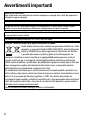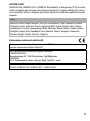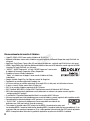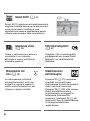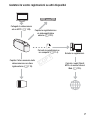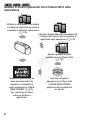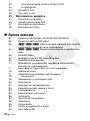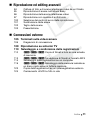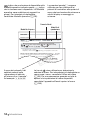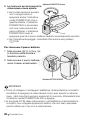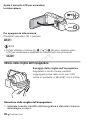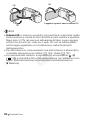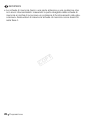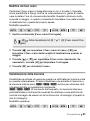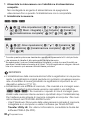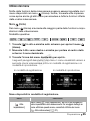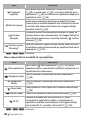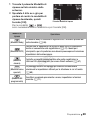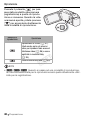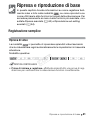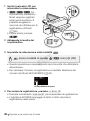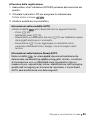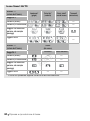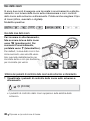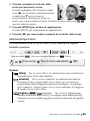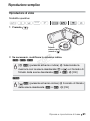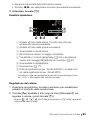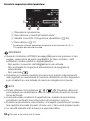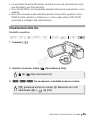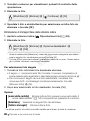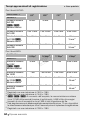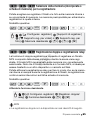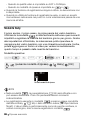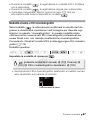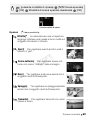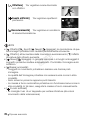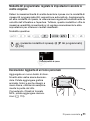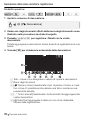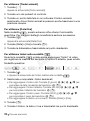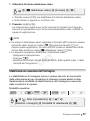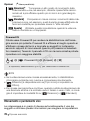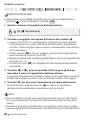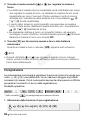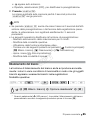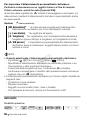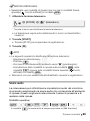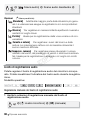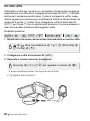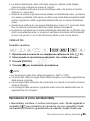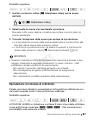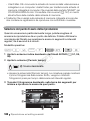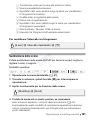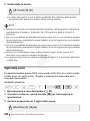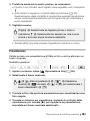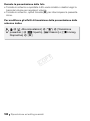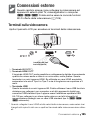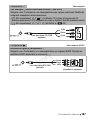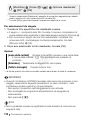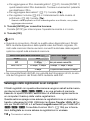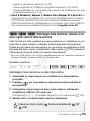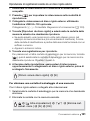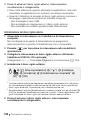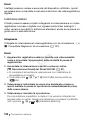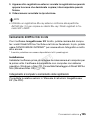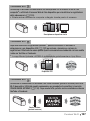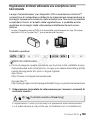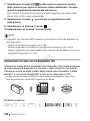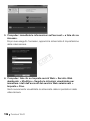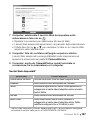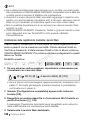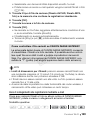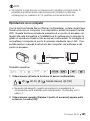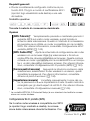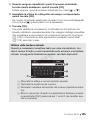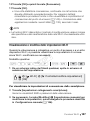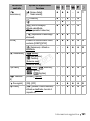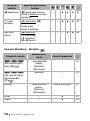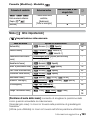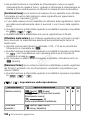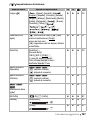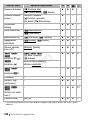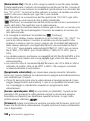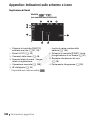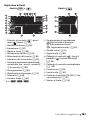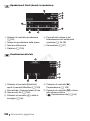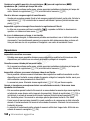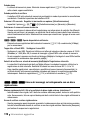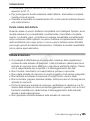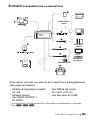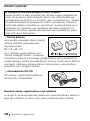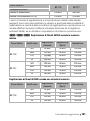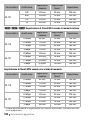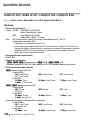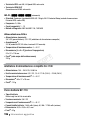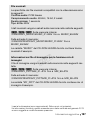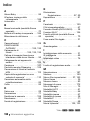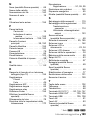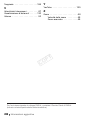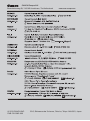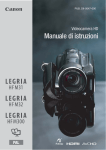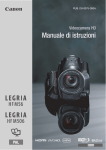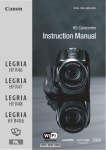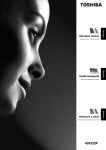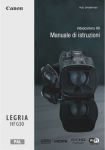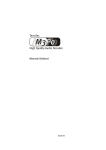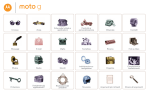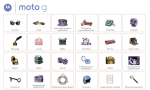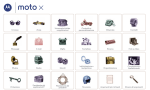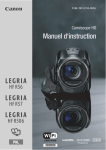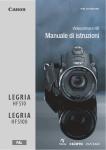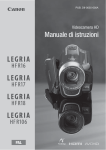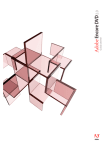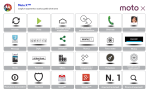Download Manuale di istruzioni - Migros
Transcript
PUB. DII-0082-000
Videocamera HD
Manuale di istruzioni
PY
O
C
:98
Introduzione
Avvertimenti importanti
AVVISO SUL COPYRIGHT:
Ogni registrazione non autorizzata di materiale sottoposto a copyright viola i diritti dei proprietari e
infrange le leggi sul copyright.
Al fine di ridurre il rischio di scosse elettriche, evitate di esporre il prodotto a gocce o schizzi d’acqua.
La spina si utilizza come dispositivo per lo scollegamento. La spina dovrà trovarsi sempre
pronta all’uso in modo da potere effettuare lo scollegamento in caso di necessità.
Non usate panni per avvolgere o coprire l’adattatore di alimentazione compatto mentre lo usate
e non ponetelo in spazi ristretti.
La piastrina di identificazione del CA-110E si trova sul fondo.
Solo per l’Unione Europea e lo Spazio Economico Europeo.
Questi simboli indicano che il prodotto non può essere smaltito con i rifiuti
domestici, ai sensi della Direttiva RAEE (2002/96/CE), della Direttiva sulle
Batterie (2006/66/CE) e/o delle leggi nazionali che attuano tali Direttive.
Il prodotto deve essere conferito a punto di raccolta designato, ad
esempio il rivenditore in caso di acquisto di un nuovo prodotto simile oppure un centro di
raccolta autorizzato per il riciclaggio di rifiuti di apparecchiature elettriche ed elettroniche
(RAEE) nonché di batterie e accumulatori. Un trattamento improprio di questo tipo di rifiuti può
avere conseguenze negative sull’ambiente e sulla salute umana a causa delle sostanze
potenzialmente nocive solitamente contenute in tali rifiuti.
La collaborazione dell’utente per il corretto smaltimento di questo prodotto contribuirà a un
utilizzo efficace delle risorse naturali ed eviterà di incorrere in sanzioni amministrative ai sensi
dell’art. 50 e successivi del Decreto Legislativo n. 22/97. Per ulteriori informazioni sul
riciclaggio di questo prodotto, contattare le autorità locali, l’ente responsabile della raccolta dei
rifiuti, un rivenditore autorizzato o il servizio di raccolta dei rifiuti domestici, oppure visitare il
sito www.canon-europe.com/environment.
(Spazio Economico Europeo: Norvegia, Islanda e Liechtenstein)
PY
O
C
2
UTILIZZO: PAESI
LEGRIA HF R48, LEGRIA HF R47 e LEGRIA HF R46 soddisfa (in data gennaio 2013) le norme
relative ai segnali radio dei paesi elencati qui di seguito. Per maggiori dettagli sulle zone in
cui è consentito l’utilizzo, rivolgetevi agli indirizzi riportati sul retro della copertina di questo
manuale.
PAESI
Australia, Austria, Belgio, Bulgaria, Cina (RPC continentale), Cipro, Danimarca, Estonia,
Finlandia, Francia, Germania, Grecia, Hong Kong RAS, Irlanda, Islanda, Italia, Lettonia,
Liechtenstein, Lituania, Lussemburgo, Malta, Norvegia, Nuova Zelanda, Olanda, Polonia,
Portogallo, Regno Unito, Repubblica Ceca, Romania, Russia, Singapore, Slovacchia,
Slovenia, Spagna, Svezia, Svizzera, Ungheria.
Dichiarazione relativa alla direttiva CE
Con la presente, Canon Inc. dichiara che questa WM217 è conforme ai requisiti essenziali e alle
relative clausole della direttiva 1999/5/CE.
Per la dichiarazione di conformità originale, contattate:
CANON EUROPA N.V.
Bovenkerkerweg 59, 1158 XB Amstelveen, The Netherlands
CANON INC.
30-2, Shimomaruko 3-chome, Ohta-ku, Tokyo 146-8501, Japan
PY
O
C
Modello
ID0020: LEGRIA HF R46 / LEGRIA HF R47 / LEGRIA HF R48
3
Riconoscimento dei marchi di fabbrica
• I logo SD, SDHC e SDXC sono marchi di fabbrica di SD-3C, LLC.
• Microsoft e Windows sono marchi di fabbrica o marchi registrati di Microsoft Corporation negli Stati Uniti e/o
altri paesi.
• App Store, iPad, iPhone, iTunes e Mac OS sono marchi di Apple Inc., registrati negli Stati Uniti e in altri paesi.
• HDMI, il logo HDMI e High-Definition Multimedia Interface sono marchi di fabbrica o marchi registrati di HDMI
Licensing LLC negli Stati Uniti e in altri paesi.
• "AVCHD", “AVCHD Progressive” e il logo “AVCHD Progressive” sono marchi
di fabbrica di Panasonic Corporation e Sony Corporation.
• Prodotto su licenza di Dolby Laboratories.
“Dolby” e il simbolo con la doppia D sono marchi di fabbrica di Dolby
Laboratories.
• Google, Android, Google Play, YouTube sono marchi di Google Inc.
• Facebook è un marchio registrato di Facebook, Inc.
• IOS è un marchio o un marchio registrato di Cisco negli USA e in altri paesi ed è utilizzato su licenza.
• Il nome e i marchi Twitter sono marchi di Twitter, Inc.
• Wi-Fi è un marchio di fabbrica registrato di Wi-Fi Alliance.
• Wi-Fi Certified, WPA, WPA2 e il logo di Wi-Fi Certified sono marchi di fabbrica di Wi-Fi Alliance.
• WPS nelle impostazioni della videocamera, nelle indicazioni su schermo e in questo manuale significa
“configurazione Wi-Fi protetta”.
• Il marchio Wi-Fi Protected Setup Identifier Mark è un marchio di Wi-Fi Alliance.
• Altri nomi e prodotti non citati potrebbero essere marchi di fabbrica o marchi registrati delle rispettive società.
• Questo dispositivo include tecnologia exFAT concessa in licenza da Microsoft.
• “Full HD 1080” si riferisce alle videocamere Canon compatibili con video ad alta
definizione con 1080 pixel verticali (linee di scansione).
• This product is licensed under AT&T patents for the MPEG-4 standard and may be used
for encoding MPEG-4 compliant video and/or decoding MPEG-4 compliant video that was encoded only (1) for
a personal and non-commercial purpose or (2) by a video provider licensed under the AT&T patents to provide
MPEG-4 compliant video. No license is granted or implied for any other use for MPEG-4 standard.
PY
O
C
4
Entusiasmanti caratteristiche e
nuove funzioni
:/9/
8
Modalità Baby
(A 66)
Funzioni Wi-Fi
(A 126)
Sfruttate la libertà e la comodità
offerte dalle funzioni Wi-Fi* della
videocamera:
• Potete usare uno smartphone
come telecomando e registrare
filmati a distanza. (A 129).
• Potete collegare la videocamera
alla rete wireless di casa e caricare le vostre registrazioni su
CANON iMAGE GATEWAY
(A 134). Questo vi consente di
condividere i vostri video persino su YouTube e Facebook.
Potete condividere i vostri video
su YouTube e Facebook anche
caricandoli con un dispositivo
iOS (A 132).
• Godersi le registrazioni con la
famiglia e gli amici è ora molto
più semplice. Potete infatti usare
il normale browser Web dello
smartphone o del computer per
visualizzare le registrazioni della
videocamera (A 130).
Con la modalità Baby sarete
sicuri di non perdere i preziosi
momenti del vostro bambino. Le
impostazioni della videocamera
sono ottimizzate per catturare la
bellezza della pelle del bambino.
Potete anche aggiungere "timbri"
al video per registrare la crescita
del bambino.
AVCHD
YRegistrazioni
P
e MP4 A
O
(
62)
C
* La sigla Wi-Fi indica un metodo per
la connessione di dispositivi elettronici senza l'utilizzo di cavi, certificato
dalla Wi-Fi Alliance.
Quando registrate filmati, potete
scegliere se utilizzare il formato
AVCHD o MP4. Registrate filmati
in formato AVCHD e godetene
l'eccezionale qualità d'immagine.
In alternativa, registrate i filmati in
MP4 per caricarli in rete e trasferirli
su dispositivi portatili.
Con le impostazioni di qualità
video più elevate per il formato
AVCHD (28 Mbps) e il formato
MP4 (35 Mbps), potete registrare a
50 fotogrammi al secondo. Con
video a 50 fotogrammi al secondo,
i vostri filmati avranno movimenti
talmente realistici da lasciare
stupefatto il vostro pubblico.
5
Smart AUTO (A 43)
Smart AUTO seleziona automaticamente la
migliore modalità scena per la scena che si
vuole riprendere. Il risultato è una
registrazione sempre spettacolare senza
doversi preoccupare delle impostazioni.
Istantanee video
(A 76)
Girate o catturate brevi scene e
montatele in un videoclip
abbinato al vostro sottofondo
musicale preferito.
Rilevamento del
viso (A 78)
La videocamera individua
automaticamente il volto dei
soggetti e regola la messa a
fuoco e altre impostazioni per
ottenere i migliori risultati.
6
Filtri cinematografici
(A 67)
Utilizzate i filtri cinematografici
professionali per creare filmati
esclusivi con caratteristiche
distintive.
PY
O
C
Stabilizzazione
dell’immagine
Dynamic IS (A 77) compensa
eventuali movimenti della
videocamera durante la ripresa di
video mentre si cammina.
Powered IS (A 78) offre riprese
stabili durante zoomate in
avvicinamento su soggetti in
lontananza (teleobiettivo
massimo). Intelligent IS (A 45)
seleziona il tipo di stabilizzazione
di immagine adatto alla
registrazione.
Godetevi le vostre registrazioni su altri dispositivi
Collegate la videocamera
ad un HDTV (A 109).
Copiate le registrazioni su
un videoregistratore
esterno (A 123).
Caricate le registrazioni su
un computer (A 114).
Copiate l'intera memoria della
videocamera su un disco
rigido esterno (A 119).
PY
O
C
Salvate le registrazioni.
Caricate i vostri filmati
MP4 e le vostre foto sul
Web (A 125).
7
:/9 /8
Godetevi le vostre registrazioni con le funzioni Wi-Fi della
videocamera
Utilizzate lo smartphone iOS o Android
o la tablet per visualizzare da remoto e
comandare a distanza la videocamera
(A 129).
Utilizzate il browser Web dello smartphone iOS
o Android della tablet in uso per guardare le
registrazioni della videocamera (A 130).
Salvate e guardate le vostre
registrazioni su un iPhone o iPad
(A 132).
PY
O
C
Collegate la videocamera a un
punto di accesso sulla rete
domestica e condividete le
vostre registrazioni su CANON
iMAGE GATEWAY (A 134).
Da lì, potete fare un album
online per sfruttare le
registrazioni.
8
Dopo aver collegato la
videocamera a un iPhone, iPad
o CANON iMAGE GATEWAY,
potete caricare le registrazioni
su altri siti.
Indice
Introduzione
5
13
15
15
17
Entusiasmanti caratteristiche e nuove funzioni
Informazioni su questo manuale
Conoscere la videocamera
Accessori e CD-ROM forniti in dotazione
Denominazione delle parti
Preparazione
19
19
21
22
23
25
25
27
29
Operazioni iniziali
Carica del pacco batteria
Accendere la videocamera
Utilizzo della cinghia dell’impugnatura
Apertura del copriobiettivo e regolazione dello schermo
LCD
PY
O
C
Utilizzo della scheda di memoria
Schede di memoria compatibili con la videocamera
Inserimento e rimozione della scheda di memoria
Impostazioni iniziali
29
31
31
Configurazione di base
Modifica del fuso orario
Inizializzazione della memoria
34
Utilizzo della videocamera
34
35
38
Operazioni con lo schermo tattile
Utilizzo dei menu
Modalità operative
Ripresa e riproduzione di base
41
41
Registrazione semplice
Ripresa di video
Indice 9
43
45
46
48
Informazioni sulla funzione Smart AUTO
IS intelligente
Ripresa di foto
Uso dello zoom
51
Riproduzione semplice
51
55
57
59
Riproduzione di video
Visualizzazione delle foto
Eliminazione delle scene
Eliminazione di foto
Ripresa avanzata
62
62
65
65
66
67
68
71
71
76
77
78
78
80
81
83
84
85
86
87
88
89
90
92
10 Indice
Selezione del formato dei filmati (AVCHD/MP4)
Selezione della qualità video
:/9/8 Selezione della memoria (incorporata
o scheda di memoria) per la registrazione
:/9/8 Registrazione doppia e registrazione
relay
Modalità Baby
Modalità cinema e fltri cinematografici
Modalità scene speciali
Modalità AE programmata: regolate le impostazioni
secondo le vostre esigenze
Decorazione: Aggiunta di un tocco personale
Istantanee video
Stabilizzazione avanzata dell’immagine
Powered IS
Rilevamento e puntamento viso
Dissolvenze
Regolazione dell'esposizione
Regolazione della messa a fuoco
Preregistrazione
Bilanciamento del bianco
Autoscatto
Velocità dei fotogrammi
Telemacro
Scene audio
Livello di registrazione audio
Uso delle cuffie
PY
O
C
Riproduzione ed editing avanzati
94
95
96
97
100
101
102
103
Cattura di foto e di scene istantanee video da un filmato
Riproduzione di scene nell'album Baby
Riproduzione delle scene istantanee video
Riproduzione con musica di sottofondo
Selezione del punto di avvio della riproduzione
Suddivisione delle scene
Taglio delle scene
Presentazione
Connessioni esterne
105 Terminali sulla videocamera
106
Diagrammi di connessione
109 Riproduzione su schermi TV
110 Salvataggio e condivisione delle registrazioni
110
113
114
119
123
125
:/9/8 Copia di filmati e foto su una scheda
di memoria
:/9/8Conversione di filmati al formato MP4
Salvataggio delle registrazioni su un computer
:/9/8 Salvataggio della memoria: salvate su
un disco rigido esterno tutta la memoria
Copia delle registrazioni su un videoregistratore esterno
Caricamento di MP4 e foto in rete
PY
O
C
Indice 11
:/9/8Funzioni Wi-Fi
126
129
130
132
134
141
142
147
Introduzione al Wi-Fi
Registrazione di filmati utilizzando uno smartphone come
telecomando
Visualizzazione a distanza: Visualizzazione delle
registrazioni con un browser Web su un dispositivo iOS o
uno smartphone Android
Caricamento di video con un dispositivo iOS
Condividere registrazioni con CANON iMAGE GATEWAY
Riproduzione su un computer
Connessione Wi-Fi tramite un punto di accesso
Visualizzazione e modifica delle impostazioni Wi-Fi
Informazioni aggiuntive
150 Appendice: Elenchi opzioni di menu
150
153
Pannelli [
Funzioni principali] e [Modifica]
Menu [
Altre impostazioni]
162 Appendice: Indicazioni sullo schermo e icone
166 Problemi?
166
172
PY
O
Risoluzione dei problemi
C
Elenco dei messaggi
183 Consigli d’uso
183
187
188
Precauzioni per l’utilizzo
Manutenzione/Altro
Impiego della videocamera all’estero
189 Informazioni aggiuntive
189
190
194
198
12 Indice
Accessori
Accessori opzionali
Specifiche tecniche
Indice
Informazioni su questo manuale
Grazie per avere scelto una Canon LEGRIA HF R48 / LEGRIA HF R47 /
LEGRIA HF R46 / LEGRIA HF R406. Prima di utilizzare la videocamera,
vi preghiamo di leggere questo manuale con attenzione e di conservarlo per farvi riferimento in futuro. In caso di eventuale malfunzionamento della videocamera, consultate Risoluzione dei problemi
(A 166).
Simboli usati in questo manuale
•
•
•
•
•
•
IMPORTANTE: precauzioni relative al funzionamento della
videocamera.
NOTE: argomenti aggiuntivi a complemento delle procedure
operative di base.
PUNTI DA CONTROLLARE: limitazioni o requisiti relativi alla
funzione descritta.
A: numero della pagina di riferimento sul manuale.
: : testo valido solo per i modelli indicati nell’icona.
In questo manuale vengono utilizzati i seguenti termini:
se non specificato come “scheda di memoria” o “memoria interna”,
il termine “memoria” indica entrambe.
“Scena” si riferisce a un’unità di filmato dal punto in cui viene
premuto il pulsante Y per avviare la registrazione fino a
quello in cui viene premuto nuovamente per sospenderla.
“Foto” e “immagine fissa” sono usati intercambiabilmente con lo
stesso significato.
Le fotografie comprese in questo manuale sono immagini simulate
riprese con una fotocamera fissa. Se non indicato diversamente, le
illustrazioni e le icone di menu si riferiscono alla :.
PY
O
C
•
Introduzione 13
indica che una funzione è disponibile nella
modalità operativa indicata mentre
indica
che la funzione non è disponibile. Le modalità
operative sono suddivise nei seguenti tre
gruppi. Per istruzioni più dettagliate,
consultate Modalità operative (A 38).
Modalità di ripresa
Le parentesi quadre [ ] vengono
utilizzate per fare riferimento ai
pulsanti di controllo e alle opzioni di
menu che toccherete sullo schermo e
ad altri display e messaggi su
schermo.
Formato filmati
Modalità di
riproduzione
Autoscatto
Modalità operative:
*
SCN
* Solo per i filmati.
> [ Altre impostazioni] > p > [Autoscatto]
> [i Acceso <] > [X]
• < appare sullo schermo.
• Ripetete, selezionando [j Spento], per spegnere l autoscatto.
Filmati: nella modalità di pausa di registrazione premete Y.
La videocamera avvia la registrazione al trascorrere dei 10 secondi del
conto alla rovescia*. Il conto alla rovescia appare sullo schermo.
Foto: nella modalità di pausa di registrazione, toccate [PHOTO].
• Al trascorrere dei 10 secondi del conto alla rovescia la videocamera
registra l immagine fissa. Il conto alla rovescia appare sullo schermo.
PY
O
C
Il nome dei pulsanti e dei
selettori presenti sulla
videocamera è indicato
all’interno di un “riquadro”.
Ad esempio Y.
14 Introduzione
La freccia > viene utilizzata per abbreviare le
selezioni di menu. Per informazioni più dettagliate su
come usare i menu, consultate Utilizzo dei menu
(A 35). Per una panoramica generale su tutte le
opzioni e le impostazioni di menu disponibili,
consultate l’appendice Elenchi opzioni di menu
(A 150).
Conoscere la videocamera
Accessori e CD-ROM forniti in dotazione
I seguenti accessori sono forniti in dotazione con la videocamera:
XAdattatore di alimentazione
compatto CA-110E
(incl. cavo di alimentazione)
Pacco batteria BP-718W
XCavo USB IFC-300PCU/S
Cavo HDMI ad alta velocitàW
HTC-100/S
XGuida rapida
XGuida per la configurazione Wi-Fi di
base*
Guida introduttiva diW
Transfer Utility LE
(vedi sotto)
* Solo : / 9 / 8.
PY
O
C
Guida introduttiva di Transfer Utility LE: questa guida spiega come
scaricare il software Transfer Utility LE PIXELA, che consente di salvare i
filmati AVCHD e trasferire dati musicali dal CD-ROM Canon LEGRIA fornito alla videocamera (vedi la pagina seguente). Per informazioni dettagliate sull'utilizzo del software, consultate la Guida del software Transfer
Utility LE incluso nel software scaricato.
NOTE
• Se viene scossa, la videocamera potrebbe fare un rumore (A 169).
Introduzione 15
Con la videocamera viene fornito anche il CD-ROM Canon LEGRIA. Il
CD-ROM contiene i seguenti componenti:
- Manuale di istruzioni - La versione completa del Manuale di istruzioni
della videocamera (questo file PDF).
- ImageBrowser EX - Il CD-ROM contiene un installatore automatico
per il software ImageBrowser EX che permette di salvare e gestire
foto e filmati MP4, nonché di caricare questi ultimi su CANON iMAGE
GATEWAY*, YouTube e Facebook. L'installazione completa del
software richiede una connessione a Internet.
- Dati musicali - File musicali utilizzabili come musica di sottofondo
durante la riproduzione. Questi file musicali possono essere utilizzati
esclusivamente con il software di PIXELA. Il disco non è riproducibile
con lettori CD.
- Dati Image Mix - File di immagini (quadri) che possono essere utilizzati
con la funzione mix di immagini.
* CANON iMAGE GATEWAY è un servizio online che permette di condividere
filmati e foto, creare album fotografici e molto altro ancora. Il servizio
potrebbe non essere disponibile in tutti i paesi/regioni.
PY
O
C
16 Introduzione
Denominazione delle parti
Vista da sinistra
1
45
2 3
6
7
Vista da destra
8
1 Pulsante
(modalità di riproduzione)
(A 40)
2 Pulsante ON/OFF (A 21)
3 Coperchio dell’alloggiamento della
scheda di memoria
4 Terminale AV OUT (A 105, 107)/
Terminale × (cuffie) (A 92)
5 Terminale HDMI OUT (A 105, 106)
6 Terminale USB (A 105, 108)
7 Alloggiamento della scheda di
memoria (A 27)
8 Pulsante START/STOP (A 41)
9 Terminale DC IN (A 19)
q Cinghia dell’impugnatura (A 22)
A
a Selettore copriobiettivo (A 23)
A
s Microfono stereo (A 90)
A
PY
O
C
9
A
q
A
a
Vista frontale
A
s
Introduzione 17
Vista superiore
A
d
A
f
d Altoparlante (A 53)
A
A Leva dello zoom (A 48)
f
g Schermo LCD a sfioramento
A
(A 23, 34)
h Indicatore ACCESS (accesso alla
A
memoria) (A 41)
j :98Antenna Wi-Fi
A
(A 128)
Pannello LCD
A
j
A
g
k Indicatore POWER/CHG (carica):
A
Verde – Accesa
Rosso – Carica (A 19)
l Alloggiamento batteria (A 19)
A
q Numero di serie
S
Vista posteriore
A
h
A
j
A
k
PY
O
C
a Attacco per treppiede (A 184)
S
S Selettore BATTERY RELEASE (A 20)
s
A
l
Vista inferiore
S
q
18 Introduzione
S
a
S
s
Preparazione
Per aiutarvi a conoscere meglio la videocamera, in questo capitolo vengono descritte operazioni essenziali quali l’utilizzo dello
schermo a sfioramento, la navigazione dei menu e le impostazioni iniziali.
Operazioni iniziali
Carica del pacco batteria
La videocamera può essere alimentata con un pacco batteria o direttamente utilizzando l’adattatore di alimentazione compatto.
Per conoscere i tempi approssimati di ricarica e quelli di registrazione/
riproduzione con un pacco batteria completamente carico consultate
Durata di carica, registrazione e riproduzione (A 190).
1 Collegate il cavo di
alimentazione all’adattatore di
alimentazione compatto.
PY
O
C
2 Collegate il cavo di
alimentazione alla presa di
corrente di rete.
3 Collegate l’adattatore di
alimentazione compatto al
terminale DC IN della
videocamera.
4 Inserite il pacco batteria nella
videocamera.
Inserite con cautela il pacco
batteria nell’unità di attacco e
fatelo scorrere fino a sentire uno
scatto.
Terminale DC IN
�
�
�
Preparazione 19
Indicatore POWER/CHG (carica)
5 La ricarica si avvierà quando la
videocamera viene spenta.
• Se la videocamera è accesa,
con lo spegnimento si
spegnerà anche l’indicatore
verde POWER/CHG. Dopo
qualche istante, l’indicatore
POWER/CHG si accenderà
con luce rossa (ricarica del
�
pacco batteria). L’indicatore
POWER/CHG rosso si
spegnerà quando il pacco batteria risulterà completamente caricato.
• Se l’indicatore lampeggia, consultate Risoluzione dei problemi
(A 169).
Per rimuovere il pacco batteria
1 Fate scorrere d
in direzione della freccia e
tenetelo premuto.
2 Fate scorrere il pacco batteria
verso il basso ed estraetelo.
�
Y
OP
C
�
Selettore BATTERY RELEASE
IMPORTANTE
• Prima di collegare o scollegare l’adattatore di alimentazione compatto,
ricordatevi di spegnere la videocamera. Dopo aver spento la videocamera, i dati importanti vengono aggiornati in memoria. Attendete finché
l’indicatore verde POWER/CHG non si spegne.
• Al terminale DC IN della videocamera o all’adattatore di alimentazione
compatto non collegate apparecchi elettrici che non siano espressamente indicati per l’uso con la videocamera.
20 Preparazione
• Per prevenire il danneggiamento dell’apparecchio e l’eccessivo surriscaldamento non collegate l’adattatore di alimentazione compatto fornito in dotazione a convertitori di tensione del tipo utilizzabile all’estero,
a sorgenti elettriche di aerei o navi, a invertitori DC-AC, ecc.
NOTE
• Si consiglia di caricare il pacco batteria ad una temperatura compresa
tra 10 °C e 30 °C. Se la temperatura ambiente o del pacco batteria non
è compresa fra 0 °C e 40 °C circa, la ricarica non si avvierà.
• Se la temperatura ambiente o quella del pacco batteria è bassa, la ricarica può richiedere più tempo del solito.
• Il pacco batteria si ricarica solo se la videocamera è spenta.
• Se durante la ricarica di un pacco batteria è stato scollegato l’alimentatore, controllare che l’indicatore POWER/CHG sia spento prima di collegarlo nuovamente.
• Se la durata residua della batteria è limitata, potete alimentare la videocamera con l’adattatore di alimentazione compatto così da non consumare il pacco batteria.
• Con il tempo, i pacchi batteria caricati si scaricano. Per un funzionamento ottimale caricateli il giorno stesso o il giorno prima dell’utilizzo.
• I pacchi batteria di questa videocamera visualizzano la durata residua
della batteria. La prima volta che utilizzate un pacco batteria, caricatelo
completamente e usate la videocamera finché la batteria non si esaurisce del tutto. Grazie a ciò, la durata di registrazione residua verrà visualizzata accuratamente.
• Vi consigliamo di predisporre pacchi batteria per una durata complessiva doppia o tripla rispetto alla durata prevista.
PY
O
C
Accendere la videocamera
Potete accendere e spegnere la videocamera anche aprendo e chiudendo il pannello LCD. La prima volta che accendete la videocamera,
verranno visualizzate le schermate di configurazione iniziale che vi guideranno nella configurazione delle impostazioni principali (A 29).
Preparazione 21
[
Aprite il pannello LCD per accendere
la videocamera.
Per spegnere la videocamera
Chiudete il pannello LCD o premete
.
NOTE
• Potete utilizzare l'opzione
> q > [Accens. aprendo pann.
LCD] per accendere e spegnere la videocamera solo premendo
.
PY
O
Utilizzo della cinghia dell’impugnatura
C
Serraggio della cinghia dell’impugnatura.
Regolatela in modo che sia possibile
raggiungere la leva dello zoom con il dito
indice e il pulsante Y con il pollice.
Rimozione della cinghia dell’impugnatura
1 Sollevate il risvolto imbottito dell’impugnatura e staccate il cinturino
dal sostegno in velcro.
22 Preparazione
2 Tirate il cinturino e rimuovetelo prima dal gancio anteriore, poi
dall’impugnatura e, infine, dal gancio posteriore sulla videocamera.
Apertura del copriobiettivo e regolazione dello schermo LCD
Prima di iniziare a registrare, aprite il copriobiettivo.
Per aprire il copriobiettivo,
spostatene il selettore verso
.
PY
O
C
Rotazione del pannello LCD
La prima volta che aprite il pannello LCD, verranno visualizzate le
schermate di configurazione iniziale che vi guideranno nella configurazione delle impostazioni principali (A 29).
Aprite il pannello LCD ruotandolo di 90 gradi.
• Il pannello può essere ruotato di 90 gradi verso il basso.
• II pannello può essere ruotato di 180 gradi verso l’obiettivo. Ruotare il
pannello LCD di 180 gradi è utile per permettere all’operatore di vedersi
nelle immagini scattate con l’autoscatto.
Preparazione 23
180°
180°
90°
Il soggetto è in grado di vedere lo schermo LCD
NOTE
• Schermo LCD: lo schermo è prodotto con tecniche di costruzione di altissima precisione e consta di oltre il 99,99% di pixel operativi a specifica.
Meno dello 0,01% dei pixel può saltuariamente fallire, ovvero apparire
sottoforma di punti neri, rossi, blu o verdi. Ciò non ha tuttavia effetto
sull’immagine registrata e non costituisce un malfunzionamento
dell’apparecchio.
• Per informazioni su come prendersi cura dello schermo a sfioramento,
consultate Precauzioni per l’utilizzo (A 183), Pulizia (A 187).
>
• La luminosità dello schermo è regolabile con le impostazioni
> [Luminosità LCD] e [Retroilluminazione]. Se l’adattatore è collegato, [Retroilluminazione] verrà impostato automaticamente su
[H Massima].
PY
O
C
24 Preparazione
Utilizzo della scheda di memoria
Schede di memoria compatibili con la videocamera
Con questa videocamera si possono utilizzare i seguenti tipi di schede
di memoria Secure Digital (SD) disponibili in commercio.
Al gennaio 2013, la funzione di registrazione di filmati è stata testata
con schede di memoria SD/SDHC/SDXC prodotte da Panasonic,
Toshiba e SanDisk. Per le informazioni più aggiornate sulle schede utilizzabili visitate il sito internet Canon del vostro paese.
Tipo di scheda di memoria: . scheda di memoria SD, / scheda di memoria
SDHC, 0 scheda di memoria SDXC
Classe di velocità SD*:
Capacità:
128 MB o superiore**.
* Quando utilizzate una scheda di memoria SD la cui velocità non è classificata, in
base al tipo di scheda di memoria potrebbe non essere possibile registrarvi filmati.
** Le schede di memoria SD con una capacità di 64 MB o inferiore non possono
essere utilizzate per registrare i filmati.
NOTE
PY
O
C
• Informazioni sulla classe di velocità: la classe di velocità è uno standard
che indica la velocità minima garantita per il trasferimento dei dati delle
schede di memoria SD/SDHC. Quando acquistate una scheda di
memoria nuova, controllate il logo della classe di velocità sulla confezione.
Per registrare video con qualità video di 50P o 35 Mbps, si consiglia di
utilizzare schede di memoria con classe di velocità SD 6 o 10. Per registrare video con altre opzioni di qualità video, si consiglia di utilizzare
schede di memoria con classe di velocità SD 4, 6 o 10.
Schede di memoria SDXC
Questa videocamera consente l’utilizzo di schede di memoria SDXC.
Quando si utilizzano queste schede di memoria con altri dispositivi, ad
esempio registratori digitali, computer e lettori di schede, è necessario
controllare che tali dispositivi siano compatibili con le schede SDXC.
Per ulteriori informazioni sulla compatibilità, si consiglia di contattare il
Preparazione 25
produttore del computer, del sistema operativo o della scheda di
memoria.
IMPORTANTE
• Se utilizzate una scheda di memoria SDXC con un computer con
sistema operativo non compatibile, il computer potrebbe richiedere di
formattarla. In questo caso, annullate l’operazione per evitare di perdere i dati.
• Dopo ripetute registrazioni, cancellazioni e modifiche di scene (memoria
frammentata), la scrittura dei dati sulla memoria potrebbe richiedere più
tempo e la registrazione potrebbe interrompersi. Salvate le registrazioni
e inizializzate la memoria.
PY
O
C
26 Preparazione
Inserimento e rimozione della scheda di memoria
Se desiderate utilizzare una scheda di memoria, spegnete la videocamera prima di eseguire la configurazione iniziale, quindi inserite la
scheda di memoria. Dopo aver eseguito la configurazione iniziale, inizializzate la scheda di memoria (A 31).
1 Aprite il pannello LCD.
�
Se questa è la prima volta che
accendete la videocamera, verrà
visualizzata la schermata di
selezione della lingua delle
schermate di configurazione
iniziale.
2 Premete
per spegnere
la videocamera.
Assicuratevi che l’indicatore
POWER/CHG sia spento.
3 Aprite il coperchio
dell’alloggiamento per
scheda.
�
Obiettivo
Y
OP
4 Inserite la scheda di memoria
con leggera angolazione, con
l’etichetta rivolta verso
l’obiettivo e fino in fondo
�
nell’apposito alloggiamento,
finché non avvertirete uno
Scheda di memoria
scatto.
Vista superiore
L’alloggiamento per schede di
memoria è leggermente orientato verso l’obiettivo; fate attenzione a
non danneggiare la scheda quando la inserite.
C
5 Chiudete il coperchio dell’alloggiamento della scheda di memoria.
Non forzate il coperchio se la scheda di memoria non è correttamente
inserita.
Per rimuovere la scheda di memoria
Premete la scheda di memoria per sbloccarla. Quando la scheda di
memoria esce, estraetela completamente.
Preparazione 27
IMPORTANTE
• Le schede di memoria hanno una parte anteriore e una posteriore che
non sono intercambiabili. Inserendo la parte sbagliata della scheda di
memoria si rischia di provocare un problema di funzionamento alla videocamera. Assicuratevi di inserire la scheda di memoria come descritto
nella fase 4.
PY
O
C
28 Preparazione
Impostazioni iniziali
Configurazione di base
La prima volta che accendete la videocamera, verrete guidati in una
facile procedura per impostarne la configurazione iniziale mediante
semplici schermate. Dovrete impostare data e ora, formato dei filmati
ed altre funzioni di base. Per maggiori dettagli su come utilizzare lo
schermo a sfioramento, consultate Operazioni con lo schermo tattile
(A 34).
1 Toccate la lingua da usare nelle indicazioni
su schermo e quindi toccate [æ].
• Per trovare la lingua preferita potrebbe
essere necessario scorrere le voci.
• Dopo aver selezionato una lingua, apparirà la
schermata [Formato data].
Toccate [æ] dopo aver
selezionato una lingua
2 Toccate [Y.M.D], [M.D,Y] o [D.M.Y] per
selezionare il formato data preferito e quindi toccate [æ].
Dopo aver selezionato il formato della data, verrà visualizzata la
schermata [Data/Ora] con il primo campo selezionato.
PY
O
C
3 Toccate il campo che desiderate cambiare (anno, mese, giorno,
ore o minuti).
4 Toccate [Í] o [Î] per modificare il campo come necessario.
5 Impostate l’ora e la data corretta
cambiando tutti i campi nello stesso modo.
• Toccate [24H] per utilizzare l’orologio a 24
ore o lasciatelo deselezionato per utilizzare
l’orologio a 12 ore (mattino/pomeriggio).
6 Toccate [OK] e quindi toccate [æ].
• Dopo aver selezionato la data e l'ora, verrà visualizzata la schermata
[Formato filmati].
7 Toccate [·] o [¸] per selezionare il formato dei filmati, quindi
toccate [æ].
Preparazione 29
• :/9/8 Dopo aver selezionato il formato dei filmati,
apparirà la schermata [v Supporto reg. per video] in cui potete
scegliere la memoria in cui registrare i filmati.
• ; Passate alla fase 10.
8 Toccate [&] (memoria interna) o [
] (scheda di memoria), quindi
toccate [æ].
• Quando si seleziona la memoria, è possibile controllare anche il
tempo di registrazione disponibile sulla base delle impostazioni di
qualità video.
• Dopo aver selezionato la memoria in cui registrare i video, verrà
visualizzata la schermata [{ Supporto reg. per foto].
9 Toccate [&] (memoria interna) o [
] (scheda di memoria), quindi
toccate [æ].
Quando si seleziona la memoria, è possibile controllare anche il
numero di foto di dimensioni 1920 x 1080 che si possono registrare.
10 Toccate [OK].
Questo completa la configurazione. Dopo aver visualizzato per alcuni
istanti le impostazioni selezionate la videocamera sarà pronta per la
registrazione.
NOTE
PY
O
C
• Alcuni pulsanti di controllo, ad esempio [ZOOM], [PHOTO], appariranno
in inglese indipendentemente dalla lingua selezionata.
• La lingua può essere modificata anche in seguito mediante l'opzione
> q > [Lingua
]. Data e ora possono essere modificate anche
> q > [Data/Ora]. Il forsuccessivamente con l’impostazione
mato dei filmati può essere modificato anche in seguito, mediante
l'impostazione
> [Formato filmati]. :/9/8 Potete
selezionare la memoria di filmati e foto anche successivamente, con le
>
impostazioni
[Supporti di registraz.] > [v Supporto reg. per video] e [{ Supporto
reg. per foto].
• Non utilizzando la videocamera per circa 3 mesi, la batteria al litio ricaricabile incorporata può scaricarsi completamente, determinando di conseguenza la perdita della regolazione della data e dell’ora. In tal caso,
ricaricate la batteria al litio incorporata (A 186). La prossima volta che
riaccenderete la videocamera dovrete configurarne nuovamente le
impostazioni iniziali.
30 Preparazione
Modifica del fuso orario
Cambiate il fuso orario in base alla zona in cui vi trovate. L’impostazione predefinita è Parigi. Inoltre, la videocamera è in grado di mantenere la data e l'ora di una seconda località. Questa funzione è molto
comoda in viaggio, in quanto consente di impostare l'ora della località
di destinazione o quella del proprio paese.
Modalità operative:
SCN
1 Aprite la schermata [Fuso orario/Ora legale].
>[
legale]
Altre impostazioni] > q > [Fuso orario/Ora
2 Toccate ["] per impostare il fuso orario di casa o [#] per
impostare il fuso orario della località di destinazione quando si
viaggia.
PY
O
C
3 Toccate [Í] o [Î] per impostare il fuso orario desiderato. Se
necessario, toccate [$] per impostare l’ora legale.
4 Toccate [X] per chiudere il menu.
Inizializzazione della memoria
Inizializzate le schede di memoria quando le utilizzate per la prima volta
su questa videocamera. Potete inizializzare una scheda di memoria o
la memoria interna (solo :/9/8) anche per eliminare definitivamente tutte le registrazioni contenute.
:/9/8 Al momento dell’acquisto, la memoria interna è
preinizializzata e contiene file musicali da utilizzare come sottofondo
nonché immagini da usare con la funzione mix di immagini (riquadri di
mix di immagini).
Modalità operative:
SCN
Preparazione 31
1 Alimentate la videocamera con l’adattatore di alimentazione
compatto.
Non scollegate la sorgente di alimentazione né spegnete la
videocamera fino a quando l’inizializzazione non è completata.
2 Inizializzate la memoria.
:/9/8
> [ Altre impostazioni] > q > [Inizializza &/
] > [& Mem. integrata] o [
Scheda ] > [Inizializza]
> [Inizializzazione completa]1 > [Sì]2 > [OK] > [X]
;
> [ Altre impostazioni] > q > [Inizializza
]
> [Inizializza] > [Inizializzazione completa]1 > [Sì]2 >
[OK] > [X]
1
2
Toccate questa opzione se desiderate cancellare fisicamente tutti i dati piuttosto
che azzerare la tabella di allocazione dei file nella memoria.
Se selezionate l’opzione [Inizializzazione completa], potete toccare [Annulla] per
annullare l’inizializzazione mentre è in corso. Tutte le registrazioni vengono cancellate e la memoria può essere utilizzata senza problemi.
PY
O
C
IMPORTANTE
• L’inizializzazione della memoria elimina tutte le registrazioni in via permanente. Le registrazioni originali perdute non potranno più essere recuperate. Accertatevi di avere già salvato le registrazioni importanti su un
dispositivo esterno (A 110).
• Inizializzando una scheda di memoria, i file musicali e le immagini eventualmente trasferiti sulla scheda verranno cancellati in via definitiva.
(:/9/8 I file musicali e i riquadri di mix di immagini preinstallati nella memoria interna verranno ripristinati dopo l’inizializzazione).
Per trasferire sulla scheda di memoria collegata al computer i file musicali contenuti nel CD-ROM LEGRIA fornito:
- Utenti Windows: Rimuovete dalla videocamera la scheda di memoria,
collegatela a un computer e usate il software per filmati AVCHD
Transfer Utility LE. Per ulteriori informazioni, consultate la Guida del
software PIXELA (file PDF).
32 Preparazione
- Utenti Mac OS: rimuovete la scheda di memoria dalla videocamera e
collegatevi a un computer. Usate Finder per trasferire sulla scheda di
memoria collegata al computer i file musicali dalla cartella “MUSIC” nel
CD-ROM LEGRIA fornito. Consultate File musicali (A 197) in merito
alla struttura delle cartelle della scheda di memoria.
PY
O
C
Preparazione 33
Utilizzo della videocamera
Operazioni con lo schermo tattile
I pulsanti di controllo e le opzioni di menu che appaiono sullo schermo
a sfioramento cambiano in modo dinamico a seconda della modalità
operativa e dell’operazione che si sta eseguendo. Con l’interfaccia
intuitiva dello schermo a sfioramento avrete tutti i pulsanti di controllo a
vostra disposizione.
Tocco
Toccate un elemento visualizzato sullo
schermo tattile.
Consente di avviare la riproduzione di una
scena in un schermo di indice, selezionare
un'impostazione dal menu, ecc.
Trascinamento
Continuando a toccare lo schermo, spostate il dito su o giù oppure verso destra o
sinistra sullo schermo.
Si utilizza per scorrere i menu, cercare tra
le pagine delle schermate di indice o per le
regolazioni, ad esempio quella del volume,
tramite barra a scorrimento.
PY
O
C
IMPORTANTE
• Nei seguenti casi potrebbe non essere possibile svolgere correttamente
le operazioni di tocco.
- Utilizzando le unghie o altri oggetti appuntiti, come ad esempio penne
a sfera.
- Azionamento dello schermo a sfioramento con dita bagnate o coperte
da guanti.
- Quando si tocca facendo eccessiva pressione con le dita.
34 Preparazione
Utilizzo dei menu
Molte delle funzioni della videocamera possono essere impostate con i
menu disponibili nel menu
(Home). Inoltre, troverete utile imparare
come aprire anche gli altri menu per accedere a tutte le funzioni offerte
dalla vostra videocamera.
Menu
(Home)
Dal menu
(Home) si accede alla maggior parte delle funzioni e impostazioni della videocamera.
Modalità operative:
SCN
1 Toccate [
(Home).
] in alto a sinistra sullo schermo per aprire il menu
2 Muovete il dito verso destra o sinistra per portare al centro dello
schermo il menu desiderato.
3 Toccate l'icona del menu desiderato per aprirlo.
I seguenti paragrafi descrivono i vari menu. I menu visualizzati variano a
seconda che la videocamera si trovi in modalità di registrazione o in
modalità di riproduzione.
PY
O
C
In modalità di registrazione
In modalità di riproduzione
Menu disponibili in modalità di registrazione
Menu
Altre
[
impostazioni]
Descrizione
Apre i menu [ Altre impostazioni], da cui si può accedere a
varie impostazioni della videocamera. Per maggiori dettagli su
come utilizzare questo menu, consultate Utilizzo dei menu
[ Altre informazioni] (A 37).
Preparazione 35
Menu
[
Configuraz.
registraz.]
[Modalità di ripresa]
[
Funzioni
principali]
Descrizione
Aprite questo menu per selezionare il formato del filmato
(A 62), la qualità video (A 62), la memoria utilizzata per la
registrazione* (A 65) e se utilizzare la registrazione doppia o la
registrazione relay (A 65).
Questo menu consente di selezionare la modalità di ripresa.
Ciascuna delle 5 modalità disponibili offre funzionalità e funzioni
di controllo della videocamera diverse. Per maggiori dettagli
consultate Filmati (A 38).
Contiene le funzioni comunemente utilizzate per le riprese, ad
esempio messa a fuoco ed esposizione. Per maggiori dettagli su
come utilizzare questo menu, consultate Pannello [
Funzioni
principali] (A 38).
Dopo aver installato la app di controllo remoto, potete utilizzare
Controllo remoto+
lo smartphone come un telecomando per registrare filmati con la
Streaming]*
videocamera (A 129).
[
* :/9/8 solamente.
Menu disponibili in modalità di riproduzione
PY
O
C
Menu
Descrizione
[
Apre il menu [
Altre impostazioni] (A 37). Le funzioni
Altre impostazioni] disponibili variano a seconda della modalità di registrazione o di
riproduzione della videocamera.
[
Riproduzione foto]
Attiva la modalità di riproduzione foto della videocamera
(A 55).
[y Riproduzione
filmati]
Attiva la modalità di riproduzione filmati della videocamera
(A 51).
[
Potete riprodurre i filmati ripresi con la funzione modalità Baby
(A 95).
Album Baby]
[¦ Istantan. video]
[
Wi-Fi]*
Potete anche riprodurre scene con istantanee video (A 96).
Consente di accedere alle varie funzioni Wi-Fi, come il
caricamento di registrazioni sul Web e la riproduzione di
registrazioni mediante uno smartphone. Per maggiori dettagli
sulle funzioni Wi-Fi, consultate Funzioni Wi-Fi (A 126).
* :/9/8 solamente.
36 Preparazione
NOTE
• Per brevità, tutti i riferimenti alle impostazioni del menu
(Home) indicheranno solo l'icona del menu, la scheda del sottomenu desiderato
(per le impostazioni del menu [
Altre impostazioni]) e il nome
dell'impostazione. Ad esempio, per regolare la luminosità dello schermo
LCD, utilizzate l'impostazione
>
> [Luminosità LCD].
Utilizzo dei menu [
Altre impostazioni]
Consultate Menu [
Altre impostazioni] (A 153) per informazioni
sulle funzioni disponibili.
Modalità operative:
SCN
* Nella modalità
l’accesso alle funzioni è limitato.
1 Toccate [ ] in alto a sinistra
sullo schermo per aprire il menu
(Home).
2 Muovete il dito verso destra o
sinistra per portare al centro
[
Altre impostazioni].
PY
O
C
3 Toccate l'icona per aprire il menu
[
Altre impostazioni].
4 Toccate la finestra del menu desiderato.
5 Spostate il dito su e giù per visualizzare nella barra arancione di
selezione l’impostazione da modificare.
• Per lo scorrimento potete anche usare le icone [Í] e [Î].
• Le opzioni di menu non disponibili appaiono ombreggiate.
• Potete toccare una voce di menu qualsiasi sullo schermo per
portarla direttamente nella barra di selezione.
6 Quando la voce di menu desiderata è nella barra di selezione,
toccate [æ].
7 Toccate l’opzione desiderata e poi [X].
Toccando [X] potete chiudere il menu in qualsiasi momento.
Preparazione 37
Pannello [
Funzioni principali]
Il pannello [
Funzioni principali] contiene le funzioni di ripresa fondamentali. Per informazioni sulle funzioni disponibili consultate Pannello
[
Funzioni principali] (A 150).
Modalità operative:
*
* Nella modalità
SCN
l’accesso alle funzioni è limitato.
Toccate [ ] in basso a destra sullo schermo per aprire il pannello
[
Funzioni principali].
In modalità
Spostate il dito su e
giù lungo la barra di
scorrimento per
visualizzare il resto
del pannello
Toccate per fare
scorrere verso
l’alto o il basso.
Toccate il pulsante
di controllo della
funzione prescelta
PY
O
C
Per trovare il pulsante di controllo della funzione desiderata potrebbe
essere necessario spostare il dito su e giù lungo la barra di scorrimento
o toccare [Í] e [Î].
Modalità operative
Filmati
Durante le registrazioni, la modalità operativa della videocamera è
determinata dal menu [Modalità di ripresa] nel menu
(Home) e
dall'opzione [Formato filmati] del menu [
Configuraz. registraz.].
Eseguite la seguente procedura per impostare la modalità di ripresa.
Per informazioni dettagliate su come impostare il formato del filmato,
consultate Selezione del formato dei filmati (AVCHD/MP4) (A 62).
38 Preparazione
1 Toccate il pulsante Modalità di
ripresa sul lato sinistro dello
schermo.
2 Spostate il dito su o giù per
portare al centro la modalità di
ripresa desiderata, quindi
Pulsante Modalità di ripresa
toccate [OK].
Per le modalità
e SCN
sono necessarie ulteriori selezioni e poi toccate [OK].
Modalità di
ripresa
Operazione
La modalità Baby vi consente di registrare tutti i momenti preziosi del
(Modalità Baby) vostro bambino (A 66).
Lasciate che la videocamera si occupi di quasi tutte le impostazioni
mentre vi concentrate sulla registrazione (A 41). Ideale per i
(Modalità AUTO) principianti o per chi preferisce non doversi preoccupare di minuziose
impostazioni della videocamera.
(Modalità
cinema)
Conferite un aspetto cinematografico alle vostre registrazioni e
utilizzare filtri cinematografici per creare filmati esclusivi (A 67).
PY
O
C
Da paesaggi notturni alle spiagge più bianche la videocamera
SCN
(Modalità scene selezionerà le impostazioni ottimali per la situazione in cui vi trovate
(A 68).
speciali)
(Modalità AE
programmata)
Divertitevi accedendo pienamente a menu, impostazioni e funzioni
avanzate (A 71).
Preparazione 39
Riproduzione
Premete il pulsante
per passare dalla modalità videocamera
(registrazione) a quella di riproduzione e viceversa. Quando la videocamera è spenta, potete premere
per accenderla direttamente
nella modalità di riproduzione.
Modalità di
riproduzione
Operazione
Riproduzione di filmati (A 51).
Potete anche aprire gli schermi
indice per riprodurre solo scene di
istantanee video (A 96) o scene
registrate in modalità Baby
(A 95).
PY
O
C
Visualizzazione delle foto (A 55).
NOTE
• :/9/8 Quando si passa ad una modalità di riproduzione,
la memoria selezionata per la riproduzione sarà quella attualmente utilizzata per la registrazione.
40 Preparazione
Ripresa e riproduzione di base
In questo capitolo trovate informazioni su come registrare facilmente video e foto nella modalità
, su come riprodurli e su
come utilizzare le altre funzioni principali della videocamera. Per
accedere pienamente ai menu e alle funzioni più avanzate, consultate Ripresa avanzata (A 62) e Riproduzione ed editing
avanzati (A 94).
Registrazione semplice
Ripresa di video
La modalità
vi permette di riprendere splendidi video lasciando
che la videocamera regoli automaticamente le impostazioni in base alla
situazione.
Modalità operative:
SCN
PUNTI DA CONTROLLARE
PY
O
C
• Prima di iniziare a registrare, effettuate innanzitutto una prova di registrazione per verificare che la videocamera funzioni correttamente.
Ripresa e riproduzione di base 41
1 Aprite il pannello LCD per
accendere la videocamera.
• :/9/8 Per
impostazione predefinita, i
filmati vengono registrati
sulla memoria interna. È
possibile scegliere la
memoria da utilizzare per la
registrazione di filmati
(A 65).
• Potete anche premere
.
�
�
2 Abbassate la levetta del
copriobiettivo.
�
3 Impostate la videocamera sulla modalità
.
(icona modalità di ripresa) > [N Auto] > [OK]
PY
O
Csolo la prima volta che utilizzate la
• Questa operazione è necessaria
videocamera.
• Per cambiare il formato di registrazione consultate Selezione del
formato dei filmati (AVCHD/MP4) (A 62).
Pulsante Modalità di ripresa
4 Per avviare la registrazione, premete Y.
• Premete nuovamente Y per sospendere la registrazione.
• L’indicatore ACCESS lampeggia di tanto in tanto durante la
registrazione della scena.
42 Ripresa e riproduzione di base
Al termine della registrazione
1 Assicuratevi che l’indicatore ACCESS (accesso alla memoria) sia
spento.
2 Chiudete il pannello LCD per spegnere la videocamera.
Potete anche premere
.
3 Alzate la levetta del copriobiettivo.
Informazioni sulla modalità AUTO
• Nella modalità
sono disponibili solo le seguenti funzioni.
- Zoom (A 48).
- Istantanee video (A 76).
- Rilevamento e puntamento del viso (A 78) per bellissime riprese
dei soggetti anche se in movimento.
- Decorazione (A 71) per aggiungere un divertente tocco
personale utilizzando timbri, disegni, mix di immagini e altro
ancora.
Informazioni sulla funzione Smart AUTO
Nella modalità
, la videocamera rileverà automaticamente
determinate caratteristiche relative a soggetto, sfondo, condizioni
di illuminazione, ecc. e ottimizzerà varie impostazioni (tra cui
messa a fuoco, esposizione, colore, stabilizzazione dell’immagine,
qualità dell’immagine) per la scena da riprendere. L’icona Smart
AUTO sarà sostituita da una delle seguenti.
PY
O
C
Ripresa e riproduzione di base 43
Icone Smart AUTO
Sfondo →
(colore dell’icona)
Luminoso*
(grigio)
Soggetto ↓
Cielo blu*
(celeste)
Colori vividi*
(verde/rosso)
Tramonti
(arancione)
Persone (ferme)
(
)
(
)
(
)
—
Persone (in movimento)
(
)
(
)
(
)
—
Soggetti che non siano
persone, ad esempio
paesaggi
(
Oggetti vicini
)
(
/
(
/
)
(
/
) (
/
Sfondo →
(colore dell’icona)
Scuro
(blu scuro)
Soggetto ↓
)
/
) (
/
)
Riflettore
Scena notturna
Persone (ferme)
—
—
Persone (in movimento)
—
Y
OP
—
—
—
Soggetti che non siano
persone, ad esempio
paesaggi
Oggetti vicini
C
/
* L’icona tra parentesi appare durante la retroilluminazione.
44 Ripresa e riproduzione di base
—
IS intelligente
IS intelligente fa sì che la videocamera selezioni l’opzione ideale per la stabilizzazione dell’immagine in base al metodo di ripresa. Nelle modalità
e
,
l’icona IS intelligente sarà sostituita da una delle seguenti. Nelle altre modalità di
ripresa, la stabilizzazione dell’immagine è impostabile manualmente (A 77).
Metodo di ripresa
Icona
Situazioni più comuni; zoomate in allontamento (verso
T); panoramiche su soggetti distanti.
Zoomata in avvicinamento (zoom verso S), quando
si effettuano riprese rimanendo fermi, su soggetti
distanti
Primo piano di un soggetto
Ä (IS dinamico)
È (Powered IS)*
 (Macro IS)
Quando si utilizza un treppiede
à (modalità treppiede)
> p > [IS intelligente] per scegliere
* Potete utilizzare l'impostazione
se la funzione Powered IS deve essere disponibile quando è attivata la funzione di IS intelligente.
IMPORTANTE
PY
O
C
• Per proteggere l’obiettivo, tenete il copriobiettivo chiuso quando non
state registrando filmati e quando non utilizzate la videocamera.
• Quando l’indicatore ACCESS (accesso alla memoria) è acceso o lampeggia, osservate le seguenti precauzioni. In caso contrario, si rischia la
perdita definitiva dei dati o il danneggiamento della memoria.
- Non aprite il coperchio dell’alloggiamento per scheda.
- Non scollegate la sorgente di alimentazione né spegnete la
videocamera.
- Non cambiate la modalità operativa della videocamera.
• Assicuratevi di salvare regolarmente le registrazioni (A 110), in particolare quelle importanti. Canon declina ogni responsabilità per qualsiasi
tipo di perdita o danneggiamento di dati.
NOTE
• La modalità di risparmio energetico: se
> q > [Spegnimento
automatico] è impostato su [i Acceso], la videocamera si spegnerà
automaticamente per non consumare se alimentata con un pacco batteria e non utilizzata per 3 minuti. In tal caso, riaccendete la videocamera.
Ripresa e riproduzione di base 45
• Quando si registra in luoghi molto luminosi può essere difficile usare lo
schermo LCD. In tal caso, potete regolare la retroilluminazione dello
>
> [Retroilluminazione] o la sua luminoschermo LCD con
sità con
>
> [Luminosità LCD].
• Se desiderate eseguire una registrazione di lunga durata mentre la videocamera si trova in una posizione fissa, ad esempio su un treppiede,
potete farlo con il pannello LCD chiuso per risparmiare la carica della
> q > [Accens. aprendo
batteria. In tal caso, controllate che
pann. LCD] sia [Spento].
• Con certe condizioni, l’icona Smart AUTO che appare sullo schermo
potrebbe non corrispondere alla scena del momento. Specialmente
quando si riprendono sfondi arancioni o blu, potrebbe apparire l’icona
Tramonto o una di quelle per Cielo blu e i colori potrebbero non risultare
naturali. In tal caso si consiglia di effettuare la registrazione in modalità
(A 71).
Ripresa di foto
La videocamera consente anche di riprendere foto con la massima
facilità. Potete riprendere foto anche mentre registrate un filmato.
Modalità operative:
SCN
PY
O
C
1 Aprite il pannello LCD per
accendere la videocamera.
• :/9/8 Per
impostazione predefinita, le
foto vengono registrate sulla
memoria interna. È possibile
scegliere la memoria da
utilizzare per la registrazione
delle foto (A 65).
• Potete anche premere
.
�
�
2 Abbassate la levetta del
copriobiettivo.
3 Impostate la videocamera sulla modalità
46 Ripresa e riproduzione di base
.
> [Modalità di ripresa] > [N Auto] > [OK]
• Questa operazione è necessaria solo la prima volta che utilizzate la
videocamera.
4 Toccare [PHOTO] per scattare una fotografia.
Durante la registrazione della foto, l'indicatore ACCESS lampeggerà e
verranno visualizzate brevemente sullo schermo un'icona verde ( ) e
{æ& (solo :/9/8) oppure {æ . Quando registrate
una foto durante una ripresa,
non comparirà.
Quando avete terminato di riprendere foto
1 Assicuratevi che l’indicatore ACCESS (accesso alla memoria) sia
spento.
2 Chiudete il pannello LCD per spegnere la videocamera.
Potete anche premere
.
3 Alzate la levetta del copriobiettivo.
IMPORTANTE
PY
O
C
• Le informazioni contenute nei riquadri (A 43, 44, 45) e nelle sezioni
IMPORTANTE (A 45) e NOTE (A 45) delle pagine precedenti si applicano anche alle foto.
NOTE
• Le immagini fisse vengono registrate come file JPG. La dimensione
della foto è di 1920 x 1080*. Con queste dimensioni, una scheda di
memoria da 1 GB può contenere circa 660 foto. Tuttavia il numero effettivo di immagini fisse registrabili varia in base al soggetto e alle condizioni di scatto.
* Quando la qualità video per i filmati MP4 è 4 Mbps, la dimensione delle foto è
1280 x 720. Con queste dimensioni, una scheda di memoria da 1 GB può contenere circa 1490 foto.
• Le foto non si possono scattare quando si effettua la dissolvenza in
apertura o in chiusura di una scena.
Ripresa e riproduzione di base 47
Uso dello zoom
Vi sono due modi di eseguire una zoomata in avvicinamento e allontanamento: con la leva della zoom sulla videocamera o con i controlli
dello zoom sullo schermo a sfioramento. Potete anche scegliere il tipo
di zoom (ottico, avanzato o digitale).
Modalità operative:
SCN
Uso della leva dello zoom
Per zoomare in allontanamento,
fate scorrere la leva dello zoom
verso T (grandangolo). Per
zoomare in avvicinamento,
portatela verso S (teleobiettivo).
Per default, la leva dello zoom funziona secondo una velocità variabile: premete delicatamente per
zoomate lente e con più decisione
per zoomate più veloci.
PY
O
C
T Riduzione
S Ingrandimento
Utilizzo dei pulsanti di controllo dello zoom sullo schermo a sfioramento
1 Visualizzate i pulsanti di controllo dello zoom sullo schermo a
sfioramento.
> [ZOOM]
• I pulsanti di controllo dello zoom appaiono sulla sinistra dello
schermo.
48 Ripresa e riproduzione di base
2 Toccate i pulsanti di controllo dello
zoom per azionare lo zoom.
Toccate qualsiasi punto all’interno della
zona T per zoomare in allontanamento
o della zona S per zoomare in
avvicinamento. Toccate più vicino al
centro per una zoomata più lenta; toccate più vicino alle icone V/U
per zoomate più veloci.
3 Toccate [START] per avviare la registrazione.
Toccate [STOP] per sospendere la registrazione.
4 Toccate [X] per nascondere i pulsanti di controllo dello zoom.
Selezione del tipo di zoom
La videocamera offre tre tipi di zoom: ottico, avanzato e digitale.
Modalità operative:
*
*
* Nella modalità
SCN
, [Tipo zoom] sarà impostato su [
Ottico].
Y
Pzoom
> [Tipo zoom] > Tipo
di
desiderato > [X]
O
C
Opzioni
[
Ottico] Per lo zoom ottico, la videocamera usa la funzione di
ingrandimento ottico dell’obiettivo.
[
Avanzato] Per lo zoom avanzato, la videocamera elabora
l’immagine oltre il raggio dello zoom ottico per zoomate più
ampie senza influire negativamente sull’immagine. A grandangolo massimo, l’angolo visivo con lo zoom avanzato è maggiore
di quello con lo zoom ottico.
[
Digitale] (9 [
Digitale]) Per lo zoom digitale (area
celeste sulla barra dello zoom), l’immagine viene elaborata digitalmente e la sua qualità peggiora proporzionalmente all’ingrandimento.
Ripresa e riproduzione di base 49
NOTE
• Mantenetevi a circa 1 m dal soggetto. A grandangolo massimo, la
distanza di messa a fuoco minima è di 1 cm. Utilizzando telemacro
(A 88), a teleobiettivo massimo la distanza di messa a fuoco minima è
di 50 cm.
• Potete anche impostare
> p > [Velocità zoom] su una delle
tre velocità costanti (3 è la più alta, 1 la più lenta). Con [Velocità zoom]
impostata su [Y Variabile], la velocità sarà maggiore nella modalità di
pausa di registrazione rispetto a quando si registra, tranne quando è
attivata la preregistrazione (A 84).
• Allo spegnimento, la videocamera si "ricorda" della posizione dello
zoom e la ripristina quando viene riaccesa. Questa funzione può essere
attivata tramite l'opzione
> p > [Posizione di avvio dello
zoom].
PY
O
C
50 Ripresa e riproduzione di base
Riproduzione semplice
Riproduzione di video
Modalità operative:
SCN
1 Premete
.
Pulsante
schermo indice
(accanto a [ ])
2 Se necessario, modificare lo schermo indice.
:/9/8
PY
O
C
[& ·] (pulsante schermo indice) > Selezionate la
memoria con la scena desiderata (& o
) e il formato di
filmato della scena desiderata (· o ¸) > [OK]
;
[
·] (pulsante schermo indice) > Formato di filmato
della scena desiderata (· o ¸) > [OK]
Ripresa e riproduzione di base 51
! Pulsante schermo indice. Visualizza la memoria correntemente selezionata (solamente :/9/8) e il
formato di filmato. Premete per cambiare schermo
indice.
" Muovete il dito verso sinistra o destra per aprire la pagina
indice successiva o precedente.
# Visualizza la pagina indice successiva o precedente.
$
Periodo tempo della scena (A 100; per filmati
AVCHD).
I Informazioni scena (per i filmati MP4).
% Data di registrazione (per i filmati AVCHD) o nome della
cartella (per i filmati MP4; A 160).
PY
O
C
3 Cercate la foto che desiderate riprodurre.
4 Toccate la scena desiderata per riprodurla.
• La riproduzione si avvia dalla scena selezionata e continua fino alla
fine dell’ultima scena nello schermo indice.
• Toccate lo schermo per visualizzare i pulsanti di controllo della
riproduzione. Durante la riproduzione, i controlli di riproduzione
scompaiono automaticamente dopo qualche secondo di inattività.
Durante la pausa di riproduzione, toccate di nuovo lo schermo per
nascondere i pulsanti di controllo della riproduzione.
Visualizzazione delle informazioni scena per i filmati MP4
1 Nello schermo indice [y Riproduzione filmati] per i filmati MP4,
toccate [I].
2 Toccate la scena desiderata.
52 Ripresa e riproduzione di base
• Appare la schermata delle informazioni scena.
• Toccate Ï/Ð per selezionare la scena precedente/successiva.
3 Al termine, toccate [K].
Durante la riproduzione:
! Andate all’inizio della scena. Toccate due volte per
andare alla scena precedente.
" Andate all’inizio della scena successiva.
# Sospendete la riproduzione.
$ Riproduzione veloce* in avanti o all’indietro.
% Visualizzate i controlli del volume (A 53) e del bilanciamento del mixaggio del sottofondo musicale (A 97).
& Sospendete la riproduzione.
' Decorazione (A 71).
( Data di registrazione (per i filmati AVCHD) o la data di inizio della registrazione (per i filmati MP4).
PY
O
C
* Toccate più volte per aumentare la velocità di riproduzione di circa
5x → 15x → 60x rispetto alla velocità normale.
Regolazione del volume
1 Durante la riproduzione, toccate lo schermo per visualizzare i
pulsanti di controllo della riproduzione.
2 Toccate [Ý], spostate il dito lungo la barra [Altoparlanti]* per
regolare il volume, quindi toccate [K].
* Quando
> q > [AV/Cuffie] è impostato su [Ó Cuffie], regolate il
volume sulla barra [Cuffie].
Ripresa e riproduzione di base 53
Durante la sospensione della riproduzione:
! Riavviate la riproduzione.
" Riproduzione in avanti/all’indietro lenta*.
# Salvate come foto il fotogramma visualizzato (A 95).
$ Decorazione (A 71).
* Toccate più volte per aumentare la velocità di riproduzione di 1/8 →
1/4 rispetto alla velocità normale.
IMPORTANTE
• Quando l’indicatore ACCESS (accesso alla memoria) è acceso o lampeggia, osservate le seguenti precauzioni. In caso contrario, i dati
potrebbero andare perduti in via permanente.
- Non aprite il coperchio dell’alloggiamento per scheda.
- Non scollegate la sorgente di alimentazione né spegnete la
videocamera.
- Non premete
.
• Potrebbe non essere possibile riprodurre con questa videocamera filmati registrati su una scheda di memoria utilizzando un altro dispositivo
e poi ritrasferiti su una scheda di memoria collegata al computer.
PY
O
C
NOTE
• Potete utilizzare l'impostazione
>
> [Visualizza data/ora]
per scegliere se visualizzare la data di registrazione durante la riproduzione dei filmati.
• A seconda delle condizioni di registrazione, durante la riproduzione
potrebbero verificarsi brevi interruzioni di immagine o sonoro.
• Durante la riproduzione veloce/lenta, l’immagine riprodotta può presentare qualche anomalia (riquadri, strisce, ecc.). Non verrà emesso audio.
• La velocità indicata sullo schermo è approssimativa.
54 Ripresa e riproduzione di base
• La riproduzione lenta all’indietro risulterà come una riproduzione continua all’indietro per fotogramma.
• Con i filmati MP4 non è possibile passare alla scena precedente o successiva.
• Non verrà emesso audio dall'altoparlante incorporato quando il cavo
HDMI ad alta velocita in dotazione o il cavo video stereo STV-250N
opzionale è collegato alla videocamera.
Visualizzazione delle foto
Modalità operative:
SCN
1 Premete
.
PY
O
C
2 Aprite lo schermo indice [
>[
Riproduzione foto].
Riproduzione foto]
3 :/9/8 Se necessario, cambiate schermo indice.
[&] (pulsante schermo indice) > Memoria con foto
desiderata (& o
) > [OK]
Ripresa e riproduzione di base 55
! :/9/8 Pulsante schermo indice. Visualizza la
memoria correntemente selezionata. Premete per cambiare
schermo indice.
" Muovete il dito verso sinistra/destra per vedere la pagina indice
successiva/precedente*.
# Visualizzate la pagina indice successiva/precedente.
$ Nome della cartella (A 160)
* Mentre si sfogliano le pagine indice, per alcuni secondi in basso sullo
schermo appare una barra di scorrimento più grande. Quando vi sono
molte foto potrebbe essere più conveniente spostare il dito lungo la barra
di scorrimento.
PY
O
5 Toccate la foto che desiderateC
visualizzare.
4 Cercate la foto che desiderate riprodurre.
• La foto viene visualizzata come foto singola.
• Spostate il dito a sinistra/destra per scorrere le foto una alla volta.
Per tornare allo schermo indice dalla visualizzazione di una
singola foto
1 Toccate lo schermo per visualizzare i pulsanti di controllo della
riproduzione.
2 Toccate [f].
Funzione di salto immagini
Se avete scattato molte foto, potete facilmente scorrerle utilizzando la
barra di scorrimento.
1 Toccate lo schermo per visualizzare i pulsanti di controllo della
riproduzione.
2 Sfogliate le foto utilizzando la barra di scorrimento.
56 Ripresa e riproduzione di base
[h] > Muovete il dito verso sinistra/destra lungo
la barra di scorrimento > [K]
IMPORTANTE
• Quando l’indicatore ACCESS (accesso alla memoria) è acceso o lampeggia, osservate le seguenti precauzioni. In caso contrario, i dati
potrebbero andare perduti in via permanente.
- Non aprite il coperchio dell’alloggiamento per scheda.
- Non scollegate la sorgente di alimentazione né spegnete la
videocamera.
- Non premete
.
• Anche se li trasferite su una scheda di memoria collegata al computer, i
seguenti file di immagine potrebbero non essere visualizzati correttamente usando la videocamera.
- Immagini non registrate con questa videocamera.
- Immagini modificate su un computer.
- Immagini il cui nome del file è stato cambiato.
Eliminazione delle scene
PY
O
C
Potete cancellare le scene e le storie che non desiderate più conservare. L’eliminazione di alcune scene permette inoltre di liberare spazio
sulla memoria.
Eliminazione di una scena singola
Modalità operative:
SCN
1 Riproducete la scena che desiderate eliminare.
2 Toccate lo schermo per visualizzare i pulsanti di controllo della
riproduzione.
3 Eliminate la scena.
Ripresa e riproduzione di base 57
[Ý] > [Modifica] > [Elimina] > [Sì] > [OK]
Eliminazione di scene dallo schermo indice
Modalità operative:
SCN
1 Aprite lo schermo indice dei filmati desiderato (A 51, 95, 96).
Per eliminare tutte le scene registrate in una determinata data, spostate
il dito verso sinistra o destra finché non viene visualizzata la scena che
si desidera eliminare.
2 Eliminate le scene.
[Modifica] > [Elimina] > Opzione desiderata* >
[Sì]** > [OK]
* Quando selezionate [Seleziona], osservate la procedura seguente per selezionare le singole scene da eliminare prima di toccare [Sì].
** Toccate [Stop] per interrompere l’operazione mentre è in corso. Alcune scene,
tuttavia, verranno comunque cancellate.
PY
O
C
Per selezionare singole scene
1 Toccate le scene individuali che desiderate eliminare.
• Il segno ! comparirà sulle scene toccate. Il numero complessivo di
scene selezionate registrate in tale data appare accanto all’icona ".
• Per rimuovere il segno da una scena selezionata, toccatela. Per
rimuovere tutti i contrassegni contemporaneamente, toccate
[Rimuovi tutto] > [Sì].
2 Dopo aver selezionato le scene desiderate, toccate [OK].
58 Ripresa e riproduzione di base
Opzioni
[data/nome della cartella] Cancella tutte le scene registrate in una
determinata data. Per i filmati AVCHD viene visualizzata la data
nel pulsante di controllo. Nei filmati MP4 verrà visualizzato il
nome della cartella* (A 160).
[Seleziona] Seleziona le singole scene da eliminare.
[Totale scene] Elimina tutte le scene.
* Le ultime quattro cifre del nome della cartella ne indicano la data di creazione.
IMPORTANTE
• Fate molta attenzione quando eliminate le registrazioni. Una volta eliminate, le scene non potranno più essere recuperate.
• Prima di eliminare scene importanti, salvatene una copia (A 114).
• Quando l’indicatore ACCESS (accesso alla memoria) è acceso o lampeggia (durante l’eliminazione di scene), osservate le seguenti precauzioni.
- Non aprite il coperchio dell’alloggiamento per scheda.
- Non scollegate la sorgente di alimentazione né spegnete la
videocamera.
- Non cambiate la modalità operativa della videocamera.
PY
O
C
NOTE
• Per eliminare tutti i filmati e ottenere nuovamente tutto lo spazio registrabile disponibile può essere preferibile inizializzare la memoria (A 31).
Eliminazione di foto
Le immagini che non desiderate più tenere possono essere eliminate.
Modalità operative:
SCN
Eliminazione di un’immagine singola
1 Nella visualizzazione di una singola foto, selezionate la foto che
desiderate eliminare.
Ripresa e riproduzione di base 59
2 Toccate lo schermo per visualizzare i pulsanti di controllo della
riproduzione.
3 Eliminate la foto.
[Modifica] > [Elimina] > [
Continua] > [Sì]
4 Spostate il dito a sinistra/destra per selezionare un’altra foto da
eliminare o toccate [X].
Eliminazione di immagini fisse dallo schermo indice
1 Aprite lo schermo indice [
Riproduzione foto] (A 55).
2 Eliminate le foto.
[Modifica] > [Elimina] > Opzione desiderata* >
[Sì]** > [OK]
* Quando selezionate [Seleziona], osservate la procedura seguente per selezionare le singole foto da eliminare prima di toccare [Sì].
** Toccate [Stop] per interrompere l’operazione mentre è in corso. Alcune immagini, tuttavia, verranno comunque cancellate.
PY
O
C
Per selezionare foto singole
1 Toccate le foto individuali che desiderate eliminare.
• Il segno ! comparirà sulle foto toccate. Il numero complessivo di
scene selezionate registrate in tale data appare accanto all’icona ".
• Per rimuovere il segno da una foto selezionata, toccatela. Per
rimuovere tutti i contrassegni contemporaneamente, toccate
[Rimuovi tutto] > [Sì].
2 Dopo aver selezionato le foto desiderate, toccate [OK].
Opzioni
Elimina tutte le foto riprese in una certa data. Il
nome della cartella* (A 160) comparirà nel pulsante di controllo.
[nome della cartella]
[Seleziona] Seleziona le singole foto da eliminare.
[Tutte le immagini] Elimina tutte le foto.
* Le ultime quattro cifre del nome della cartella ne indicano la data di creazione.
60 Ripresa e riproduzione di base
IMPORTANTE
• Fate molta attenzione quando cancellate delle immagini. Le immagini
eliminate, infatti, non possono più essere recuperate.
• Con questa videocamera non è possibile eliminare immagini protette
con altri dispositivi e poi trasferite su una scheda di memoria collegata a
un computer.
PY
O
C
Ripresa e riproduzione di base 61
Ripresa avanzata
In questo capitolo trovate informazioni sulle funzioni avanzate di
ripresa, quali le modalità Scene speciali o Baby. Per informazioni sulle funzioni di ripresa di base, consultate Ripresa e riproduzione di base (A 41).
Selezione del formato dei filmati (AVCHD/MP4)
È possibile registrare filmati in formato AVCHD o in formato MP4. I filmati AVCHD sono ideali per ottenere una fantastica qualità d'immagine
nella riproduzione. I filmati MP4 sono versatili e possono facilmente
essere riprodotti su smartphone o caricati sul Web.
Modalità operative:
SCN
> [ Configuraz. registraz.] > [Formato filmati] >
Formato dei filmati desiderato > [K] > [X]
PY
O
C
Selezione della qualità video
La videocamera offre varie opzioni di qualità video (misurate in termini di
velocità in bit*) per la registrazione di filmati. Per i filmati AVCHD selezionate la modalità 50P o MXP per ottenere una qualità superiore, oppure
selezionate LP per ottenere tempi di registrazione più lunghi. Analogamente, per i filmati MP4 selezionate la modalità 35 Mbps o 24 Mbps per
ottenere una qualità superiore, oppure selezionate 4 Mbps per ottenere
tempi di registrazione più lunghi. Se selezionate 50P o 35 Mbps, i filmati
verranno registrati a 50 fotogrammi/sec, progressivi.
La tabella riprodotta dopo la procedura indica i tempi di registrazione
approssimativi.
* La velocità di bit è la misura della quantità di dati registrati in 1 secondo di video e
incide anche sul tempo massimo di registrazione disponibile sulla memoria. I filmati
con velocità di bit superiori avranno una qualità video superiore, mentre quelli con
una velocità di bit inferiore avranno dimensioni di file inferiori, consentendo di eseguire registrazioni di maggiore durata e caricarli più rapidamente.
62 Ripresa avanzata
Modalità operative:
SCN
> [ Configuraz. registraz.] > [Qualità video] >
Qualità video desiderata* > [K] > [X]
* È possibile visualizzare le informazioni sulla qualità video con la procedura riportata
di seguito.
Per visualizzare informazioni sulla qualità video
1 Toccate [I].
Apparirà una schermata con la risoluzione, la velocità in bit e la velocità
dei fotogrammi.
2 Toccate [K].
NOTE
• I filmati registrati in modalità 50P o MXP non possono essere salvati su
dischi AVCHD. Utilizzate un registratore Blu-ray esterno conforme alle
specifiche AVCHD Ver. 2.0 per copiare tali filmati su dischi Blu-ray.
• Alcuni dispositivi portatili potrebbero non essere in grado di riprodurre le
registrazioni dell'utente.
• Per codificare i video, la videocamera utilizza una velocità di bit variabile
(VBR) e perciò la durata effettiva di registrazione varierà in base al contenuto delle scene.
• I seguenti tipi di scene MP4 saranno riconosciuti come file separati su
altri dispositivi.
- Scene di dimensioni superiori a 4 GB
- Scene registrate a 35 Mbps di lunghezza superiore a 30 minuti
- Scene registrate con una qualità video diversa da 35 Mbps e con
una lunghezza superiore a 1 ora
• A seconda del televisore, potrebbe non essere possibile riprodurre i filmati registrati in modalità 50P o 35 Mbps.
• Quando la qualità video è impostata su 50P o 35 Mbps, la registrazione
doppia e la decorazione non sono disponibili.
• Quando la modalità di ripresa è impostata su
, la registrazione in
50P o 35 Mbps non è disponibile. Quando la modalità di ripresa è impostata su
, la registrazione in 50P non è disponibile.
PY
O
C
Ripresa avanzata 63
Tempi approssimati di registrazione
Valore predefinito
Per i filmati AVCHD:
Qualità video →
50P1
MXP1
FXP1
LP2
Scheda di memoria
da 8 GB/
9/8
Memoria interna3
35 min.
40 min.
1 ora
3 ore
Scheda di memoria
da 16 GB
1 ora 15 min.
1 ora 25 min.
2 ore 5 min.
6 ore 5 min.
Scheda di memoria
da 32 GB/:
Memoria interna3
2 ore 30 min.
2 ore 55 min.
4 ore 10 min.
12 ore
15 min.4
Scheda di memoria
da 64 GB
5 ore 5 min.
5 ore 55 min.
8 ore 20 min.
24 ore
30 min.4
35 Mbps1
24 Mbps1
17 Mbps1
4 Mbps5
1 ora
4 ore 20 min.
Memoria ↓
Per i filmati MP4:
Qualità video →
Memoria ↓
1
2
3
4
5
Y
OP
Scheda di memoria
da 8 GB/
9/8
Memoria interna2
30 min.
Scheda di memoria
da 16 GB
1 ora
1 ora 25 min.
2 ore 5 min.
8 ore 40 min.
Scheda di memoria
da 32 GB/:
Memoria interna2
2 ore
2 ore 55 min.
4 ore 10 min.
17 ore
20 min.4
Scheda di memoria
da 64 GB
4 ore
5 ore 55 min.
8 ore 20 min.
34 ore
45 min.4
40 min.
C
Registrati con una risoluzione di 1920 x 1080.
Registrati con una risoluzione di 1440 x 1080.
:/9/8 Al momento dell’acquisto, la memoria interna contiene
circa 70 MB di file musicali (musica di sottofondo), 5 MB di file di immagini
(riquadri di mix di immagini) e circa 2 MB di dati di gestione dei file.
Una singola scena può essere registrata senza interruzioni per 12 ore; dopodiché
la videocamera si arresterà per circa 3 secondi prima di riprendere la registrazione.
Registrati con una risoluzione di 1280 x 1080.
64 Ripresa avanzata
:/9/8 Selezione della memoria (incorporata o
scheda di memoria) per la registrazione
Potete scegliere se registrare i filmati e le foto sulla memoria interna o
su una scheda di memoria. La memoria preimpostata per entrambe le
registrazioni è quella interna.
Modalità operative:
SCN
> [ Configuraz. registraz.] > [Supporti di registraz.]
> [v Supporto reg. per video] o [{ Supporto reg. per
foto] > Memoria desiderata > [K] > [K] > [X]
:/9/8 Registrazione doppia e registrazione relay
La funzione di doppia registrazione consente di registrare un filmato
MP4 composto dalla stessa immagine mentre la scena viene registrata. Il filmato MP4 viene salvato sulla memoria non correntemente
selezionata. Dato che il filmato risultante è in formato MP4, è ideale per
essere trasferito a un altro dispositivo o caricato sul Web.
Potete attivare la registrazione relay per fare in modo che, se la memoria interna si riempie durante la registrazione di filmati, la registrazione
continui senza interruzioni sull'altra scheda di memoria.
PY
O
C
Modalità operative:
SCN
Attivate la funzione desiderata.
> [ Configuraz. registraz.] > [Registraz. doppia/
relay] > Funzione desiderata > [K] > [X]
NOTE
• La registrazione doppia non è disponibile nei casi descritti di seguito.
Ripresa avanzata 65
- Quando la qualità video è impostata su 50P o 35 Mbps.
- Quando la modalità di ripresa è impostata su
o
.
• Quando la funzione di registrazione doppia è attiva, la decorazione non
è disponibile.
• Quando si utilizza la funzione di registrazione relay, ci sarà un arresto
momentaneo nella scena nel punto in cui la videocamera passa da una
memoria all’altra.
Modalità Baby
Il primo sorriso, il primo passo, la prima parola del vostro bambino.
Utilizzando la modalità
potete facilmente catturare quei momenti
irripetibili e registrare la crescita del bambino giorno per giorno. Grazie
alle impostazioni ottimizzate, la videocamera potrà riprendere la
carnagione del vostro bambino con una chiarezza eccezionale. Inoltre,
potete aggiungere un timbro al video per vedere immediatamente
quanto tempo è passato dalla nascita del bambino.
Modalità operative:
SCN
PY
O
C >[
(pulsante modalità di ripresa)
Baby] > [OK]
Pulsante modalità di ripresa
NOTE
• Nella modalità
, la preregistrazione (A 84) sarà attivata e non
può essere disattivata. Così non perderete nessun momento
indimenticabile.
• Le registrazioni eseguite in modalità
possono essere riprodotte
dall'album Baby
(A 95) o dallo schermo indice [y Riproduzione
filmati]. L'album Baby è particolarmente comodo perché contiene, in
ordine cronologico, solo le scene registrate in modalità
.
66 Ripresa avanzata
• Durante la modalità
, la registrazione in modalità 50P o 35 Mbps
non è disponibile.
• Durante la modalità
, la registrazione doppia non è disponibile.
• Consultare l'appendice Elenchi opzioni di menu (A 150) per
informazioni sulle funzioni disponibili in modalità
.
Modalità cinema e fltri cinematografici
Nella modalità
, la videocamera modificherà la velocità dei fotogrammi e diverse altre impostazioni dell’immagine per dare alle registrazioni un aspetto “cinematografico”. In questa modalità potete
utilizzare anche numerosi altri filtri cinematografici professionali per
creare filmati unici, con marcate caratteristiche cinematografiche.
Convertendo i filmati al formato MP4, potete aggiungere filtri cinematografici (A 113).
Modalità operative:
SCN
Impostate la modalità di ripresa su
Y.
P
(pulsante modalità
> [† Cinema] >
COdi ripresa)
[OK] > Filtro cinematografico
desiderato > [OK]
• Verrà applicato il filtro cinematografico selezionato e il relativo numero
sarà visualizzato sul pulsante di controllo.
Pulsante modalità di ripresa
Ripresa avanzata 67
Per modificare il filtro
cinematografico
1 Toccare [FILTER 1].
2 Selezionate il filtro
cinematografico desiderato.
Opzioni
( Valore predefinito)
La videocamera offre 7 filtri cinematografici. Selezionate il filtro
desiderato per vedere in anteprima
l’effetto sullo schermo.
[1. Cinema normale]
[2. Vivido]
[3. Freddo]
[4. Nostalgico]
[5. Seppia]
[6. Vecchi film]
[7. Bianco e nero drammatico]
! Numero del filtro (comparirà
sul pulsante di controllo)
" Nome del filtro
# Vedere l’anteprima dell’effetto
sullo schermo
$ Breve descrizione (indicazioni
di guida a schermo)
PY
O
• Quando la modalità di ripresa è impostata
C su
NOTE
, le seguenti funzioni
non sono disponibili.
- Ripresa di foto
- Decorazione
- Registrazione doppia
- Registrazione in modalità 50P o 35 Mbps
Modalità scene speciali
Selezionando una modalità Scena speciale diventa facilissimo filmare
scene innevate dalla luce intensissima oppure catturare tutti i colori di
un tramonto o di fuochi d’artificio.
Modalità operative:
SCN
68 Ripresa avanzata
(pulsante modalità di ripresa) > [ƒ Scena speciale]
> [OK] > Modalità di scena speciale desiderata > [OK]
Pulsante modalità di ripresa
Opzioni
[
( Valore predefinito)
Ritratto] La videocamera usa un’apertura
larga per ottenere una messa a fuoco netta sul
soggetto sfocando lo sfondo.
[
Sport] Per registrare eventi sportivi quali il
tennis o il golf.
[
Per registrare scene notturne con meno "disturbi" nelle immagini.
[
Neve] Per registrare sulla neve senza che il
soggetto risulti sottoesposto.
[
Spiaggia] Per registrare su spiagge assolate
senza che il soggetto risulti sottoesposto.
[
Tramonto] Per registrare tramonti con colori
intensi e vivaci.
Scena notturna]
PY
O
C
Ripresa avanzata 69
[
Riflettore]
Per registrare scene illuminate
con riflettori.
[
Fuochi artificiali]
Per registrare spettacoli
pirotecnici.
[
Per registrare in condizioni
di scarsa illuminazione.
Bassa luminosità]
NOTE
• [ Ritratto]/[
Sport]/[
Neve]/[
Spiaggia]: la riproduzione di queste immagini potrebbe non risultare perfettamente scorrevole.
• [ Ritratto]: all’aumentare della zoomata in avvicinamento (S) l’effetto
sfocatura dello sfondo aumenta.
•[
Neve]/[
Spiaggia]: in giornate nuvolose o in luoghi ombreggiati il
soggetto potrebbe risultare sovraesposto. Controllate l’immagine sullo
schermo.
• [ Bassa luminosità]:
- I soggetti in movimento potrebbero lasciare una traccia postimmagine.
- La qualità dell’immagine potrebbe non essere buona come in altre
modalità.
- Sullo schermo possono apparire punti bianchi.
- La messa a fuoco automatica potrebbe non funzionare bene come in
altre modalità. In tal caso, eseguite la messa a fuoco manualmente.
• [ Fuochi artificiali]:
- Si consiglia l’uso di un treppiede per evitare sfocature (dovute al
movimento della videocamera).
PY
O
C
70 Ripresa avanzata
Modalità AE programmata: regolate le impostazioni secondo le
vostre esigenze
Datevi la massima libertà di scelta durante le riprese con la modalità di
ripresa AE programmata (AE: esposizione automatica). Analogamente
ad altre modalità di ripresa, la videocamera regola automaticamente la
velocità dell'otturatore e l'apertura. Tuttavia, questa modalità vi offre la
massima versatilità consentendovi di regolare manualmente le altre
impostazioni per ottenere i risultati desiderati.
Modalità operative:
SCN
(pulsante modalità di ripresa) > [’ AE programmato]
> [OK]
PY
O
C
Pulsante modalità di ripresa
Decorazione: Aggiunta di un tocco personale
Aggiungete un nuovo livello di divertimento alle vostre scene decorandole. Potete aggiungere grafica
animata, timbri e anche disegni a
mano libera, utilizzando semplicemente la punta del dito.
Convertendo i filmati al formato
MP4, potete aggiungere decorazioni (A 113).
Ripresa avanzata 71
Decorazione delle scene durante la registrazione
Modalità operative:
SCN
1 Aprite lo schermo di decorazione.
> [Ò Decorazione]
2 Usate uno degli strumenti offerti dalla barra degli strumenti come
illustrato nelle procedure riportate di seguito.
3 Premete Y per registrare i filmati con le vostre
decorazioni.
Potete aggiungere le decorazioni anche durante la registrazione di una
scena.
4 Toccate [X] per chiudere la schermata delle decorazioni.
PY
O
C
! Tela - L’area in cui disegnare e vedere all’opera le decorazioni.
" Barra degli strumenti.
# [Ó Penne e timbri] Selezionate il tipo di penna o timbro e il relativo colore. È possibile anche salvare una tela o caricarne una
previamente salvata.
$ [× Timbri animati] Selezionate i timbri animati da aggiungere alle
vostre decorazioni.
% [& Data/Ora] Aggiungete la data e/o ora come didascalia
inclusa nella registrazione.
72 Ripresa avanzata
& [Ü] (mix di immagini) Scegliete tra i 26 riquadri quello da
aggiungere alla tela. Il mix di immagini può essere utilizzato in
combinazione con le penne, i timbri e i timbri animati.
' [Ý] Nella modalità di registrazione: sospendete il video live.Toccate di nuovo [Þ] per ripristinare il video live. Potete aggiungere delle decorazioni e registrare l’immagine ferma.
Nella modalità di riproduzione: sospendete la riproduzione. Toccate [Ð] per riprendere la riproduzione della scena.
( [ß] Rimpicciolite la barra degli strumenti nel margine superiore
della schermata per visualizzare la tela quasi nella sua interezza.
Toccate [à] per ripristinare la barra degli strumenti.
Per utilizzare [Penne e timbri]
1 Toccate [Ó].
Appare la schermata [Penne e timbri].
2 Selezionate la penna o il timbro desiderati da [Strumenti] e quindi
toccate [K].
Verrà nuovamente visualizzata la schermata principale delle
decorazioni.
PY
O
C
3 Disegnate liberamente sulla tela con la punta del dito.
• Per selezionare una penna o un timbro diversi: ripetere i passi 1 e 2.
• Per cambiare colore: toccatee [Ó] e quindi toccate il pulsante
bianco o nero sotto [Colori]. In alternativa, toccate [Ó] > [Ö] e
selezionate il colore desiderato nella tavolozza dei colori.
• Per cancellare disegni e timbri: toccate [Ó] > [Cancella] > [Sì] >
[K].
Salva]1
• Per salvare disegni e timbri: toccate [Ó] > [&Salva]1 o [
> [Sì] > [K].
• Per caricare dalla memoria una tela precedentemente salvata (solo
Carica]2 > [Sì]
disegni e timbri): toccate [Ó] > [&Carica]2 o [
> [K].
1
2
I disegni a mano libera e i timbri verranno salvati nella memoria interna (solo
:/9/8) o su una scheda di memoria (solo ;).
La videocamera utilizzerà i disegni a mano libera e i timbri salvati più di recente
nella memoria interna (solo :/9/8) o su una scheda di memoria
(solo ;).
Ripresa avanzata 73
Per utilizzare [Timbri animati]
1 Toccate [×].
Appare la schermata [Timbri animati].
2 Toccate uno dei pulsanti di controllo.
3 Toccate un punto della tela in cui collocare il timbro animato
selezionato. Alcuni timbri animati si possono anche trascinare in una
posizione diversa.
Per utilizzare [Data/Ora]
Nella modalità
, questo schermo offre ulteriori funzionalità
specifiche. Per maggiori dettagli consultate la sezione successiva.
1 Toccate [&].
Apparirà la schermata [Data/Ora].
2 Toccate [Data] o [Ora] e toccate [K].
3 Toccate la didascalia e trascinatela nel punto desiderato.
Per utilizzare timbri nella modalità
Durante la modalità
potete anche aggiungere "timbri" al video
per registrare la crescita del bambino in termini di altezza, peso ed età.
PY
O
C
Modalità operative:
SCN
1 Toccate [ ].
• Appare la schermata dei timbri relativa alla modalità
.
2 Selezionate e impostate i timbri desiderati.
• Per aggiungere il timbro età: Toccate [0 giorni] > [w] > Í/Î per
impostare la data di nascita del bambino > [K].
• Per aggiungere il timbro altezza: Toccate [40 cm] > [w] > Í/Î
per impostare l'altezza del bambino > [K].
• Per aggiungere il timbro peso: Toccate [3000 g] > [w] > Í/Î
per impostare il peso del bambino > [K].
• Per aggiungere la data e ora correnti: Toccate [Data] o [Ora].
3 Toccate [K].
4 Toccate il timbro, la data o l'ora e trascinateli nel punto desiderato.
74 Ripresa avanzata
NOTE
• Per il timbro età, i giorni verranno visualizzati per i 6 giorni successivi alla
nascita; le settimane verranno visualizzate da 1 settimana fino a 1 mese
escluso; i mesi verranno visualizzati da 1 mese fino a 1 anno escluso; e
gli anni verranno visualizzati a partire da 1 anno.
Per utilizzare mix di immagini
Per utilizzare la funzione mix di immagini su una scheda di memoria,
dovete prima collegarla a un computer e trasferirvi gli appositi dati dal
CD-ROM LEGRIA fornito in dotazione.
Consultate Informazioni sui file di immagine per la funzione mix di
immagini (A 197).
Modalità operative:
SCN
PUNTI DA CONTROLLARE
• :/9/8 Prima di eseguire questa procedura accertatevi
che sia selezionata la memoria contenente i dati per mix di immagini
(A 65). Al momento dell'acquisto, i dati per mix di immagini si trovano
nella memoria interna.
PY
O
C
1 Toccate [Ü] per aprire la schermata [Seleziona immagine] e quindi
toccate [ON].
2 Toccate [+] o [-] per selezionare un riquadro di mix di immagini
diverso.
:/9/8 Potete toccare una delle icone di memoria nella
parte inferiore di schermata per leggere i riquadri di mix di immagini
salvati su una memoria diversa (solo durante la registrazione su, o la
riproduzione di scene da una scheda di memoria).
3 Toccate [K] per combinare il riquadro selezionato con il video live.
Decorazione delle scene durante la riproduzione
Modalità operative:
SCN
Ripresa avanzata 75
1 Dallo schermo indice (A 51) riproducete la scena che desiderate
decorare.
2 Toccate lo schermo per visualizzare i pulsanti di controllo della
riproduzione.
3 Toccate [Ò] per aprire lo schermo di decorazione.
4 Decorate la scena usando gli strumenti offerti dalla barra degli
strumenti come descritto nella sezione precedente.
NOTE
• L’inizializzazione di una memoria cancellerà tutte le tele di disegno
[Penne e timbri] e file di immagini previamente salvati. (:/9/
8 I riquadri di mix di immagini preinstallati nella memoria interna
verranno ripristinati dopo l’inizializzazione).
• Non è possibile utilizzare contemporaneamente [Timbri animati] e
[Data/Ora].
• Non si possono selezionare mix di immagini durante la registrazione o la
riproduzione. Selezionate mix di immagini durante una pausa della riproduzione o prima di avviare la conversione al formato MP4 (solamente
:/9/8).
• Durante la modalità di registrazione o quando è attivata la registrazione
doppia, la decorazione non è disponibile quando la qualità del video è
impostata su 50P o 35 Mbps.
PY
O
C
Istantanee video
Registrate una serie di brevi scene. Durante la riproduzione delle istantanee video, potete anche abbinarle alla vostra musica preferita
(A 97) per creare divertenti video musicali. Vi sorprenderà come
potrete dare alle scene un tocco completamente nuovo grazie a diversi
sottofondi musicali.
Potete modificare la lunghezza della scena istantanea video con
l’opzione
> p > [Lungh. istantanee video].
Modalità operative:
SCN
76 Ripresa avanzata
1 Attivate la funzione istantanee video.
> [¦ Istantanee video] > [Acceso] > [X]
• Toccate invece [OFF] per disattivare la funzione istantanee video.
• Sullo schermo appare un contorno blu.
2 Premete Y.
La videocamera registra per pochi secondi (il riquadro blu funge da
barra di progressione) e poi torna automaticamente nella modalità di
pausa di registrazione.
NOTE
• Le scene di istantanee video registrate in formato MP4 possono essere
riprodotte dallo schermo indice [y Riproduzione filmati] (A 51)
mentre quelle registrate in formato AVCHD possono essere riprodotte
anche dallo schermo indice [¦ Istantanee video] (A 96).
• Le seguenti operazioni disattivano l'istantanea video.
- Spegnere la videocamera.
- Premere
.
- Modifica del formato filmati (AVCHD/MP4), della qualità video o della
velocità dei fotogrammi.
PY
O
C
Stabilizzazione avanzata dell’immagine
Lo stabilizzatore d’immagine riduce il mosso (dovuto al movimento
della videocamera) per consentire di ottenere riprese stabili e belle.
Selezionate la modalità di stabilizzazione dell’immagine a seconda
delle condizioni di ripresa.
Modalità operative:
SCN
> [ Altre impostazioni] > p >
[Stabilizz. immagini] > Modalità IS desiderata > [X]
Ripresa avanzata 77
Opzioni
[
[
( Valore predefinito)
Dinamico] Compensa un alto grado di movimento della
videocamera come, ad esempio, durante riprese fatte camminando ed è più efficace quanto più lo zoom è in grandangolo
massimo.
Standard] Compensa in misura minore i movimenti della videocamera come, ad esempio, quelli durante riprese effettuate da
fermi ed è adatta per riprendere scene in “stile naturale”.
Utilizzate questa impostazione quando la videocamera è montata su un treppiede.
[j Spento]
Powered IS
Potete usare Powered IS per rendere la stabilizzazione dell’immagine ancora più potente. Powered IS è efficace al meglio quando si
effettuano riprese da fermi e zoomate su soggetti in lontananza
secondo rapporti di zoom elevati (quanto più prossimi al teleobiettivo massimo). Tenendo il pannello LCD con la mano sinistra potrete
riprendere con maggiore stabilità.
PY
O
C
> [È Powered IS] > [Acceso] > [X]
• Ripetete, selezionando [OFF], per disattivare Powered IS.
NOTE
• Se la videocamera viene mossa eccessivamente, lo stabilizzatore
d’immagine potrebbe non riuscire a compensare dovutamente.
•[
Dinamico] è disponibile solo se [Tipo zoom] è impostato su
[
Ottico].
• Per riprese panoramiche e continue, quando puntate la videocamera da
una direzione all’altra o la inclinate verso il basso o verso l’alto, si consiglia di impostare la modalità IS su [
Dinamico] o [
Standard].
Rilevamento e puntamento viso
La videocamera è in grado di rilevare automaticamente il viso dei
soggetti e utilizzare queste informazioni per scegliere le impostazioni
78 Ripresa avanzata
ottimali e ottenere splendidi video e foto. La funzione puntamento vi
consente di tenere sempre a fuoco e ottimizzare le impostazioni per
una persona diversa. Potete utilizzare il puntamento per tenere a fuoco
anche altri tipi di soggetti in movimento, ad esempio animali o veicoli.
Modalità operative:
*
*
SCN
* Il rilevamento e puntamento del viso è sempre attivato in modalità
.
e
PUNTI DA CONTROLLARE
• Selezionate una modalità di ripresa che non sia una modalità Scena
speciale [
Scena notturna], [ Bassa luminosità] o [ Fuochi
artificiali] nella modalità SCN .
Per impostazione predefinita, il rilevamento e puntamento del viso è
attivato, quindi potete saltare il passo 1 nella procedura seguente. Se la
funzione è stata disattivata, eseguite la seguente procedura a partire dal
passo 1.
1 Attivate la funzione di rilevamento e puntamento del viso.
PY
O
C
> [ Altre impostazioni] > p >
[Rilev. e puntamento viso] > [i Acceso }] > [X]
2 Puntate la videocamera verso una persona.
Se vi è più di una persona nell’immagine, la videocamera seleziona
automaticamente una persona che determina essere il soggetto
principale. Il soggetto principale viene indicato con un riquadro bianco
per il rilevamento e la videocamera ottimizzerà le impostazioni per
quella persona. Gli altri visi verranno indicati con riquadri grigi.
3 Toccate un volto diverso sullo
schermo a sfioramento per
ottimizzare le impostazioni della
videocamera per tale persona.
• È possibile toccare anche altri
soggetti in movimento, ad esempio
un animale domestico.
Soggetto principale
Ripresa avanzata 79
• Un doppio riquadro bianco apparirà intorno al soggetto e lo seguirà
mentre si muove.
• Toccate [Annulla £] per rimuovere il riquadro e annullare il
puntamento.
NOTE
• La videocamera potrebbe rilevare per sbaglio visi di soggetti non umani.
In questo caso disattivate il rilevamento del viso.
• A volte i visi potrebbero non venire rilevati correttamente. Esempi tipici
includono:
- Visi molto piccoli, grandi, scuri o luminosi rispetto all’immagine
generale.
- Visi di profilo, in diagonale o parzialmente nascosti.
• La funzione di rilevamento del viso non può essere utilizzata quando la
velocità di otturazione è inferiore a 1/25 o quando lo zoom digitale è attivato a un valore superiore a 212x.
• Quando la funzione di rilevamento del viso è attivata, la velocità di otturazione minima utilizzata dalla videocamera è 1/25.
• Se toccate un punto del soggetto con un colore o una caratteristica
unica e diversa dagli altri, sarà più facile seguirlo. Se è però presente un
altro soggetto nelle vicinanze con caratteristiche simili a quelle del soggetto selezionato, è possibile che la videocamera segua il soggetto sbagliato. Toccate nuovamente lo schermo per selezionare il soggetto
desiderato.
• In certi casi, il puntamento potrebbe non riuscire a seguire il soggetto.
Esempi tipici includono:
- Soggetti molto piccoli o molto grandi rispetto all’immagine generale.
- Soggetti che si confondono facilmente con lo sfondo.
- Soggetti con contrasto insufficiente.
- Soggetti in rapido movimento.
- Quando si riprende al chiuso senza una luminosità sufficiente.
PY
O
C
Dissolvenze
La videocamera offre due effetti di transizione professionali per dissolvenza in apertura o dissolvenza in chiusura. Potete scegliere di attivare
la dissolvenza solo una volta oppure ogni volta che iniziate o arrestate
una registrazione.
Modalità operative:
80 Ripresa avanzata
SCN
> [R Dissolvenze] > Dissolvenza desiderata* >
Colore di dissolvenza desiderato* > [X]
* Potete visualizzare sullo schermo l'anteprima dell'effetto di transizione.
• L’icona della dissolvenza selezionata appare.
• Ripetete, selezionando [j Spento], per disattivare le dissolvenze.
Dissolvenza in apertura/chiusura
Premete Y nella modalità di pausa di registrazione per iniziare a registrare con una dissolvenza. Premete Y durante la
registrazione per dissolvere in chiusura e sospendere la registrazione.
NOTE
• Quando si applica una dissolvenza, l’effetto non riguarda soltanto
l’immagine ma anche il suono.
• Il dissolvenze non possono essere utilizzate nei seguenti casi:
- Quando si usa il filtro cinematografico [Vecchi film] nella modalità
.
- Nella registrazione di scene con decorazioni.
- Nella registrazione di scene con istantanee video.
- Quando è attivata la funzione di preregistrazione.
- Quando la qualità video è impostata su 50P o 35 Mbps.
PY
O
C
Regolazione dell'esposizione
A volte i soggetti retroilluminati possono apparire troppo scuri (sottoesposti) oppure i soggetti esposti a luci troppo forti possono apparire
troppo luminosi o sgargianti (sovraesposti). Per correggere ciò potete
regolare l’esposizione manualmente o utilizzare la funzione Touch AE
per impostare automaticamente l’esposizione ottimale per il
soggetto selezionato. Questo risulta comodo quando la luminosità del
soggetto che si desidera riprendere è notevolmente più chiara/scura
della luminosità generale dell’immagine.
Ripresa avanzata 81
Modalità operative:
SCN
PUNTI DA CONTROLLARE
• Selezionate una modalità di ripresa che non sia la modalità Scena
speciale [
Fuochi artificiali] in modalità SCN .
1 Aprite lo schermo di regolazione dell’esposizione.
> [y Esposizione]
2 Toccate un soggetto che appare all’interno del riquadro y.
• Il segno Touch AE (I) lampeggerà e l’esposizione verrà regolata
automaticamente in modo che l’area toccata abbia l’esposizione
corretta. Potete regolare ulteriormente e manualmente l’esposizione
come necessario.
• Potete toccare [n] invece di regolare manualmente l’esposizione
senza attivare la funzione Touch AE.
• Appare la ghiera della regolazione manuale e il valore di regolazione è
impostato su ±0.
• Toccate di nuovo [n] per riportare la videocamera all’esposizione
automatica.
PY
O
C
3 Toccate [Ï] o [Ð] oppure spostate il dito lungo la ghiera per
impostare il valore di regolazione dell’esposizione.
La gamma di regolazione potrebbe variare a seconda della luminosità
iniziale dell’immagine e alcuni valori potrebbero essere ombreggiati.
4 Toccate [X] per bloccare l’esposizione sul valore selezionato.
Durante il blocco dell’esposizione, y e il valore di regolazione
dell’esposizione selezionato appariranno sullo schermo.
NOTE
• Se la modalità di ripresa viene cambiata durante il blocco dell’esposizione, la videocamera tornerà automaticamente all’esposizione automatica.
• Quando la sorgente luminosa dietro ai soggetti è molto forte, la videocamera regola automaticamente la retroilluminazione. Potete disattivare
82 Ripresa avanzata
la correzione automatica del controluce con l’impostazione
>
p > [Corr. Auto retroilluminaz.]. Si noti che la correzione automatica della retroilluminazione non è disponibile nei casi sottoindicati.
- Nella modalità
, quando utilizzate un filtro cinematografico
diverso da [Cinema normale].
- In modalità SCN , quando si utilizza la modalità Scena speciale
[
Scena notturna], [
Neve], [
Spiaggia], [
Tramonto] o
[
Riflettore].
Regolazione della messa a fuoco
La messa a fuoco automatica potrebbe risultare difficoltosa con i
seguenti tipi di soggetto. In tal caso eseguite la messa a fuoco manualmente.
• Superfici riflettenti
• Soggetti con poco contrasto
o senza righe verticali
Modalità operative:
SCN
PUNTI DA CONTROLLARE
• Soggetti in rapido movimento
• Attraverso vetri bagnati
• Scene notturne
PY
O
C
• Regolate lo zoom prima di avviare la procedura.
1 Aprite lo schermo di messa a fuoco manuale.
> [< Fuoco]
2 Toccate un soggetto che appare all’interno del riquadro <.
• Il segno Touch AF (I) lampeggerà e la distanza di messa a fuoco
verrà regolata automaticamente. Potete regolare ulteriormente e
manualmente la messa a fuoco come necessario.
• Potete toccare [D] invece di regolare manualmente la messa a
fuoco senza attivare la funzione Touch AF.
• Appaiono i controlli della messa a fuoco manuale.
• Toccate di nuovo [D] per riportare la videocamera alla messa a
fuoco automatica.
Ripresa avanzata 83
3 Toccate e tenete premuto [F] o [E] per regolare la messa a
fuoco.
• La distanza di messa a fuoco visualizzata verrà modificata man mano
che regolate la messa a fuoco. La distanza di messa a fuoco verrà
visualizzata per circa 2 secondi. Potete cambiare l'unità di misura
utilizzata per l'indicazione della distanza con l’impostazione
>
q > [Unità visualizzate].
• Il centro dello schermo verrà ingrandito per agevolare la messa a
fuoco. Potete anche disattivare questa funzione con l’impostazione
> p > [Assistenza fuoco].
• Se desiderate mettere a fuoco un soggetto lontano, ad esempio
montagne o fuochi d’artificio, toccate e tenete premuto [F] finché la
distanza di messa a fuoco non diventa G.
4 Toccate [X] per bloccare la messa a fuoco alla distanza
selezionata.
Durante la messa a fuoco manuale, [D] apparirà sullo schermo.
NOTE
• Quando utilizzate [E] e [F] per regolare la messa a fuoco manualmente, potete toccare un punto all'interno della cornice per metterlo a
fuoco automaticamente.
PY
O
C
Preregistrazione
La videocamera comincerà a registrare 3 secondi prima che venga premuto Y, permettendovi di non lasciarvi sfuggire importanti
occasioni di ripresa. Ciò si rivela particolarmente utile quando è difficile
prevedere il momento di avvio della registrazione.
Modalità operative:
*
* Nella modalità
SCN
la preregistrazione è sempre attivata.
1 Attivazione della funzione di pre-registrazione.
> [z Pre-registr.] > [ON] > [X]
84 Ripresa avanzata
• z appare sullo schermo.
• Ripetete, selezionando [OFF], per disattivare la preregistrazione.
2 Premete Y.
La scena registrata sulla memoria partirà 3 secondi prima che
Y venga premuto.
NOTE
• Se premete Y senza che siano trascorsi 3 secondi dall’attivazione della preregistrazione o dal termine della registrazione precedente, la videocamera non registrerà esattamente i 3 secondi
precedenti.
• Le seguenti operazioni disattivano la funzione di preregistrazione:
- Mancato azionamento della videocamera per 5 minuti.
- Modifica della modalità operativa.
- Attivazione della funzione istantanee video.
- Toccare uno dei seguenti pulsanti nel pannello [
Funzioni principali]:
[Ä Bilanc. bianco], [R Dissolvenze] o [Ò Decorazione].
- Aprire i menu [
Altre impostazioni].
- Modifica della modalità di ripresa.
PY
O
Bilanciamento del bianco C
La funzione di bilanciamento del bianco aiuta a riprodurre accuratamente i colori in varie condizioni di luminosità in modo che gli oggetti
bianchi appaiano veramente bianchi nelle registrazioni.
Modalità operative:
SCN
> [Ä Bilanc. bianco] > Opzione desiderata* > [X]
* Quando selezionate [Å WB person.], impostate il bilanciamento del bianco
personalizzato secondo la seguente procedura prima di toccare [X].
Ripresa avanzata 85
Per impostare il bilanciamento personalizzato del bianco
Puntate la videocamera su un oggetto bianco al fine di riempire
l’intero schermo, quindi toccate [Imposta WB].
Al termine della regolazione, Å smette di lampeggiare e scompare. La
videocamera manterrà il bilanciamento del bianco personalizzato anche
se viene spenta.
Opzioni
( Valore predefinito)
[Ã Automatico]
La videocamera imposta automaticamente il
bilanciamento del bianco per colori dall’aspetto naturale.
[¼ Luce diurna] Per registrare all’aperto.
[É Tungsteno] Per registrazioni con illuminazione fluorescente al
tungsteno oppure del tipo a tungsteno (a 3 lunghezze d’onda).
L’impostazione personalizzata del bilanciamento
del bianco serve a mantenere i soggetti bianchi anche con illuminazione a colori.
[Å WB person.]
NOTE
• Quando selezionate il bilanciamento personalizzato del bianco:
> [Tipo zoom] (A 49) su [
Ottico].
- Impostate
- Ripristinate il bilanciamento del bianco se cambiate posizione o se
l’illuminazione o altre condizioni cambiano.
- A seconda della sorgente di luce, l’indicazione Å potrebbe
continuare a lampeggiare. Il risultato dell’operazione sarà comunque
migliore che con [Ã Automatico].
• Il bilanciamento personalizzato del bianco può fornire migliori risultati nei
seguenti casi:
- Condizioni di luce variabile
- Riprese ravvicinate
- Soggetti monocromatici (cielo, mare o foreste)
- Con lampade al mercurio, alcune luci fluorescenti e LED
PY
O
C
Autoscatto
Modalità operative:
*
86 Ripresa avanzata
SCN
* Solo per i filmati.
> [ Altre impostazioni] > p > [Autoscatto]
> [i Acceso <] > [X]
• < appare sullo schermo.
• Ripetete, selezionando [j Spento], per spegnere l’autoscatto.
Filmati: nella modalità di pausa di registrazione premete Y.
La videocamera avvia la registrazione al trascorrere dei 10 secondi del
conto alla rovescia*. Il conto alla rovescia appare sullo schermo.
Foto: nella modalità di pausa di registrazione, toccate [PHOTO].
• Al trascorrere dei 10 secondi del conto alla rovescia la videocamera
registra l’immagine fissa. Il conto alla rovescia appare sullo schermo.
• Non potete registrare immagini fisse quando la videocamera è impostata sulla modalità
.
NOTE
• Effettuare una delle seguenti operazioni dopo che il conto alla rovescia è
partito comporterà l’annullamento dell’autoscatto.
- Premere Y. durante la registrazione di filmati.
- Toccare [PHOTO], quando si registrano delle foto.
- Spegnere la videocamera.
- Cambiare la modalità operativa della videocamera.
PY
O
C
Velocità dei fotogrammi
Potete modificare la velocità dei fotogrammi (il numero di fotogrammi
registrati al secondo) dei filmati AVCHD per variare l'aspetto del vostro
filmato. I filmati MP4 con qualità video impostata su 35 Mbps vengono
registrati a 50P mentre quelli con impostazioni della qualità video
diverse vengono registrati a [¼] e tali velocità dei fotogrammi non
possono essere modificate.
Modalità operative:
SCN
Ripresa avanzata 87
>[
Configuraz. registraz.] > [Qualità video] > [I]
> Velocità dei fotogrammi desiderata > [K] > [K] >
[X]
Opzioni
[μ]
( Valore predefinito)
50 campi al secondo, interlacciati. Velocità dei fotogrammi
standard dei segnali TV PAL.
Riprese a 25 fotogrammi al secondo, progressivi*. Questa
velocità di fotogramma dona alle registrazioni un tocco cinematografico. La registrazione nella modalità
ottimizza ulteriormente l’effetto.
[¸]
* Registrato come 50i.
NOTE
• La velocità dei fotogrammi può essere impostata in modo indipendente
per le modalità SCN ,
e
.
PY
O
C
Telemacro
Telemacro consente alla videocamera di effettuare la messa a fuoco a
minore distanza (fino a 50 cm dal soggetto a teleobiettivo massimo),
per le riprese ravvicinate di soggetti di dimensioni ridotte, quali fiori o
insetti. Questa funzione inoltre aggiunge una morbida messa a fuoco
sullo sfondo, in modo che il soggetto sembri più grande e risalti maggiormente.
Modalità operative:
*
SCN
* Nella modalità
, telemacro viene attivato automaticamente effettuando una
zoomata in avvicinamento fino a teleobiettivo massimo e per eseguire riprese ravvicinate del soggetto.
88 Ripresa avanzata
PUNTI DA CONTROLLARE
• Selezionate una modalità di ripresa che non sia la modalità Scena
speciale [
Fuochi artificiali] in modalità SCN .
1 Attivate la funzione telemacro.
> [ZOOM] > [W]* (telemacro)
* Toccate di nuovo per disattivare la funzione telemacro.
• La telecamera regola automaticamente lo zoom sul teleobiettivo
massimo.
2 Toccate [START].
• Toccate [STOP] per sospendere la registrazione.
3 Toccate [X].
NOTE
• Le seguenti operazioni disattivano la funzione telemacro:
- Spegnere la videocamera.
- Premere
.
- Zoomare in allontanamento andando verso T (grandangolo).
- Impostazione della modalità di ripresa sulla modalità
, sulla
modalità
oppure sulla modalità Scena speciale [
Fuochi
artificiali] in modalità SCN .
• Telemacro non può essere attivato/disattivato durante le registrazioni.
PY
O
C
Scene audio
La videocamera può ottimizzare le impostazioni audio del microfono
incorporato selezionando la scena audio che corrisponde all'ambiente
di ripresa. Questo migliorerà notevolmente il senso di presenza e di
realismo della ripresa.
Modalità operative:
*
* In modalità
SCN
la scena audio è sempre impostata su [‘ Standard].
Ripresa avanzata 89
>[
[X]
Opzioni
Scena audio] > Scena audio desiderata >
( Valore predefinito)
[
Standard] Adatta alla maggior parte delle situazioni più generali. La videocamera esegue le registrazioni con le impostazioni
standard.
[
Musica] Per registrare in maniera brillante spettacoli musicali e
cantanti in luoghi chiusi.
[
Parlato]
Ideale per la registrazione della voce umana e di con-
versazioni.
[
Foresta e natura] Per registrare i suoni del bosco e della
natura. La videocamera cattura con la massima chiarezza il
suono mentre si diffonde.
[
Soppress. rumore]
Per registrare scene riducendo il rumore
causato dal vento, dal passaggio di veicoli o simili suoni ambientali. Ideale per la registrazione in spiaggia o in luoghi con molto
rumore.
PY
O
C
Livello di registrazione audio
Potete regolare il livello di registrazione audio del microfono incorporato. Potete visualizzare l’indicatore del livello audio durante la registrazione.
Modalità operative:
SCN
Regolazione manuale del livello di registrazione audio
1 Aprite lo schermo di regolazione manuale del livello di
registrazione audio.
> [ä Livello microfono] > [n] (manuale)
90 Ripresa avanzata
• L’indicatore del livello audio e l’attuale livello di registrazione audio
appariranno sullo schermo.
• Toccate [m] (automatico) per far tornare la videocamera ai livelli di
registrazione audio automatici.
Regolazione manuale del livello audio
Indicatore del livello
audio
Livello audio attuale
Barra di regolazione del livello audio
2 Toccate e tenete premuto [Ï] o [Ð] per regolare il livello di
registrazione audio come necessario.
Di norma, regolate il livello di registrazione audio in modo che l’ago del
livello audio superi raramente il punto -12 dB (area gialla).
3 Toccate [X] per bloccare il livello di registrazione audio al livello
attuale.
PY
O
C
Visualizzazione dell’indicatore del livello audio
Di norma, l’indicatore del livello audio viene visualizzato solo dopo
l’attivazione della regolazione manuale del livello di registrazione audio.
Potete tuttavia scegliere di visualizzarlo anche se il livello audio è regolato automaticamente.
> [ä Livello microfono] > [m] (automatico) >
[Livello audio] > [X]
NOTE
• Se l’indicatore del livello audio raggiunge il punto rosso (0 dB), il sonoro
potrebbe risultare distorto.
• Si consiglia di usare delle cuffie per controllare il livello del sonoro
durante la regolazione del livello di registrazione audio.
Ripresa avanzata 91
Uso delle cuffie
Utilizzate le cuffie per riprodurre o controllare il livello audio durante la
registrazione. Le cuffie sono collegate al terminale AV OUT/× utilizzato
anche per l’emissione audio/video. Prima di collegare le cuffie, osservate la seguente procedura per modificare la funzione del terminale da
uscita AV a uscita × (cuffie). Non collegate le cuffie al terminale AV
OUT/× se l’icona Ó non è visibile sullo schermo. Il rumore emesso in
casi come questo potrebbe danneggiare l’udito.
Modalità operative:
SCN
1 Modificate la funzione del terminale impostandola su uscita cuffie.
> [ Altre impostazioni] > q > [AV/Cuffie] >
[Ó Cuffie] > [K]
2 Collegate le cuffie al terminale AV OUT/×.
PY
O
C
3 Regolate il volume secondo le esigenze.
[Volume] > [Ô] o [Õ]* per regolare il volume > [X]
* È anche possibile spostare il dito lungo la barra [Cuffie].
• Ó appare sullo schermo.
92 Ripresa avanzata
Per regolare il volume durante la riproduzione
Nella modalità
e nella modalità
durante la riproduzione di
una presentazione, potete regolare il volume delle cuffie nello stesso
modo in cui si regola il volume dell’altoparlante (A 53, 103).
IMPORTANTE
• Quando utilizzate le cuffie assicuratevi di abbassare il volume a un livello
adatto.
NOTE
• Utilizzate cuffie disponibili in commercio con un minijack di ∅ 3,5 mm e
un cavo non più lungo di 3 m.
• Anche se [AV/Cuffie] è stato impostato su [Ó Cuffie] in una modalità di
riproduzione, la funzione del terminale AV OUT/× tornerà automaticamente all’emissione AV quando la videocamera viene spenta.
• Mentre vengono utilizzate le funzioni Wi-Fi, non verrà emesso audio dal
terminale AV OUT/×.
PY
O
C
Ripresa avanzata 93
Riproduzione ed editing avanzati
Questo capitolo descrive come utilizzare altre funzioni di riproduzione ed editing, quali ad esempio la cattura di foto e scene
istantanee video dai filmati, nonché la riproduzione di filmati
con musica di sottofondo.
Cattura di foto e di scene istantanee video da un filmato
Da una scena registrata potete catturare scene istantanee video o foto.
Ad esempio, potreste voler stampare foto da video registrati durante
una festa o creare un piccolo videoclip usando scene istantanee video
tratte dai momenti salienti di un avvenimento.
Per informazioni dettagliate sulla riproduzione, consultate Riproduzione delle scene istantanee video (A 96) per filmati AVCHD e Riproduzione di video (A 51) per scene di istantanee video MP4.
Cattura di una scena istantanea video
Modalità operative:
SCN
PY
O
C
1 Riproducete la scena da cui desiderate catturare la scena di
istantanea video (A 51).
2 Premete Y per catturare la scena istantanea video.
La videocamera cattura la scena istantanea video per circa 4 secondi
(il riquadro blu funge da barra di progressione) e poi entra
automaticamente nella modalità di pausa di riproduzione.
3 Toccate lo schermo, quindi toccate [Ñ] per interrompere la
riproduzione.
NOTE
• Potete modificare la lunghezza delle scene istantanee video da catturare da 2 a 8 secondi con l’impostazione
> s > [Lungh.
istantanee video].
• Le scene istantanee video si possono catturare solo durante la riproduzione; non è possibile catturarle durante la modalità di pausa di riproduzione.
94 Riproduzione ed editing avanzati
• Le scene istantanee video catturate vengono salvate sulla stessa
memoria che contiene la scena di origine.
• Non è possibile catturare scene istantanee video da scene di durata
inferiore a 1 secondo.
• Quando la scena originaria è essa stessa un’istantanea video, potrebbe
non essere possibile catturarne un’altra a seconda della lunghezza della
scena originaria e della lunghezza selezionata per le scene istantanee
video.
• Avviando la cattura di una scena istantanea a meno di 1 secondo dalla
fine, la cattura comincerà dall’inizio della scena successiva.
• Durante la riproduzione di scene istantanee catturate da un filmato registrato precedentemente, si possono verificare anomalie nell’immagine/
sonoro nel punto in cui la riproduzione passa a una nuova scena.
Cattura di foto
Modalità operative:
SCN
1 Riproducete la scena da cui desiderate catturare la foto (A 51).
2 Interrompete la riproduzione nel punto che volete catturare.
3 Toccate [PHOTO].
PY
O
C
4 Toccate [Ñ] per arrestare la riproduzione.
NOTE
• Le dimensioni delle foto catturate saranno 1920 x 1080.
• Il codice dati delle immagini fisse riflette la data e l’ora della registrazione
della scena originale.
• Le immagini fisse catturate da una scena con rapidi movimenti possono
risultare sfocate.
• Le immagini fisse verranno registrate sulla memoria selezionata per la
registrazione di immagini.
Riproduzione di scene nell'album Baby
L'album Baby contiene, in ordine cronologico, solo i filmati registrati in
modalità
per consentirvi di riprodurre con più comodità i filmati
del bambino e divertirvi guardandone la crescita. Questi filmati posRiproduzione ed editing avanzati 95
sono essere riprodotti anche dallo schermo indice [y Riproduzione
filmati] (A 51).
Modalità operative:
SCN
1 Aprite l'album Baby.
>[
Album Baby]
2 Selezionate la scena che desiderate riprodurre.
Muovete il dito verso destra o sinistra per portare in primo piano la
scena desiderata.
3 Toccate l’anteprima della scena per avviare la riproduzione.
• La riproduzione si avvia dalla scena selezionata e continua fino alla
fine dell’ultima scena nello schermo indice.
• I controlli di riproduzione sono gli stessi di quando si riproducono
scene dallo schermo indice [y Riproduzione filmati] (A 51).
IMPORTANTE
PY
O
C
• Quando l’indicatore ACCESS (accesso alla memoria) è acceso o lampeggia, osservate le seguenti precauzioni. In caso contrario, i dati
potrebbero andare perduti in via permanente.
- Non aprite il coperchio dell’alloggiamento per scheda.
- Non scollegate la sorgente di alimentazione né spegnete la
videocamera.
- Non premete
.
Riproduzione delle scene istantanee video
Quando si registrano scene di istantanee video in AVCHD, è possibile
riprodurre solo quelle scene per creare un fotomontaggio divertente.
Queste scene possono essere riprodotte anche dallo schermo indice
[y Riproduzione filmati] (A 51).
Le scene di istantanee video MP4 possono essere riprodotte solo dallo
schermo indice [y Riproduzione filmati] (A 51).
96 Riproduzione ed editing avanzati
Modalità operative:
SCN
1 Aprite lo schermo indice [¦ Istantanee video] per le scene
AVCHD.
> [¦ Istantanee video]
2 Selezionate la scena che desiderate riprodurre.
Muovete il dito verso destra o sinistra per portare in primo piano la
scena desiderata.
3 Toccate l’anteprima della scena per avviare la riproduzione.
• La riproduzione si avvia dalla scena selezionata e continua fino alla
fine dell’ultima scena nello schermo indice.
• I controlli di riproduzione sono gli stessi di quando si riproducono
scene dallo schermo indice [y Riproduzione filmati] (A 51).
IMPORTANTE
PY
O
C
• Quando l’indicatore ACCESS (accesso alla memoria) è acceso o lampeggia, osservate le seguenti precauzioni. In caso contrario, i dati
potrebbero andare perduti in via permanente.
- Non aprite il coperchio dell’alloggiamento per scheda.
- Non scollegate la sorgente di alimentazione né spegnete la
videocamera.
- Non cambiate la modalità operativa della videocamera.
Riproduzione con musica di sottofondo
Potete riprodurre filmati (o presentazioni fotografiche) utilizzando uno
dei brani musicali forniti come sottofondo musicale.
Modalità operative:
SCN
II CD-ROM LEGRIA in dotazione contiene 3 brani che potete utilizzare
come sottofondo musicale. :/9/8: I file musicali sono
preinstallati nella memoria interna.
Riproduzione ed editing avanzati 97
Potete combinare l’audio originale e il sottofondo musicale e regolare a
piacimento il bilanciamento di mixaggio del sottofondo musicale.
PUNTI DA CONTROLLARE
• Per riprodurre scene o una presentazione di foto registrate sulla scheda
di memoria è necessario collegare a un computer la scheda di memoria
che contiene le registrazioni e trasferire previamente i brani musicali.
Consultate la sezione NOTE (A 99).
1 Aprite lo schermo indice dei filmati desiderato (A 51, 95, 96).
2 Selezionate il brano musicale.
> [ Altre impostazioni] > s > [Selezione
musica] > [i Acceso] > [Í] o [Î] per selezionare il
brano desiderato
PY
O
C
! Selezionate il brano musicale desiderato.
" Regolate il bilanciamento del sottofondo musicale durante
la riproduzione.
# Riproducete il sonoro originale (senza sottofondo musicale).
$ Eliminate il brano selezionato.
% Ascoltate il brano musicale selezionato. Toccate di nuovo
(Ñ) per arrestare la riproduzione.
3 Regolate il bilanciamento di mixaggio tra sonoro originario e
musica di sottofondo.
Toccate [y] (aumento del sonoro originario) o [Û] (aumento della
musica di sottofondo) o spostate il dito lungo la barra [Bilanciamento
98 Riproduzione ed editing avanzati
musica] per regolare a piacimento il bilanciamento del sottofondo
musicale.
4 Toccate [X] e poi toccate una scena per iniziare la riproduzione
con la musica di sottofondo selezionata.
Per regolare il bilanciamento del sottofondo musicale durante la
riproduzione
1 Durante la riproduzione, toccate lo schermo per visualizzare i
pulsanti di controllo della riproduzione.
2 Toccate [Ý] e spostate il dito lungo la barra [Bilanciamento
musica] per regolare il bilanciamento preferito per il sottofondo
musicale, quindi toccate [K].
Per eliminare un brano
Nello schermo [Selezione musica], toccate [Í] o [Î] per selezionare il
brano che desiderate eliminare.
[
] > [Sì]
IMPORTANTE
PY
O
C
• Se nelle vostre creazioni video desiderate utilizzare canzoni e brani
musicali protetti da copyright, ricordate che la musica protetta da
copyright non può essere utilizzata senza il permesso del detentore dei
diritti, salvo nei casi permessi dalla legislazione vigente, quale potrebbe
essere l’uso personale. Quando utilizzate dei file musicali, assicuratevi di
farlo in osservanza delle relative leggi applicabili.
NOTE
• Inizializzando una scheda di memoria, i file musicali eventualmente trasferiti sulla scheda verranno cancellati in via definitiva. (:/9/
8 I file musicali preinstallati nella memoria interna verranno ripristinati dopo l’inizializzazione). Per trasferire sulla scheda di memoria collegata al computer i file musicali contenuti nel CD-ROM LEGRIA fornito:
- Utenti Windows: Rimuovete dalla videocamera la scheda di memoria,
collegatela a un computer e usate il software per filmati AVCHD
Transfer Utility LE. Per ulteriori informazioni, consultate la Guida del
software PIXELA (file PDF).
Riproduzione ed editing avanzati 99
- Utenti Mac OS: rimuovete la scheda di memoria dalla videocamera e
collegatevi a un computer. Usate Finder per trasferire sulla scheda di
memoria collegata al computer i file musicali dalla cartella “MUSIC” nel
CD-ROM LEGRIA fornito. Consultate File musicali (A 197) in merito
alla struttura delle cartelle della scheda di memoria.
• Trasferite i file musicali sulla scheda di memoria collegata al computer
che contiene le registrazioni da riprodurre con sottofondo musicale.
Selezione del punto di avvio della riproduzione
Quando una scena è particolarmente lunga, potete scegliere di
avviarne la riproduzione da un punto da definire. Potete utilizzare la
cronologia del filmato per spezzare le scene in segmenti a intervalli
regolari, da 6 secondi a 6 minuti.
Modalità operative:
SCN
1 Aprite lo schermo indice desiderato dei filmati AVCHD (A 51, 95,
96).
PY
O
C
2 Aprite lo schermo [Periodo tempo].
[
] > Scena desiderata
• Appare la schermata [Periodo tempo]. La miniatura grande mostrerà
il primo fotogramma della scena. Sotto, vengono mostrati i
fotogrammi presi per tempo dalla scena ad intervalli regolari.
3 Toccate il fotogramma desiderato nella barra dei segmenti per
iniziare a riprodurre la scena da quel punto.
100 Riproduzione ed editing avanzati
! Toccate due volte per tornare allo schermo indice.
" Scena precedente/successiva.
# Spostate il dito verso sinistra lungo la barra per visualizzare i
5 fotogrammi successivi.
$ Qualità video e lunghezza della scena.
% Data e ora di registrazione.
& Spostate il dito verso destra lungo la barra per visualizzare i
5 fotogrammi precedenti.
' Scena attuale / Numero totale di scene.
( Intervallo tra fotogrammi attualmente selezionato.
Per modificare l’intervallo tra fotogrammi
[6 sec] > Intervallo desiderato > [K]
Suddivisione delle scene
PY
O
C
Potete suddividere delle scene AVCHD per tenerne le parti migliori e
tagliare il resto in seguito.
Modalità operative:
SCN
1 Riproducete la scena desiderata (A 51).
2 Toccate lo schermo, quindi toccate [Ý] per interrompere la
riproduzione.
3 Aprite la schermata per la divisione delle scene.
[Modifica] > [Dividi]
4 Portate la scena ad un punto preciso, se necessario.
Sullo schermo appaiono i controlli della riproduzione (A 53).
Eventualmente usate modalità di riproduzione speciali (riproduzione
veloce, inversione/avanzamento per fotogramma) per individuare il
punto desiderato.
Riproduzione ed editing avanzati 101
5 Suddividete la scena.
[μ Dividi] > [Sì]
• Il video dal punto in cui è stato suddiviso fino alla fine della scena
apparirà nello schermo indice come nuova scena.
NOTE
• Mentre si compie un avanzamento/inversione di fotogrammi durante la
suddivisione di scene, l’intervallo tra i fotogrammi sarà di circa 0,5
secondi.
• Se non è possibile suddividere la scena nel punto in cui è stata sospesa
la riproduzione, avanzate/tornate indietro di un fotogramma e procedete
alla suddivisione.
• Se non è possibile suddividere la scena nel punto in cui è stata sospesa
la riproduzione, avanzate/tornate indietro di un fotogramma e procedete
alla suddivisione.
• Scene con istantanee video e altre scene troppo brevi (meno di 3
secondi) non possono essere suddivise.
• Le scene non possono essere suddivise a meno di 1 secondo dall'inizio
o dalla fine.
PY
O
C
Taglio delle scene
È possibile tagliare scene MP4 rimuovendo tutto fino a un certo punto
o tutto dopo un certo punto. Questo consente di conservare solo i
momenti memorabili.
Modalità operative:
SCN
1 Riproducete la scena desiderata (A 51).
2 Toccate lo schermo, quindi toccate [Ý] per interrompere la
riproduzione.
3 Aprite la schermata per il taglio delle scene.
[Modifica] > [Taglia]
102 Riproduzione ed editing avanzati
4 Portate la scena ad un punto preciso, se necessario.
• Il punto in cui il filmato verrà tagliato viene segnalato con il marcatore
.
• Sullo schermo appaiono i controlli della riproduzione (A 53).
Eventualmente usate modalità di riproduzione speciali (riproduzione
veloce, inversione/avanzamento per fotogramma) per individuare il
punto desiderato.
5 Tagliate la scena.
[Taglia] > Selezionate se tagliare prima o dopo il
marcatore > Selezionate se salvare su una nuova
scena o scrivere sopra la scena esistente
• Toccate [Stop] per interrompere l’operazione mentre è in corso.
Presentazione
Potete avviare una presentazione di tutte le foto e anche abbinarvi un
brano musicale.
PY
O
C
Modalità operative:
SCN
1 Aprite lo schermo indice [
Riproduzione foto] (A 55).
2 Selezionate il brano musicale.
> [ Altre impostazioni] >
> [Selezione
musica] > [i Acceso] > [Í] o [Î] per selezionare il
brano desiderato > [K]
3 Toccate la foto che aprirà la presentazione per visualizzarla come
foto singola.
4 Toccate lo schermo per visualizzare i pulsanti di controllo della
riproduzione, poi toccate [Ð] per riprodurre la presentazione
impostata sul brano musicale selezionato.
Riproduzione ed editing avanzati 103
Durante la presentazione delle foto
• Toccate lo schermo e spostate il dito verso sinistra o destra lungo la
barra del volume per regolare il volume.
• Toccate lo schermo, quindi toccate [Ý] per interrompere la presentazione.
Per modificare gli effetti di transizione della presentazione dallo
schermo indice
> [ Altre impostazioni] >
> [Transizione
presentaz.] > [j Spento], [k Dissolvi] o [l Immag.
Diapositiva] > [X]
PY
O
C
104 Riproduzione ed editing avanzati
Connessioni esterne
Questo capitolo spiega come collegare la videocamera ad
apparecchi esterni quali TV, videoregistratori o computer.
:/9/8 Potete anche usare le comode funzioni
Wi-Fi offerte dalla videocamera (A 126).
Terminali sulla videocamera
Aprite il pannello LCD per accedere ai terminali della videocamera.
PY
O
C
(connettore del cavo
mostrato invertito)
1 Terminale AV OUT/×
2 Terminale HDMI OUT*
Il terminale HDMI OUT rende possibile un collegamento digitale di eccezionale
qualità che unisce audio e video in un unico cavo, molto pratico. Questo
terminale è un mini ingresso HDMI. Se utilizzate un cavo HDMI acquistato,
assicuratevi che sia di Tipo A a Tipo C e sia di lunghezza non superiore a 3
metri.
3 Terminale USB
Questo terminale è un mini ingresso AB. Potete utilizzare il cavo USB fornito in
dotazione per collegarvi a un computer o ad altri apparecchi digitali con
connettori USB standard tipo A oppure usare l’adattatore opzionale USB
UA-100 per collegarvi a un disco rigido esterno o ad altri dispositivi di
memorizzazione analoghi con un cavo USB standard tipo A (:/9/
8 solamente).
* Quando collegate il cavo HDMI ad alta velocità alla videocamera, assicuratevi che i
triangoli sullo spinotto del cavo e quelli sul terminale della videocamera siano allineati.
Connessioni esterne 105
Diagrammi di connessione
Nei seguenti diagrammi di connessione, a sinistra sono indicati i
terminali della videocamera e a destra (come riferimento) un esempio
di terminali su un dispositivo collegato.
Collegamento !
HDMI
Tipo: digitale Qualità: alta definizione Solo uscita
Collegate a una TV ad alta definizione (HDTV) con un ingresso HDMI.
(miniconnettore HDMI)
Cavo HDMI ad alta velocità HTC-100/S
(in dotazione)
(connettore HDMI
standard)
Collegamento HDMITM
Il collegamento HDMI (High-Definition Multimedia Interface) (!) è
comodo, completamente digitale e richiede un solo cavo per video e
audio. Collegando la videocamera ad una TV ad alta definizione
(HDTV) dotata di terminale HDMI potrete apprezzare riproduzioni
video e audio di eccellente qualità.
PY
O
C
- Il terminale HDMI OUT sulla videocamera è solo per l’uscita. Non
collegatelo al terminale di uscita HDMI o ad un apparecchio esterno in
quanto la videocamera si potrebbe danneggiare.
- Mentre la videocamera è collegata ad un apparecchio HDTV con il
collegamento !, non ci sarà nessuna emissione video dal terminale
AV OUT/×.
- Il corretto funzionamento non è garantito quando si collega la
videocamera a monitor DVI.
- A seconda dell’apparecchio HDTV, la corretta riproduzione di video
personali potrebbe non essere possibile con il collegamento !. Provate
con il collegamento ".
106 Connessioni esterne
Collegamento "
Video composito
Tipo: analogico Qualità: definizione standard Solo uscita
Collegate a una TV standard o a un videoregistratore con ingressi audio/video. Modificate
le seguenti impostazioni sulla videocamera:
-[
Altre impostazioni] >
> [Monitor TV] in base all’apparecchio TV
(schermo panoramico o 4:3) se questo non rileva e cambia il formato automaticamente
-[
Altre impostazioni] > q > [AV/Cuffie] su [Ò AV]
Giallo
Bianco
Cavo video stereo STV-250N
(opzionale)
Rosso
Collegamento ,
Video composito (SCART)
Esattamente uguale al collegamento ".
Collegate a una TV standard o a un videoregistratore con ingresso SCART. Richiede un
adattatore SCART (disponibile in commercio).
PY
O
C
Cavo video stereo STV-250N
(opzionale)
Rosso
Bianco
Giallo
Adattatore SCART
(disponibile in commercio)
Connessioni esterne 107
Collegamento #
USB
Tipo: collegamento dati digitali Solo uscita
Collegate a un computer per salvare le registrazioni, a un videoregistratore digitale
compatibile per copiarle o a un disco rigido esterno per salvare interamente e in modo
facile tutta la memoria (solo :/9/8).
1
Mini B
Cavo USB
(in dotazione)
Standard A
(computer, registratore digitale)
2 :/9/8 solamente
Standard A Cavo USB fornito/incorporato
nella memoria esterna
Mini B
Adattatore
USB UA-100
(opzionale)
PY
O
C
Disco rigido esterno
NOTE
• Alimentate la videocamera con l’adattatore di alimentazione compatto
e, solo dopo, collegatela al computer utilizzando il cavo USB fornito in
dotazione nei seguenti casi.
- Per salvare le registrazioni su un computer.
- Per salvare una memoria su un disco rigido esterno.
• Il sonoro dall’altoparlante incorporato verrà azzerato se un cavo è collegato al terminale HDMI OUT o al terminale AV OUT/×.
• Mentre vengono utilizzate le funzioni Wi-Fi, non verranno emessi audio e
video dal terminale HDMI.
108 Connessioni esterne
Riproduzione su schermi TV
Collegate la videocamera ad una TV per godervi i filmati con la famiglia
e gli amici. Riproducete su una HDTV utilizzando il terminale HDMI
OUT che garantisce la migliore qualità di riproduzione.
Modalità operative:
SCN
1 Spegnete videocamera e TV.
2 Collegate la videocamera alla TV.
Consultate Diagrammi di connessione (A 106) e scegliete il
collegamento più adatto alla vostra TV.
3 Accendete la TV collegata.
Sulla TV, selezionate come ingresso video lo stesso terminale a cui è
collegata la videocamera. Consultate il manuale di istruzioni
dell’apparecchio TV collegato.
4 Accendete la videocamera e impostatela sulla modalità
.
Riproducete i filmati o le foto desiderate.
NOTE
o
PY
O
C
• Potete anche riprodurre il filmato direttamente da una scheda di
memoria con televisori HDTV e registratori digitali compatibili con il
formato AVCHD e dotati di alloggiamento per scheda compatibile con
il tipo di scheda di memoria utilizzata*.
• Si consiglia di alimentare la videocamera con l’adattatore di alimentazione compatto.
• Collegamento " o ,: quando vengono riprodotti filmati 16:9 su apparecchi TV standard di formato 4:3, la TV passerà automaticamente alla
modalità panorama se è compatibile con il sistema WSS. Altrimenti
modificate manualmente il rapporto di formato della TV.
* Consultate il manuale di istruzioni dell’apparecchio. In base al dispositivo utilizzato,
la riproduzione potrebbe non avvenire correttamente nonostante la compatibilità
con l’AVCHD. In tal caso, riproducete le registrazioni sulla scheda di memoria utilizzando la videocamera.
Connessioni esterne 109
Salvataggio e condivisione delle registrazioni
:/9/8 Copia di filmati e foto su una scheda di
memoria
Potete copiare le registrazioni dalla memoria interna su una scheda di
memoria.
Copia di scene dallo schermo indice
Modalità operative:
SCN
1 Aprite lo schermo indice dei filmati desiderato nella memoria
interna (A 51, 95, 96).
Per copiare tutte le scene registrate in una determinata data, spostate il
dito verso sinistra o destra finché non viene visualizzata la scena che si
desidera copiare.
2 Copiate le scene.
PY
O
[Modifica] > [Copia (&'
C )] > Opzione desiderata*
> [Sì]** > [OK]
* Quando selezionate [Seleziona], eseguite la procedura seguente per selezionare le singole scene da copiare prima di toccare [Sì].
** Toccate [Stop] per interrompere l’operazione mentre è in corso.
Per selezionare singole scene
1 Toccate le scene specifiche che desiderate copiare.
• Il segno ! comparirà sulle scene toccate. Il numero complessivo di
scene selezionate registrate in tale data appare accanto all’icona ".
• Per rimuovere il segno da una scena selezionata, toccatela. Per
rimuovere tutti i contrassegni contemporaneamente, toccate
[Rimuovi tutto] > [Sì].
2 Dopo aver selezionato le scene desiderate, toccate [OK].
110 Connessioni esterne
Opzioni
Copia tutte le scene registrate in una
determinata data. Per i filmati AVCHD viene visualizzata la data
nel pulsante di controllo. Nei filmati MP4 verrà visualizzato il
nome della cartella* (A 160).
[data/nome della cartella]
[Seleziona] Selezionate le singole scene da copiare.
[Totale scene] Copiate tutte le scene.
* Le ultime quattro cifre del nome della cartella ne indicano la data di creazione.
Copia di una singola foto
Modalità operative:
SCN
1 Nella visualizzazione di una singola foto, selezionate la foto che
desiderate copiare.
2 Toccate lo schermo per visualizzare i pulsanti di controllo della
riproduzione.
3 Copiate la foto.
PY
O
C(&' )] > [¨ Continua] > [Sì]
[Modifica] > [Copia
4 Spostate il dito a sinistra/destra per selezionare un’altra foto da
copiare o toccate [X].
Copia di foto dallo schermo indice
Modalità operative:
SCN
1 Aprite lo schermo indice [
interna (A 55).
Riproduzione foto] della memoria
2 Copiate le foto.
Connessioni esterne 111
[Modifica] > [Copia (&'
> [Sì]** > [OK]
)] > Opzione desiderata*
* Quando selezionate [Seleziona], eseguite la procedura seguente per selezionare le singole foto da copiare prima di toccare [Sì].
** Toccate [Stop] per interrompere l’operazione mentre è in corso.
Per selezionare foto singole
1 Toccate le foto specifiche che desiderate copiare.
• Il segno ! comparirà sulle foto toccate. Il numero complessivo di
scene selezionate registrate in tale data appare accanto all’icona ".
• Per rimuovere il segno da una foto selezionata, toccatela. Per
rimuovere tutti i contrassegni contemporaneamente, toccate
[Rimuovi tutto] > [Sì].
2 Dopo aver selezionato le foto desiderate, toccate [OK].
Opzioni
Copiate tutte le foto riprese in una certa data.
Il nome della cartella* (A 160) comparirà nel pulsante di
controllo.
[nome della cartella]
PY
O
Selezionate le singole
C foto da copiare.
[Seleziona]
[Tutte le immagini]
Copiate tutte le foto.
* Le ultime quattro cifre del nome della cartella ne indicano la data di creazione.
IMPORTANTE
• Quando l’indicatore ACCESS (accesso alla memoria) è acceso o lampeggia, osservate le seguenti precauzioni. In caso contrario, i dati
potrebbero andare perduti in via permanente.
- Non aprite il coperchio dell’alloggiamento per scheda.
- Non scollegate la sorgente di alimentazione né spegnete la
videocamera.
- Non premete
.
NOTE
• Non è possibile copiare le registrazioni sulla scheda di memoria nei
seguenti casi:
112 Connessioni esterne
- Se il coperchio dell’alloggiamento della scheda è aperto.
- Se il selettore LOCK sulla scheda di memoria è impostato per
impedire la scrittura.
- Se la numerazione dei file ha raggiunto il limite (A 160).
- Se non è presente una scheda di memoria nell’alloggiamento.
• Durante la copia di foto, se lo spazio sulla scheda di memoria non è
sufficiente, prima che l’'operazione venga interrotta verranno copiati
quanti più file possibile.
:/9/8Conversione di filmati al formato MP4
Potete convertire i filmati AVCHD in filmati MP4. Potete anche convertire filmati MP4 in altri filmati MP4 di minori dimensioni. Questo è
comodo, ad esempio, per caricare i filmati MP4 sul Web. Il filmato da
convertire deve essere contenuto nella memoria interna. Dopo la conversione, il filmato MP4 sarà salvato sulla scheda di memoria.
Modalità operative:
SCN
PY
O
C
1 Aprite lo schermo indice dei filmati desiderato nella memoria
interna (A 51, 95, 96).
2 Aprite la schermata di selezione delle scene da convertire.
[Modifica] > [Conversione MP4 (&` )] > [OK] >
Qualità video desiderata del filmato convertito*
* Prima di selezionare la qualità video, toccate [Unisci scene] per unire in un unico
filmato i filmati convertiti.
3 Toccate le scene specifiche che desiderate convertire.
• Il segno ! comparirà sulle scene toccate. Il numero complessivo di
scene selezionate appare accanto all'icona ".
• Per rimuovere il segno da una scena selezionata, toccatela. Per
rimuovere tutti i contrassegni contemporaneamente, toccate
[Rimuovi tutto] > [Sì].
4 Dopo aver selezionato tutte le scene desiderate, toccate [OK]
quindi [Avanti].
Connessioni esterne 113
• Per aggiungere un filtro cinematografico* (A 67): toccate [FILTER 1]
quindi selezionate il filtro desiderato. Toccare nuovamente il pulsante
per disattivare il filtro.
• Per aggiungere decorazioni* (A 71): toccate [Ò].
• Per regolare il volume (A 53) o il bilanciamento della musica di
sottofondo (A 98): toccate [Ý].
* Quando viene applicato un filtro cinematografico a un filmato, non potete
aggiungere decorazioni.
5 Toccate [AVVIO] per convertire la scena.
Toccate [STOP] per interrompere l’operazione mentre è in corso.
6 Toccate [OK].
NOTE
• Quando si convertono i filmati, le qualità video disponibili per il filmato
MP4 risultante dipendono dalla qualità video del filmato originale. I filmati nella memoria interna verranno convertiti sulla base delle seguenti
opzioni e copiati sulla scheda di memoria.
Qualità video prima della conversione (&)
AVCHD
MP4
50P
35 Mbps
MXP, FXP, LP
24 Mbps, 17 Mbps
-
4 Mbps
C
Qualità video dopo la conversione
(
)
Y
OP
Non può essere convertito
24 Mbps, 17 Mbps, 4 Mbps
La qualità video rimane a 4 Mbps.
• Se convertite filmati AVCHD con velocità dei fotogrammi di 50i, la velocità dei fotogrammi del filmato MP4 risultante sarà 25P.
Salvataggio delle registrazioni su un computer
I filmati registrati con questa videocamera vengono salvati sulla memoria interna (solo :/9/8) o su una scheda di memoria.
Essendo lo spazio limitato, assicuratevi di effettuare regolarmente su
un computer il backup delle vostre registrazioni.
Questa sezione spiega come salvare le registrazioni su un computer
tramite collegamento USB. Utilizzate il software Transfer Utility LE fornito per filmati AVCHD e il software ImageBrowser EX per filmati MP4.
:/9/8 Consultate Funzioni Wi-Fi (A 126) per informazioni dettagliate su come salvare le registrazioni in wireless.
114 Connessioni esterne
Salvataggio dei filmati AVCHD (solo Windows)
Il software Transfer Utility LE consente di salvare sul computer le
scene che avete registrato. Scaricate il software e installatelo prima di
collegare la videocamera al computer per la prima volta. Per scaricare
il software è necessaria una connessione Internet. Eseguite le procedure seguenti, facendo riferimento alla "Guida introduttiva di Transfer
Utility LE" in dotazione.
PUNTI DA CONTROLLARE
• Prima di installare il software, controllate che il computer sia connesso a
internet.
Installazione
1 Scaricate il file zip dal sito Web di PIXELA.
Visitate il sito di PIXELA per scaricare il file zip, che contiene il software
e il manuale di istruzioni.
http://pixela.jp/cetule_dl/
2 Decomprimete il file zip.
Il file zip contiene il programma di installazione (setup.exe) e la Guida
del software (file PDF).
PY
O
C
3 Eseguite il programma di installazione per installare il software.
Per ulteriori informazioni, consultate la Guida del software PIXELA (file
PDF).
Collegamento della videocamera al computer
1 Alimentate la videocamera con l’adattatore di alimentazione
compatto.
2 Videocamera: Aprite lo schermo indice dei filmati desiderato
(A 51, 95, 96).
3 Collegate la videocamera al computer utilizzando il cavo USB
fornito.
Collegamento #-1. Consultate Diagrammi di connessione (A 108).
4 Videocamera: selezionate [Tutte (solo PC)].
Connessioni esterne 115
Videocamera: non appena la connessione viene realizzata, lo schermo
visualizzerà il messaggio [Connessione USB].
5 Computer: Cliccate sull'icona visualizzata a destra.
6 Seguite le istruzioni visualizzate sullo schermo per
completare la procedura.
Per ulteriori informazioni sull'utilizzo del software, consultate
la Guida del software PIXELA (file PDF).
Salvataggio di filmati MP4 e foto (Windows/Mac OS)
Con il software ImageBrowser EX fornito in dotazione potete salvare
filmati MP4 e foto sul computer, organizzarli ed editarli facilmente. Per
informazioni complete sui requisiti di sistema e altri argomenti, consultate la "Guida Utente ImageBrowser EX" (file PDF).
Installazione
Installate il software prima di collegare la videocamera al computer per
la prima volta. Assicuratevi di installare il software anche se nel vostro
computer avete già un’altra versione di ImageBrowser EX. La funzione
di aggiornamento automatico del software può mettere a vostra disposizione funzioni ottimizzate per questa videocamera.
Insieme al software verrà installata anche la "Guida utente
ImageBrowser EX".
PY
O
C
PUNTI DA CONTROLLARE
• Prima di installare il software, controllate che il computer sia connesso a
internet.
1 Inserite il CD-ROM LEGRIA nell'unità disco del computer.
2 Windows: tramite Windows Explorer (Esplora risorse), aprite
l’unità in cui avete inserito il CD-ROM.
Mac OS: Usate Finder e cliccate sull’icona del CD-ROM.
3 Fate clic/doppio clic sull’icona Disc_Setup.exe.
4 Fate clic su [ImageBrowser EX].
116 Connessioni esterne
5 Seguite le istruzioni a
schermo per selezionare la
zona (continente), il paese e
la lingua.
Le opzioni disponibili variano a
seconda del paese.
6 Nel pannello principale del
programma di installazione,
fate clic su [Installazione
standard].
Per gli utenti di Windows, se viene visualizzata una finestra di dialogo di
Controllo dell'account utente, seguite le istruzioni.
7 Seguite le istruzioni visualizzate sullo schermo per completare
l'installazione.
• Durante il processo di installazione, il computer potrebbe richiedere
di installare Microsoft Silverlight. Per fare ciò, seguite le istruzioni.
• Verrà installato anche CameraWindow.
Verifica della corretta installazione del software
Per controllare che il software sia correttamente installato cercate
l’icona di ImageBrowser EX nella seguente destinazione:
Windows: dal menu Start*, Tutti i programmi > Canon Utilities >
ImageBrowser EX
Mac OS: nella barra sul desktop.
PY
O
C
* Utenti Windows 8: Prima visualizzate la schermata Desktop.
Se non riuscite a trovare l’icona, controllate la connessione Internet e
installate di nuovo il software.
Primo collegamento ad un computer con sistema Windows
La prima volta che collegate la videocamera a un computer dovrete
selezionare le impostazioni di avvio automatico di CameraWindow.
Collegamento della videocamera al computer
1 Alimentate la videocamera con l’adattatore di alimentazione
compatto.
Connessioni esterne 117
2 Aprite lo schermo indice [y Riproduzione filmati] dei filmati MP4
(A 51) o lo schermo indice [} Riproduzione foto] (A 55).
3 Collegate la videocamera al computer utilizzando il cavo USB
fornito.
• Collegamento #-1. Consultate Diagrammi di connessione
(A 108).
• Videocamera: non appena la connessione viene realizzata, lo
schermo visualizzerà il messaggio [Connessione USB].
4 Salvate le registrazioni nel computer.
Consultate le relative sezioni nel "Manuale di istruzioni di ImageBrowser
EX", che sono accessibili attraverso il menu ? nella sezione superiore
destra della schermata del software.
IMPORTANTE
• Quando la videocamera è collegata al computer:
- Non aprite il coperchio dell’alloggiamento per scheda di memoria e
non rimuovete la scheda di memoria.
- Non aprite, modificate o eliminate nessuna cartella o file direttamente
dal computer perché ciò potrebbe comportare la perdita permanente
dei dati. Per il salvataggio di registrazioni su un computer, utilizzate
Transfer Utility LE per filmati AVCHD e ImageBrowser EX per filmati
MP4 e foto.
• Quando l’indicatore ACCESS (accesso alla memoria) è acceso o lampeggia, osservate le seguenti precauzioni. In caso contrario, i dati
potrebbero andare perduti in via permanente.
- Non aprite il coperchio dell’alloggiamento per scheda.
- Non scollegate il cavo USB.
- Non spegnete né la videocamera né il computer.
- Non cambiate la modalità operativa della videocamera.
• A seconda delle caratteristiche tecniche o delle impostazioni del computer, l’operazione potrebbe non avvenire correttamente.
• Se desiderate utilizzare delle registrazioni sul vostro computer, fatene
una copia prima. Usate la copia dei file e conservate gli originali.
PY
O
C
NOTE
• Non tutti i computer potrebbero essere in grado di riprodurre i filmati.
• I seguenti tipi di scene MP4 saranno riconosciuti come file separati su
altri dispositivi.
118 Connessioni esterne
- Scene di dimensioni superiori a 4 GB
- Scene registrate a 35 Mbps di lunghezza superiore a 30 minuti
- Scene registrate con una qualità video diversa da 35 Mbps e con una
lunghezza superiore a 1 ora
• Utenti di Windows 8, Windows 7, Windows Vista, Windows XP e Mac OS X: la
videocamera è compatibile con il protocollo di trasferimento immagini
PTP (Picture Transfer Protocol) che consente di trasferire immagini
JPEG semplicemente collegandola a un computer con il cavo USB fornito, senza dover installare il software fornito ImageBrowser EX.
:/9/8 Salvataggio della memoria: salvate su un
disco rigido esterno tutta la memoria
Tutti i filmati e le foto registrati si possono salvare con facilità su un normale disco rigido esterno collegato direttamente alla videocamera*.
Potete anche usare la videocamera per riprodurre le registrazioni direttamente dal disco rigido. Inizializzate il disco rigido (A 122) quando lo
utilizzate per la prima volta con questa videocamera.
* Se il cavo USB fornito con l'unità di memoria esterna ha un connettore standard A
dovrete utilizzare l'adattatore USB UA-100 opzionale.
PY
O
C
Modalità operative:
SCN
Salvataggio di una memoria su un disco rigido esterno
1 Alimentate la videocamera con l’adattatore di alimentazione
compatto.
2 Premete
per impostare la videocamera sulla modalità di
riproduzione.
3 Collegate la videocamera al disco rigido esterno utilizzando
l’adattatore USB UA-100 opzionale.
Collegamento #-2. Consultate Diagrammi di connessione (A 108).
4 Salvate tutti i contenuti della memoria desiderata.
[Salva su disco rigido] > Memoria desiderata > [Sì]*
> [OK]
Connessioni esterne 119
* Toccate [Stop] > [Sì] > [OK] per interrompere l’operazione mentre è in corso.
• Dopo avere selezionato la memoria potete controllare il nome della
cartella che verrà creata sull’unità. Per ogni operazione di salvataggio
di una memoria verrà creata una cartella separata con la data (in
cifre) come nome; per ciascuna data è possibile creare fino a
10 cartelle e su un’unità si possono salvare fino a 300 cartelle.
Prima di scollegare il disco rigido esterno
Prima di spegnere o scollegare fisicamente il disco rigido esterno assicuratevi di avere terminato correttamente la connessione della videocamera per evitare il rischio di danneggiare i file. Dalla schermata
[Disco rigido esterno]:
[Rimoz. sicura disco rigido] > [Sì]
IMPORTANTE
• Prima di salvare su un disco rigido esterno una memoria, assicuratevi di
alimentare la videocamera con l’adattatore di alimentazione compatto.
Scollegando l’adattatore di alimentazione compatto, il collegamento tra
videocamera e disco rigido esterno si interromperà e ciò potrebbe comportare il danneggiamento dei dati in quest’ultima.
PY
O
C
NOTE
• Inizializzate il disco rigido esterno (A 122) quando lo utilizzate per la
prima volta con questa videocamera.
• Non è possibile selezionare memoria interna e scheda di memoria per
salvarle contemporaneamente.
• I seguenti tipi di disco rigido esterno non sono utilizzabili:
- dischi rigidi portatili alimentati via USB
- dischi rigidi con capacità superiore a 2 TB
- chiavette o supporti USB collegati a lettori di schede
• Se il disco rigido esterno ha delle partizioni, ne verrà riconosciuta solo la
prima.
120 Connessioni esterne
Riproduzione di registrazioni salvate da un disco rigido esterno
1 Alimentate la videocamera con l’adattatore di alimentazione
compatto.
2 Premete
per impostare la videocamera sulla modalità di
riproduzione.
3 Collegate la videocamera al disco rigido esterno utilizzando
l’adattatore USB UA-100 opzionale.
Collegamento #-2. Consultate Diagrammi di connessione (A 108).
4 Toccate [Riproduci da disco rigido] e selezionate la cartella della
memoria salvata che desiderate riprodurre.
• Se avete salvato una memoria più volte nello stesso giorno (ad
esempio la memoria interna e poi una scheda di memoria), il nome
delle cartelle di destinazione a partire dalla seconda terminerà con un
suffisso numerico.
• Appare lo schermo indice.
5 Toccate una registrazione per riprodurla.
Per passare ad un'altra cartella di salvataggio per la memoria, toccate
[
], quindi selezionate la cartella di salvataggio per la memoria che
desiderate riprodurre. Ripetete il passo 5.
PY
O
6 Al termine della riproduzione,
C assicuratevi di interrompere
opportunamente il collegamento al disco rigido esterno prima di
scollegarlo fisicamente.
[Rimoz. sicura disco rigido] > [Sì]
Per eliminare una cartella di salvataggio di una memoria
Con il disco rigido esterno collegato alla videocamera:
1 Selezionate la cartella di salvataggio per la memoria che desiderate
eliminare.
2 Eliminate la cartella con la memoria salvata.
> [ Altre impostazioni] > q > [Elimina cart.
salvat. mem.] > [Sì] > [OK]
Connessioni esterne 121
3 Prima di estrarre il disco rigido esterno, interrompetene
correttamente il collegamento.
• Fate molta attenzione quando eliminate le registrazioni. Una volta
cancellate, le registrazioni non potranno più essere recuperate.
• Quando l’indicatore di accesso al disco rigido esterno è acceso o
lampeggia, osservate le precauzioni indicate di seguito.
- Non scollegate il cavo USB.
- Non scollegate la videocamera o il disco rigido esterno.
- Non cambiate la modalità operativa della videocamera.
Inizializzazione del disco rigido esterno
1 Alimentate la videocamera con l’adattatore di alimentazione
compatto.
Non scollegate la sorgente di alimentazione né spegnete la
videocamera fino a quando l’inizializzazione non è completata.
2 Premete
per impostare la videocamera sulla modalità di
riproduzione.
3 Collegate la videocamera al disco rigido esterno utilizzando
l’adattatore USB UA-100 opzionale.
Collegamento #-2. Consultate Diagrammi di connessione (A 108).
PY
O
4 Inizializzate il disco rigido esterno.
C
> [ Altre impostazioni] > q > [Inizializza
'] > [Inizializza] > [Inizializzazione completa]1 >
[Sì]2 > [OK]
1
2
Toccate questa opzione se desiderate cancellare fisicamente tutti i dati piuttosto che azzerare la tabella di allocazione dei file dell’unità. Se la capacità del
disco rigido è elevata, l’operazione può richiedere alcune ore.
Se selezionate l’opzione [Inizializzazione completa], potete toccare [Annulla] >
[OK] per annullare l’inizializzazione mentre è in corso. Tutte le registrazioni vengono cancellate e il disco rigido può essere utilizzato senza problemi.
5 Prima di estrarre il disco rigido esterno, interrompetene
correttamente il collegamento.
122 Connessioni esterne
IMPORTANTE
• Inizializzando il disco rigido esterno se ne eliminano in via permanente tutti i dati (incluse registrazioni, dati preesistenti non salvati
con la videocamera e partizioni). Assicuratevi di copiare preventivamente su un computer o un altro dispositivo i dati importanti.
Copia delle registrazioni su un videoregistratore esterno
Modalità operative:
SCN
Ad alta definizione
Usando il cavo USB fornito, collegate la videocamera a videoregistratori su disco Blu-ray o altri videoregistratori digitali compatibili con il
formato AVCHD per ottenere copie perfette dei vostri filmati ad alta
definizione. Se il videoregistratore digitale esterno ha un ingresso per
schede di memoria SD*, potete utilizzarle per copiare i filmati senza
collegare la videocamera.
PY
O
C
* Assicuratevi che l’apparecchiatura esterna sia compatibile con il tipo di scheda di
memoria utilizzata.
Collegamento
1 Alimentate la videocamera con l’adattatore di alimentazione
compatto.
2 Aprite lo schermo indice dei filmati desiderato (A 51, 95, 96).
3 Collegate la videocamera al videoregistratore digitale con il cavo
USB fornito in dotazione.
Collegamento #-1. Consultate Diagrammi di connessione (A 108).
4 :/9/8 Videocamera: selezionate la memoria che
contiene le scene che desiderate copiare.
• Selezionate un’opzione diversa da [Tutte (solo PC)].
• Non appena la connessione viene realizzata, lo schermo visualizzerà
il messaggio [Connessione USB].
Connessioni esterne 123
Filmati
I dettagli possono variare a seconda del dispositivo utilizzato, quindi
per essere sicuri consultate il manuale di istruzioni del videoregistratore
digitale.
A definizione standard
I filmati possono essere copiati collegando la videocamera a un videoregistratore normale o digitale con ingressi audio/video analogici. I
video verranno riprodotti in definizione standard, anche se le scene originali sono in alta definizione.
Collegamento
Collegate la videocamera al videoregistratore con la connessione " o
,. Consultate Diagrammi di connessione (A 107).
Filmati
1 Apparecchio registratore esterno: inserite una videocassetta
vuota e impostate l’apparecchio sulla modalità di pausa di
registrazione.
PY
O
C
2 Accendete la videocamera e aprite lo schermo indice
[y Riproduzione filmati] del filmati AVCHD (A 51).
• Si consiglia di alimentare la videocamera con l’adattatore di
alimentazione compatto.
> q > [AV/Cuffie] sia impostato su
• Controllate che
[Ò AV].
3 Videocamera: individuate la scena che desiderate copiare e
quindi mettete in pausa la riproduzione immediatamente prima
della scena stessa.
4 Videocamera: riavviate la riproduzione.
Per impostazione predefinita, la data e l'ora verranno integrate nel
segnale video in uscita. Questa impostazione può essere modificata
con l'opzione
>
> [Visualizza data/ora].
124 Connessioni esterne
5 Apparecchio registratore esterno: avviate la registrazione quando
appare la scena che desiderate copiare; interrompetela quando
finisce.
6 Videocamera: arrestate la riproduzione.
NOTE
• Utilizzate un registratore Blu-ray esterno conforme alle specifiche
AVCHD Ver. 2.0 per copiare su dischi Blu-ray i filmati registrati in formato 50P o MXP.
Caricamento di MP4 e foto in rete
Con il software ImageBrowser EX fornito, potete caricare dal computer i vostri filmati MP4 su YouTube e le foto su Facebook. In più, potete
usare CANON iMAGE GATEWAY* per creare album fotografici e molto
altro ancora.
* Il servizio potrebbe non essere disponibile in tutti i paesi/regioni.
Installazione
Installate il software prima di collegare la videocamera al computer per
la prima volta. Il software è compatibile con computer con sistema
operativo Windows o Mac OS. Consultate Salvataggio di filmati MP4 e
foto (Windows/Mac OS) (A 116).
PY
O
C
Collegamento al computer e caricamento delle registrazioni
Consultate le relative sezioni in 'Manuale di istruzioni ImageBrowser
EX' (file PDF).
Connessioni esterne 125
: /9 /8
Funzioni Wi-Fi
Questo capitolo contiene informazioni su come utilizzare le funzioni Wi-Fi della videocamera, ad esempio le impostazioni per
aggiungere la videocamera a una rete Wi-Fi esistente.
Introduzione al Wi-Fi
Quando si utilizzano le funzioni Wi-Fi della videocamera per collegarsi
a uno smartphone1, potete salvare, riprodurre e caricare le vostre registrazioni in wireless. Potete anche utilizzare lo smartphone come un
telecomando e registrare utilizzando lo schermo del dispositivo. Per la
definizione dei termini più usati qui consultate Glossario (A 149).
1
Per brevità, "smartphone" viene utilizzato in questo testo con riferimento agli
smartphone e ai tablet dotati di funzioni Wi-Fi, mentre "dispositivo iOS" si riferisce
agli iPhone e iPad dotati di funzioni Wi-Fi.
Connessione Wi-Fi
Dopo aver scaricato la app CameraAccess2, potrete utilizzare il dispositivo Android o lo
smartphone iPhone per comandare a distanza la videocamera ed eseguire registrazioni
(A 129).
2
PY
O
C
La app CameraAccess di PIXELA è disponibile gratuitamente su App Store (per
dispositivi iOS) e Google Play™ (per smartphone Android).
Smartphone
126 Funzioni Wi-Fi
Connessione Wi-Fi
Connettete in wireless la videocamera allo smartphone iOS o Android in uso o a un
computer3 e utilizzate il browser Web di tale dispositivo per visualizzare le registrazioni
della videocamera (A 130).
3
Potete anche utilizzare un computer collegato tramite punto di accesso.
Smartphone o dispositivo simile
Connessione Wi-Fi
Dopo aver scaricato la app Movie Uploader4, potrete connettere in wireless la
videocamera a un dispositivo iOS (A 132) per salvare, riprodurre e caricare le
registrazioni. Potete anche usare questo tipo di connessione se desiderate caricare subito
i video su YouTube e Facebook.
4
La app Movie Uploader di PIXELA è disponibile gratuitamente su App Store.
PY
O
C
Dispositivo iOS
Connessione Wi-Fi
Connettete la videocamera in wireless a un router wireless (punto di accesso) della rete
Wi-Fi domestica. Utilizzate questa connessione se prevedete di connettervi al servizio
CANON iMAGE GATEWAY (A 134). Dopo averlo fatto, potrete anche condividere video su
YouTube e Facebook.
Router wireless
(punto di accesso)
Funzioni Wi-Fi 127
IMPORTANTE
• Utilizzare una rete Wi-Fi non protetta può comportare il rischio che i file
e i dati siano visibili da terzi non autorizzati. Considerate sempre il possibile pericolo.
NOTE
• Non aprite il coperchio dell’alloggiamento della scheda di memoria
durante la connessione wireless.
• Durante l’utilizzo delle funzioni Wi-Fi, la funzione di spegnimento automatico della videocamera verrà disattivata.
Prima di utilizzare le funzioni Wi-Fi
A seconda della funzione, la videocamera si collegherà direttamente a
un dispositivo Wi-Fi (ad esempio uno smartphone), oppure a una rete
Wi-Fi tramite un punto di accesso (router wireless)*. Dopo aver selezionato la funzione desiderata, seguite le istruzioni a schermo per connettere la videocamera.
* I diversi fabbricanti possono riferirsi al punto di accesso con nomi diversi, ad
esempio router di rete wireless, o router LAN wireless.
PY
O
Quando utilizzate le funzioni Wi-FiC
della
Informazioni sull'antenna Wi-Fi
videocamera, fate attenzione a non
coprirne il retro con la mano o altri oggetti.
L’antenna Wi-Fi si trova sul retro dell'apparecchio e coprirla può comportare dei
disturbi al segnale wireless.
Antenna Wi-Fi
Standard Wi-Fi della videocamera
Lo standard Wi-Fi della videocamera è conforme al protocollo IEEE
802.11b/g/n e funziona su banda da 2,4 GHz. In quanto tale, la velocità massima per il trasferimento dei dati è di 11 Mbps per l’IEEE
802.11b, 54 Mbps per l’IEEE 802.11g e 150 Mbps per l’IEEE
802.11n. Si noti che si tratta di valori teorici che possono non corrispondere alle velocità effettive.
128 Funzioni Wi-Fi
Registrazione di filmati utilizzando uno smartphone come
telecomando
La app CameraAccess* per dispositivi iOS e smartphone Android™
consentono di comandare a distanza la videocamera osservandone le
immagini riprese sullo schermo dello smartphone. Non solo è possibile
comandare l'avvio e l'arresto della registrazione, è possibile anche
registrare le immagini della videocamera direttamente sullo smartphone.
* La app CameraAccess di PIXELA è disponibile gratuitamente su App Store (per
dispositivi iOS) e Google Play™ (per smartphone Android).
Smartphone
Modalità operative:
SCN
PUNTI DA CONTROLLARE
PY
O
C
• Prima di eseguire questa procedura per la prima volta, installate la app
CameraAccess sullo smartphone. La app può essere scaricata gratuitamente dal seguente sito (solo in lingua inglese).
App Store:
http://itunes.com/apps/cameraaccess
Google Play™:
http://play.google.com/store/apps/details?id=jp.co.pixela.cameraaccess
1 Videocamera: impostate la videocamera per ricevere i comandi di
controllo remoto.
>[
Controllo remoto+Streaming]
• Appariranno il SSID (nome rete) e la password della videocamera.
• La videocamera è ora pronta per connettersi con lo smartphone.
Funzioni Wi-Fi 129
2 Smartphone: attivate la funzione Wi-Fi nella schermata delle
impostazioni.
Verranno visualizzati i nomi dei punti di accesso individuati.
3 Smartphone: toccate il punto di accesso con il SSID individuato al
passo 1.
4 Smartphone: immettete la password.
Lo schermo della videocamera visualizzerà il messaggio [Connesso] e
la connessione verrà stabilita.
5 Smartphone: avviate la app CameraAccess.
6 Smartphone: azionate i comandi sullo schermo durante la
visualizzazione dell'immagine dalla videocamera.
7 Videocamera: al termine, toccate [Fine].
NOTE
• Per informazioni dettagliate sull'app CameraAccess, visitate il sito Web
di PIXELA.
http://pixela.jp/ceca (solo in lingua inglese)
• Questa funzione non è disponibile nei casi descritti di seguito.
- Quando la qualità video è 50P.
- Quando è attivata la registrazione doppia.
PY
O
C
Visualizzazione a distanza: Visualizzazione delle registrazioni con
un browser Web su un dispositivo iOS o uno smartphone Android
La funzione di visualizzazione a distanza consente di utilizzare il
browser Web sul dispositivo iOS, smartphone Android, tablet,
computer o altro dispositivo simile in uso per visualizzare un elenco
delle registrazioni contenute nella videocamera, riprodurle e
scaricarle.* Questa funzione vi consente di vedere le registrazioni
anche quando siete fuori casa.
* A seconda di alcune variabili (il dispositivo in uso, il sistema operativo e il browser, il
formato del filmato e la qualità video) potrebbe non essere sempre possibile
riprodurre o scaricare le registrazioni. Per ulteriori dettagli visitate il sito internet
Canon del vostro paese.
130 Funzioni Wi-Fi
Smartphone o dispositivo simile
Modalità operative:
SCN
1 Videocamera: da uno schermo indice qualsiasi, impostate la
videocamera per connettersi con lo smartphone.
>[
[OK]
Wi-Fi] > [
Riproduzione tramite browser] >
• Appariranno il SSID (nome rete) e la password della videocamera.
• La videocamera è ora pronta per connettersi con lo smartphone.
2 Smartphone: attivate la funzione Wi-Fi nella schermata delle
impostazioni.
Verranno visualizzati i nomi dei punti di accesso individuati.
PY
O
C
3 Smartphone: toccate il punto di accesso con il SSID individuato al
passo 1.
4 Smartphone: immettete la password (solo la prima volta).
• Lo schermo della videocamera visualizzerà il messaggio [Connesso]
e la connessione verrà stabilita.
• Se avete già eseguito questa procedura in precedenza, la
connessione verrà stabilita automaticamente senza immettere la
password.
5 Smartphone: avviate il browser Web.
6 Smartphone: immettete l'URL visualizzato sullo schermo della
videocamera nella barra degli indirizzi del browser Web.
• Apparirà la schermata di visualizzazione a distanza.
• L'URL è sempre lo stesso e può essere comodo aggiungerlo ai
segnalibri preferiti.
Funzioni Wi-Fi 131
7 Smartphone: toccate [&·] nella sezione superiore sinistra
dello schermo per aprire lo schermo indice desiderato. Toccate
quindi la registrazione desiderata nell'elenco.
Per i filmati: si avvierà la riproduzione della registrazione selezionata.
Per le foto: la foto verrà visualizzata.
8 Smartphone: toccate
smartphone.
per salvare la registrazione sullo
9 Smartphone: al termine, toccate
10 Videocamera: al termine, toccate [Fine].
NOTE
• I seguenti tipi di scene MP4 saranno riconosciuti come file separati su
altri dispositivi.
- Scene di dimensioni superiori a 4 GB
- Scene registrate a 35 Mbps di lunghezza superiore a 30 minuti
- Scene registrate con una qualità video diversa da 35 Mbps e con una
lunghezza superiore a 1 ora
PY
O
C
Caricamento di video con un dispositivo iOS
Utilizzando la app Movie Uploader* per dispositivi iOS potete collegare
la videocamera al dispositivo e caricare i vostri filmati su YouTube e
Facebook anche se siete lontani dalla vostra rete domestica. Potete
salvare** e riprodurre filmati MP4 e foto su un dispositivo iOS.
* La app Movie Uploader di PIXELA è disponibile gratuitamente su App Store.
** Non disponibile per i filmati MP4 registrati a 35 Mbps.
Dispositivo iOS
Modalità operative:
SCN
132 Funzioni Wi-Fi
PUNTI DA CONTROLLARE
• Prima di eseguire questa procedura per la prima volta, installate la app
Movie Uploader sul dispositivo iOS. La app può essere scaricata gratuitamente dal seguente sito.
http://itunes.com/apps/movieuploader
1 Videocamera: da uno schermo indice qualsiasi, impostate la
videocamera per connettersi con il dispositivo iOS.
>[
Wi-Fi] > [
Movie Uploader] > [OK]
• Appariranno il SSID (nome rete) e la password della videocamera.
• La videocamera è ora pronta per connettersi con il dispositivo iOS.
2 Dispositivo iOS: toccate Impostazioni > Wi-Fi e poi attivate il
Wi-Fi.
Verranno visualizzati i nomi dei punti di accesso individuati.
3 Dispositivo iOS: toccate il punto di accesso con il SSID
individuato al passo 1.
PY
O
C
4 Dispositivo iOS: immettete la password.
Il messaggio [Connesso] verrà visualizzato sullo schermo della
videocamera e la connessione verrà stabilita.
5 Dispositivo iOS: utilizzate l'app Movie Uploader per caricare i
filmati della videocamera.
Potete anche riprodurre o salvare i filmati MP4.
6 Videocamera: al termine, toccate [Fine].
Al termine della connessione, verrà visualizzato lo schermo indice.
NOTE
• A seconda di fattori quali le condizioni della rete wireless, il caricamento
di file video può richiedere un certo tempo.
• La procedura di cui sopra può variare in base alla versione dell’iOS utilizzato.
• Per maggiori dettagli sull’applicazione Movie Uploader, visitate sito Web
di PIXELA
http://www.pixela.co.jp/oem/canon/e/movieuploader/ (disponibile solo
in inglese)
Funzioni Wi-Fi 133
• I seguenti tipi di scene MP4 saranno riconosciuti come file separati su
altri dispositivi.
- Scene di dimensioni superiori a 4 GB
- Scene registrate a 35 Mbps di lunghezza superiore a 30 minuti
- Scene registrate con una qualità video diversa da 35 Mbps e con una
lunghezza superiore a 1 ora
Condividere registrazioni con CANON iMAGE GATEWAY
Dopo aver completato la registrazione su CANON iMAGE GATEWAY*,
potrete accedere a vari servizi Web**. Potrete caricare filmati e foto su
album online e condividerli su Facebook e Twitter, caricare filmati su
YouTube, inviare per e-mail i collegamenti dei vostri album online ad
amici e parenti, e molto altro ancora! Per utilizzare questa funzione è
necessario un punto di accesso connesso a Internet.
* La disponibilità varia a seconda dell'area.
** Il termine “servizi Web” viene utilizzato in questo documento per indicare vari servizi Internet supportati da CANON iMAGE GATEWAY.
PY
O
C
Router wireless
(punto di accesso)
CANON iMAGE GATEWAY
CANON iMAGE GATEWAY è un sito che offre vari
servizi ai proprietari di specifici prodotti Canon.
Dopo aver completato la registrazione gratuita
online, potrete usare servizi Web offerti, creare
album fotografici online ed altro ancora. Visitate il
sito Web di Canon per maggiori informazioni
sulla registrazione e sui paesi in cui il servizio è
disponibile.
http://canon.com/cig
134 Funzioni Wi-Fi
Requisiti generali
• Computer con il software fornito ImageBrowser EX e
CameraWindow correttamente installato. Per informazioni dettagliate
su come installare il software, consultate Salvataggio di filmati MP4 e
foto (Windows/Mac OS) (A 116).
• Completate la registrazione gratuita online su CANON iMAGE
GATEWAY.
• Impostazioni dell'account per YouTube, Facebook e Twitter (a seconda
del servizio che prevedete di utilizzare).
Impostazione dei servizi Web desiderati sulla videocamera
Utilizzando il software fornito CameraWindow, accedete a CANON
iMAGE GATEWAY e impostate i servizi Web che volete utilizzare. Per
informazioni dettagliate su come utilizzare il software, consultate il
“Guida introduttiva Transfer Utility LE”.
Modalità operative:
SCN
1 Videocamera: aprite lo schermo indice [y Riproduzione filmati]
dei filmati MP4 (A 51).
In alternativa, potete anche aprire lo schermo indice [} Riproduzione
foto] (A 55).
PY
O
C
2 Collegate la videocamera al computer utilizzando il cavo USB
fornito.
Collegamento #-1. Consultate Diagrammi di connessione (A 108).
3 Computer: avviate CameraWindow.
• Windows: Se appare la finestra di dialogo AutoPlay, fare clic su
Scarica le immagini de Canon Camera per aprire la schermata
principale.
• Mac OS: CameraWindow si avvierà automaticamente e verrà
visualizzata la schermata principale.
4 Computer: fate clic su Impostazioni della fotocamera > Imposta
servizi Web.
Funzioni Wi-Fi 135
5 Computer: immettete le informazioni sull'account > e fate clic su
Accesso.
Dopo aver eseguito l'accesso, apparirà la schermata di impostazione
della videocamera.
PY
O
C
6 Computer: fate clic su Imposta servizi Web > Servizio Web
desiderato > Modifica > Seguite le istruzioni visualizzate per
immettere i dati dell'account del servizio Web selezionato >
Imposta > Fine.
Verrà nuovamente visualizzata la schermata delle impostazioni della
videocamera.
136 Funzioni Wi-Fi
7 Computer: selezionate il servizio Web da impostare sulla
videocamera e fate clic su
.
• Ripetete la procedura per selezionare altri servizi Web.
• I servizi Web selezionati appariranno nel pannello della videocamera.
• Potete fare clic su Í e Î per cambiare l'ordine in cui i servizi Web
appaiono nella videocamera.
8 Computer: fate clic su Menu nell'angolo superiore sinistro.
I servizi Web selezionati verranno impostati sulla videocamera ed
apparirà la schermata del menu di CameraWindow.
Y
P
O
9 Computer: uscite da CameraWindow quindi terminate la
C
connessione fra la videocamera e il computer.
Servizi Web disponibili*
Servizio Web
CANON iMAGE GATEWAY
Funzioni disponibili
Caricate filmati MP4 e foto su album fotografici online.
Facebook
Potete caricare filmati direttamente su Facebook.
Twitter
Condividete registrazioni su Twitter. Potete pubblicare un
collegamento al vostro album fotografico online sul vostro
feed di Twitter.
YouTube
Potete caricare filmati direttamente su YouTube.
Avvisi e-mail
Potete inviare avvisi tramite e-mail contenenti il
collegamento al vostro album fotografico online. Potete
addirittura configurare fino a 20 indirizzi e-mail.
* I servizi Web disponibili possono essere aggiornati. Per informazioni dettagliate,
consultate il modulo della guida di CANON iMAGE GATEWAY.
Funzioni Wi-Fi 137
NOTE
• Se la data impostata sulla videocamera non è corretta, non sarà possibile connettersi a CANON iMAGE GATEWAY. Accertatevi che la data sia
corretta prima di cercare di stabilire una connessione.
• Quando il numero dei servizi Web impostati raggiunge il massimo consentito, non sarà possibile impostarne altri. In tal caso, eliminare i servizi
Web non più necessari ed impostare quelli nuovi che volete usare.
• Non è possibile impostare più di un account per ciascun servizio Web
eccetto l'e-mail.
• CANON iMAGE GATEWAY, Facebook, Twitter e gli avvisi tramite e-mail
sono disponibili solo per filmati MP4 e foto quando utilizzate
CameraWindow.
Condivisione delle registrazioni mediante i servizi Web
I servizi Web vi consentono di condividere le vostre registrazioni con
amici e parenti con la massima comodità. Potete caricare filmati su
YouTube e Facebook. Potete caricare filmati e foto in album online su
CANON iMAGE GATEWAY. Poi potete pubblicare collegamenti a questi
album su Twitter.
Modalità operative:
SCN
PY
O
C
1 Da uno schermo indice qualsiasi, impostate la videocamera per
connettersi con il servizio Web.
>[
Wi-Fi] > [
A servizio Web] > [OK]
• Se è la prima volta che eseguite questa procedura, proseguite con il
passo 2. Se avete già eseguito questa procedura in precedenza,
continuate con il passo 4.
2 Quando [Configurazione completata] appare sullo schermo,
toccate [OK].
3 Eseguite la procedura descritta in Connessione Wi-Fi tramite un
punto di accesso (A 142).
Il messaggio [Operazione terminata] verrà visualizzato sullo schermo
della videocamera e la connessione verrà stabilita.
4 Selezionate il servizio Web desiderato.
138 Funzioni Wi-Fi
• Selezionate uno dei servizi Web disponibili eccetto l'e-mail.
• Potete inviare un avviso e-mail quando vengono caricati filmati o foto
(A 139).
5 Toccate il tipo di file da caricare (filmato AVCHD, filmato MP4,
foto) e la memoria che contiene le registrazioni desiderate.
6 Toccate [OK].
7 Toccate la scena o la foto da caricare.
8 Toccate [OK].
• Se caricate su YouTube, leggetene attentamente le condizioni d’uso
e, se le accettate, toccate [Accetto].
• Il trasferimento si avvierà automaticamente.
• Toccando [Stop] e poi [X] potete annullare il trasferimento wireless
in corso.
Come controllare i file caricati su CANON iMAGE GATEWAY
La schermata della Libreria di CANON iMAGE GATEWAY consente
di visualizzare i filmati e le foto caricate. È possibile anche controllare quali file sono stati inviati e le varie impostazioni dei servizi
Web. Per ulteriori informazioni su CANON iMAGE GATEWAY, consultate la "?" (guida) (nell'angolo superiore destro dello schermo).
PY
O
C
NOTE
• Limiti di dimensioni per i filmati: possono essere caricati filmati con
una lunghezza massima di 10 minuti (15 minuti per YouTube); le dimensioni massime dei file non potranno eccedere 2 GB.
• I filmati devono essere caricati uno alla volta. Le foto possono essere
caricate fino a 10 alla volta.
• A seconda delle impostazioni e delle funzionalità del router wireless, il
caricamento di file video può richiedere un certo tempo.
Invio di collegamenti alle registrazioni mediante e-mail
Dopo aver caricato filmati e foto su album online di CANON iMAGE
GATEWAY, potete inviarne i collegamenti ad amici e familiari.
Modalità operative:
SCN
Funzioni Wi-Fi 139
Impostazione degli indirizzi e-mail sulla videocamera
È possibile impostare fino a 20 indirizzi email sulla videocamera.
1 Computer: avviate CameraWindow ed eseguite il login su CANON
iMAGE GATEWAY.
Consultate Impostazione dei servizi Web desiderati sulla videocamera
(A 135).
2 Computer: fate clic su Modifica servizi Web > Servizio Web
desiderato > Modifica > Seguite le istruzioni visualizzate per
impostare gli indirizzi e-mail > Imposta > Fine
3 Computer: selezionate il servizio Web da impostare sulla
videocamera e fate clic su
.
• Ripetete la procedura per selezionare altri servizi Web.
• I servizi Web selezionati appariranno nel pannello della videocamera.
• Potete fare clic su Í e Î per cambiare l'ordine in cui i servizi Web
appaiono nella videocamera.
4 Computer: fate clic su Menu nell'angolo superiore sinistro.
I servizi Web selezionati verranno impostati sulla videocamera ed
apparirà la schermata del menu di CameraWindow.
5 Computer: uscite da CameraWindow quindi terminate la
connessione fra la videocamera e il computer.
PY
O
C
Impostazione degli avvisi e-mail
1 Impostate la videocamera per connettersi con il servizio Web.
>[
Wi-Fi] > [
A servizio Web] > [OK]
2 Quando [Configurazione completata] appare sullo schermo,
toccate [OK].
3 Eseguite la procedura descritta in Connessione Wi-Fi tramite un
punto di accesso (A 142).
Il messaggio [Connesso] verrà visualizzato sullo schermo della
videocamera e la connessione verrà stabilita.
4 Toccate [
].
5 Eseguite i passi 5 a 8 descritti in Condivisione delle registrazioni
mediante i servizi Web (A 138).
140 Funzioni Wi-Fi
NOTE
• Gli indirizzi e-mail devono contenere solo caratteri a singolo byte. È
possibile impostare sulla videocamera solo indirizzi e-mail che
contengono un massimo di 16 caratteri prima del simbolo @.
Riproduzione su un computer
Con la funzione Media Server (Server multimediale), potete visualizzare
filmati e foto su un computer o un dispositivo simile connesso tramite
WiFi. Questa funzione richede la presenza di un punto di accesso collegato alla rete domestica e l'installazione di software sul computer in
grado di riprodurre filmati e foto su server multimediali. Si consiglia di
connettere il computer al punto di accesso mediante cavo LAN. Consultate anche i manuali di istruzioni del computer, del software e del
punto di accesso.
Cavo LAN
Y
OP
Punto di accesso
C
Computer
Modalità operative:
SCN
1 Videocamera: attivate la funzione di server multimediale.
>[
Wi-Fi] > [
Media Server] > [OK]
• Se avete già eseguito questa procedura in precedenza, la
connessione verrà stabilita automaticamente. Continuate con il
passo 4.
2 Videocamera: quando [Salvare il punto di accesso] appare sullo
schermo, toccate [OK].
Funzioni Wi-Fi 141
3 Videocamera: eseguite la connessione come descritto in
Connessione Wi-Fi tramite un punto di accesso (A 142).
• Lo schermo della videocamera visualizzerà il messaggio [Connesso]
e la connessione verrà stabilita.
• Dopo aver stabilito la connessione, potete toccare [Visualizzare le
info] per visualizzare il SSID del punto di accesso, il protocollo di
connessione, nonché gli indirizzi IP e MAC della videocamera.
4 Computer: selezionate il numero di modello della videocamera
nell'elenco.
5 Computer: selezionate la cartella della memoria interna o della
scheda di memoria della videocamera, quindi riproducete i filmati
e le foto desiderate.
6 Videocamera: al termine, toccate [Fine].
IMPORTANTE
• Non aprite il coperchio dell’alloggiamento della scheda di memoria
durante la connessione wireless.
NOTE
PY
O
C
• A seconda delle impostazioni e delle capacità del router wireless, la
riproduzione potrebbe impiegare alcuni istanti per avviarsi oppure non
essere completamente fluida. Per maggiori dettagli consultate Risoluzione dei problemi (A 172).
Connessione Wi-Fi tramite un punto di accesso
La videocamera può connettersi a una rete Wi-Fi mediante un router
wireless (punto di accesso) e persino ricordare le impostazioni di connessione degli ultimi 4 punti di accesso utilizzati. Quando ci si collega
a un ulteriore punto di accesso, verranno sostituite le impostazioni
meno recenti.
142 Funzioni Wi-Fi
Requisiti generali
• Router correttamente configurato conforme al protocollo 802.11b/g/n e munito di certificazione Wi-Fi
(riporta il logo visualizzato sulla destra) e una rete
domestica.
Modalità operative:
SCN
Toccate il metodo di connessione desiderato.
Opzioni
Semplicemente premete e mantenete premuto il
pulsante WPS sul vostro router wireless, quindi toccate lo
schermo della videocamera. Questo è il metodo di connessione
più semplice se si utilizza un router compatibile con la modalità
WPS. Per ulteriori informazioni, consultate Configurazione Wi-Fi
protetta (WPS) (A 143).
[WPS: Pulsante]*
Aprite la schermata di configurazione del router
wireless con un browser Web. La videocamera vi fornirà un
codice PIN che dovrete immettere nel browser. Questa opzione
richiede un router compatibile con la modalità WPS e un computer o un altro dispositivo connesso ad esso. Per ulteriori informazioni, consultate Configurazione Wi-Fi protetta (WPS) (A 143).
[WPS: Codice PIN]*
PY
O
C
Seguendo le istruzioni a schermo della
videocamera, selezionate il router wireless in un elenco, quindi
immettete la password. Per ulteriori informazioni, consultate
Ricerca di punti di accesso (A 144).
[Cercare punti di accesso]
Immettete manualmente il nome del router, la password e le altre impostazioni di rete. Questo metodo è
consigliato per gli utenti esperti di reti Wi-Fi. Per ulteriori informazioni, consultate Configurazione manuale (A 146).
[Impostazione manuale]
* La modalità WPS (Wi-Fi Protected Setup) è uno standard che facilita la connessione a un router wireless.
Configurazione Wi-Fi protetta (WPS)
Se il vostro router wireless è compatibile con WPS
(e riporta il logo mostrato a destra), la connessione della videocamera diventa facilissima. Con
Funzioni Wi-Fi 143
la modalità WPS, utilizzerete il metodo [WPS: Pulsante] o il metodo
[WPS: Codice PIN] (vedere anche la descrizione nella sezione precedente). Se non riuscite a connettervi correttamente con la modalità
WPS, potete provare a utilizzare il metodo [Cercare punti di accesso].
Consultate anche il manuale di istruzioni del router.
1 Metodo [WPS: Pulsante]
Premete e mantenete premuto il pulsante WPS sul router wireless.
• Il tempo richiesto può variare a seconda del router.
• Accertatevi che la funzione WPS del router sia attiva.
Metodo [WPS: Codice PIN]
Da un computer o un dispositivo analogo connesso al router wireless,
utilizzate un browser Web per aprire la schermata di impostazioni WPS
del router. Quando il codice PIN (8 cifre) appare sullo schermo della
videocamera, immettetelo nella schermata di configurazione delle
impostazioni WPS del router.
2 Entro 2 minuti, toccate [OK] sullo schermo della videocamera.
• La videocamera si connetterà al router wireless.
• Premendo [Stop] e poi [OK] potete interrompere la configurazione
Wi-Fi protetta in corso.
• Una volta stabilita la connessione, continuate con la funzione che
stavate utilizzando precedentemente. Per maggiori dettagli
consultate la procedura descritta in Per visualizzare le impostazioni di
connessione del punto di accesso (A 148), Condivisione delle
registrazioni mediante i servizi Web (A 138) oppure Riproduzione
su un computer (A 141) secondo il caso.
PY
O
C
Ricerca di punti di accesso
La videocamera rileverà automaticamente i punti di accesso che si trovano nelle vicinanze. Dopo aver selezionato il punto di accesso desiderato, è sufficiente immettere la password (chiave di crittografia) per
connettere la videocamera.
Per digitare il testo per le varie impostazioni utilizzate la tastiera virtuale
(A 145).
1 Prendete nota del nome di rete del punto di accesso (SSID) e della
chiave di crittografia.
144 Funzioni Wi-Fi
2 Quando vengono visualizzati i punti di accesso individuati,
toccate quello desiderato, quindi toccate [OK].
Potete scorrere i punti di accesso individuati con i tasti [Í] e [Î].
3 Immettete la chiave di crittografia nel campo corrispondente,
quindi toccate [OK].
Se il punto di accesso selezionato al passo 2 non era contrassegnato
con un'icona [C] questo passo non è necessario.
4 Toccate [OK].
Una volta stabilita la connessione, continuate con la funzione che
stavate utilizzando precedentemente. Per maggiori dettagli consultate
Per visualizzare le impostazioni di connessione del punto di accesso
(A 148) o Condivisione delle registrazioni mediante i servizi Web
(A 138), secondo il caso.
Utilizzo della tastiera virtuale
Quando è necessario immettere testo per varie impostazioni, toccate il campo di testo e verrà visualizzata sullo schermo una tastiera
virtuale. La seguente illustrazione mostra i vari tasti disponibili.
PY
O
C
! Alternate tra lettere e numeri/caratteri speciali.
" Cambiate la posizione del cursore.
# Eliminate il carattere alla sinistra del cursore (spaziatura indietro).
$ Blocco maiuscole. Quando è visualizzata la tastiera numerica
è visualizzata [#%?] passa dal set 1 al set 2 dei caratteri speciali e viceversa.
Funzioni Wi-Fi 145
Configurazione manuale
Eseguite questa procedura per configurare manualmente le impostazioni di connessione wireless. Questo può essere necessario, ad
esempio, se il nome di rete (SSID) del router wireless non è rilevabile
perché è attiva la sua funzione "stealth". La configurazione manuale è
consigliata solo per gli utenti esperti di reti Wi-Fi.
Per digitare il testo per le varie impostazioni utilizzate la tastiera virtuale
(A 145).
1 Immettete l'identificativo SSID nel campo corrispondente e
toccate [Avanti].
2 Nella sezione del metodo di autenticazione/crittografia, toccate
[APERTO - NO AUT] e quindi toccate il metodo desiderato.
Se avete selezionato [APERTO - AUT WEP], l'indice WEP è 1.
3 Immettete la chiave di crittografia nel campo corrispondente,
quindi toccate [Avanti].
Nel passo 2, se avete selezionato [APERTO - NO AUT], questo passo
non è necessario.
4 Toccate [Automatico] o [Manuale] per selezionare come ottenere
l'indirizzo IP.
Se avete selezionato [Automatico], continuate con il passo 11.
PY
O
C
5 Nelle aree indirizzo IP e subnet mask, toccate [0.0.0.0] e quindi
toccate [Í]/[Î] per modificare il valore.
Toccate e il campo successivo e modificate il valore, come necessario.
6 Toccate [OK] e quindi toccate [Successivo].
7 Nell'area gateway predefinito, toccate [0.0.0.0] e quindi toccate
[Í]/[Î] per modificare il valore.
Toccate e il campo successivo e modificate il valore, come necessario.
8 Toccate [OK] e quindi toccate [Successivo].
9 Nelle aree indirizzo primario e secondario, toccate [0.0.0.0] e
quindi toccate [Í]/[Î] per modificare il valore.
Toccate e il campo successivo e modificate il valore, come necessario.
146 Funzioni Wi-Fi
10 Toccate [OK] e quindi toccate [Successivo].
11 Toccate [OK].
• Una volta stabilita la connessione, continuate con la funzione che
stavate utilizzando precedentemente. Per maggiori dettagli
consultate la procedura fornite in Per visualizzare le impostazioni di
connessione del punto di accesso (A 148) o Condivisione delle
registrazioni mediante i servizi Web (A 138), secondo il caso.
NOTE
• Le funzioni Wi-Fi disponibili e il metodo di configurazione variano in base
alle specifiche e alle caratteristiche della rete Wi-Fi che desiderate utilizzare.
Visualizzazione e modifica delle impostazioni Wi-Fi
Quando la videocamera è collegata a un punto di accesso o a un altro
dispositivo Wi-Fi, è possibile visualizzare le impostazioni di connessione Wi-Fi modificarle se necessario.
Modalità operative:
PY
O
SCN C
1 Da un schermo indice dei filmati qualsiasi, aprite lo schermo di
selezione dell'impostazione.
>[
> [OK]
Wi-Fi] > [w Controlla/modifica impostazioni]
Per visualizzare le impostazioni di connessione dello smartphone
2 Toccate [Impostazioni collegamento smartphone].
Verranno visualizzati SSID e password della videocamera.
3 Se necessario, toccate [Modifica] > [Impostazione manuale] per
modificare le impostazioni, quindi eseguite la procedura descritta
in Configurazione manuale (A 146).
Funzioni Wi-Fi 147
La volta successiva che si effettua una connessione wireless, sarà
necessario modificare le impostazioni di connessione Wi-Fi dello
smartphone.
Per visualizzare le impostazioni di connessione del punto di
accesso
2 Toccate [Impostazioni collegamento punto di accesso].
• Verranno visualizzate le impostazioni dei 4 SSID di punti di accesso
conservati nella memoria della videocamera.
• Per aggiungere un punto di accesso, toccate [Non configurato]
quindi eseguite la procedura indicata in Connessione Wi-Fi tramite
un punto di accesso (A 142). Al termine, verrà nuovamente
visualizzata questa schermata.
3 Toccate il SSID del punto di accesso di cui desiderate visualizzare
le impostazioni.
• Verranno visualizzate le impostazioni del punto di accesso.
• Toccate [Í] e [Î] per visualizzare ulteriori informazioni.
• Per eliminare le impostazioni, toccate [Modifica] > [Elimina] > [Sì].
4 Se necessario, toccate [Modifica] > [Impostazione manuale] per
modificare le impostazioni, quindi eseguite la procedura descritta
in Configurazione manuale (A 146).
PY
O
C
148 Funzioni Wi-Fi
Glossario
Nel seguente glossario trovate i termini fondamentali che compaiono
più di frequente in questo capitolo. Anche nella documentazione
relativa al vostro router wireless potrebbe esserci un glossario che
potete consultare.
Indirizzo IP
Numero univoco assegnato a ciascun dispositivo connesso alla rete.
Punto di accesso
Un punto di accesso wireless (WAP) è un dispositivo che permette
ad apparecchi wireless come, ad esempio, la videocamera, di connettersi a una rete cablata (anche internet) utilizzando lo standard
Wi-Fi. Molto probabilmente, il vostro router wireless sarà di questo
tipo.
SSID
Service Set Identifier. Si tratta del nome pubblico di una rete Wi-Fi.
WPS
Wi-Fi Protected Setup. Standard creato dalla Wi-Fi Alliance per una
configurazione facile e sicura delle reti Wi-Fi.
PY
O
C
Funzioni Wi-Fi 149
Informazioni aggiuntive
In questo capitolo trovate consigli sulla risoluzione dei problemi,
messaggi a schermo, consigli sul modo di impiego, manutenzione e altre informazioni.
Appendice: Elenchi opzioni di menu
Le funzioni disponibili dipendono dalla modalità di ripresa. Nelle tabelle
seguenti, le funzioni disponibili sono indicate con z mentre le funzioni
non disponibili sono indicate con –. Sullo schermo della videocamera,
le voci di menu non disponibili appaiono in grigio. Per maggiori dettagli
sulla selezione di un’opzione consultate Utilizzo dei menu (A 35). Per
informazioni su ciascuna funzione, consultate la corrispondente pagina
di riferimento. Le opzioni di menu non provviste di pagina di riferimento
sono spiegate in calce alle tabelle. Le opzioni di menu sottolineate indicano i valori predefiniti.
Pannelli [
Pannello [
Funzioni principali] e [Modifica]
PY
O
Funzioni principali]
C- Modalità di registrazione
Pulsante di
controllo
Opzioni di impostazione/
Funzione
[¦ Istantanee
video]
[ON], [OFF]
[
Scena
audio]
[
[
[
[
Standard], [
Musica],
Parlato],
Foresta e natura],
Soppress. Rumore]
150 Informazioni aggiuntive
N
A
SCN
z
–
z
z
z
76
z
–
z
z
z
89
Pulsante di
controllo
[Ò
Decorazione]
Opzioni di impostazione/
Funzione
[Ó Penne e timbri],
[× Timbri animati],
[& Data/Ora]
[
]
[ß] (rimpicciolite la barra degli
strumenti)
Pulsanti di controllo dello zoom,
controllo [START]/[STOP]
[W] (telemacro): attivate o
disattivate
[R Dissolvenze]
[j Spento],
[T Auto dissolv.],
[V Tendina],
[Schermo nero],
[Schermo bianco]
A
SCN
z
z
z
–
z
z
–
z
–
z
z
z
–
–
z
z
z
–
[Ü] (mix di immagini):
attivate o disattivate,
[Ý] (sospendete il video live)
[ZOOM]
N
z
z
71
–
–
z
z
–
z
z
z
z
z
48
–
–
z
z
z
88
z
–
z
z
z
80
PY
O
C
[Tipo zoom]
[
Ottico], [
Avanzato],
[
Digitale],
9[
Digitale]
–
–
z
z
z
49
[È Powered
IS]
[Acceso], [Spento]
–
–
z
z
z
78
[z Pre-registr.]
[ON], [OFF]
z
–
z
z
z
84
[< Fuoco]
[D] (messa a fuoco manuale):
attivate o disattivate, toccate il
riquadro AF
–
–
z
z
z
83
Informazioni aggiuntive 151
Pulsante di
controllo
Opzioni di impostazione/
Funzione
N
A
SCN
[y Esposizione]
[n] (esposizione manuale):
attivate o disattivate, toccate il
riquadro AE
–
–
z
z
z
81
[ä Livello
microfono]
[m] (automatico), [n]
(manuale)
[Livello audio]:
attivate o disattivate
–
–
z
z
z
90
[Ä Bilanc.
bianco]
[Ã Automatico],
[¼ Luce diurna],
[É Tungsteno],
[Å WB person.]
–
–
–
z
z
85
Pannello [Modifica] - Modalità
Pulsante di controllo
:/9/8
Dalla memoria interna:
[Copia (&` )]
Schermo indice
filmati
Pausa di riproduzione
A
–
110
[Seleziona]
–
113
<data/nome della
cartella>,
[Seleziona],
[Totale scene]
[Questa (Una) scena]
57
z
101
<
Y
data/nome dellaP
O
cartellaC
>,
[Seleziona],
[Totale scene]
:/9/8
Dalla memoria interna:
[Conversione MP4
(&` )]
[Elimina]
[Dividi]
–
[Taglia]
–
152 Informazioni aggiuntive
z
102
Pannello [Modifica] - Modalità
Pulsante di controllo
<data/nome della
cartella>,
[Seleziona],
[Tutte le immagini]
:/9/8
Dalla memoria interna:
[Copia (&` )]
[Elimina]
Menu [
Visualizzazione di una
singola foto
Schermo indice
A
z
111
z
59
Altre impostazioni]
p Impostazione videocamera
Voce del menu
Opzioni di impostazione
A
[Autoscatto]
[i Acceso <], [j Spento]
86
[Velocità zoom]
[Y Variabile], [Z Velocità 3],
[[ Velocità 2], [] Velocità 1]
48
[Posizione di avvio dello
zoom]
[Grandangolo max], [Ultima pos utilizzata]
–
[Assistenza fuoco]
Y
OP
[i Acceso], [j Spento]
–
[Rilev. e puntamento viso]
[i Acceso }], [j Spento]
78
C
[Corr. Auto retroilluminaz.] [i Acceso], [j Spento]
82
[Otturatore lento autom.]
[i Acceso], [j Spento]
–
[Riduzione flicker]
[j Spento], [: 50 Hz], [; 60 Hz]
–
[Stabilizz. immagini]
[
77
[IS intelligente]
[È Con Powered IS],
[
Senza Powered IS]
45
[Lungh. istantanee video]
[C 2 sec], [D 4 sec], [F 8 sec]
76,
94
Dinamico], [
Standard], [j Spento]
[Posizione di avvio dello zoom]: consente di scegliere la posizione dello
zoom quando accendete la videocamera.
[Grandangolo max]: lo zoom si troverà nella posizione di grandangolo
massima.
[Ultima pos utilizzata]: lo zoom si troverà nell'ultima posizione utilizzata.
Informazioni aggiuntive 153
• Se questa funzione è impostata su [Grandangolo max] e si regola
manualmente la messa a fuoco, quando si riaccende la videocamera la
messa a fuoco andrà persa e si attiverà la messa a fuoco automatica.
[Assistenza fuoco]: se le funzioni di messa a fuoco assistita sono attivate,
l’immagine al centro dello schermo viene ingrandita per agevolare la
messa a fuoco manuale (A 83).
• L’uso della messa a fuoco assistita non influisce sulle registrazioni. Verrà
annullata automaticamente dopo 4 secondi o con l’avvio della registrazione.
• Questa funzione è disponibile quando la modalità di ripresa è impostata
su SCN ,
o
.
• Questa funzione è disponibile solo per la registrazione di filmati.
[Otturatore lento autom.]: per ottenere registrazioni più luminose in luoghi
poco illuminati, la videocamera seleziona automaticamente tempi di
scatto lenti.
• Velocità minima dell’otturatore utilizzata: 1/25; 1/12 se la velocità dei
fotogrammi è impostata su [¼].
• Questa funzione è disponibile quando la modalità di ripresa è impostata
su
, ma l'impostazione non cambierà anche se si imposta la
modalità di ripresa su
.
• Se compare un effetto post-immagine, impostate l’otturatore lento su
[j Spento].
PY
O
C
[Riduzione flicker]: se lo schermo comincia a sfarfallare quando registrate
dei filmati in ambienti con luci fluorescenti, cambiate l’impostazione per
ridurre l’effetto.
• Questa funzione è disponibile quando la modalità di ripresa è impostata
su SCN ,
o
.
s/
Impostazione della riproduzione
Voce del menu
Opzioni di impostazione
[Selezione musica]
[j Spento], [i Acceso]
Se [i Acceso] - lista dei brani musicali,
[Bilanciamento musica]
[y]
[Û]
(Audio originale/Musica di sottofondo)
[Transizione
presentaz.]
[j Spento], [k Dissolvi],
[l Immag. diapositiva]
154 Informazioni aggiuntive
y
z
z
–
z
A
97
103
Voce del menu
[Lungh. istantanee
video]
y
Opzioni di impostazione
z
[C 2 sec], [D 4 sec], [F 8 sec]
z
A
76,
94
Impostazione delle indicazioni a schermo
Voce del menu
Opzioni di impostazione
[Marker su schermo]
[j Spento],
[3 Livello (bianco)],
[4 Livello (grigio)],
[5 Griglia (bianco)],
[6 Griglia (grigio)]
[Visualizza data/ora]
[i Acceso], [j Spento]
[Schermo TV]
[i Acceso], [j Spento]
[Retroilluminazione]
[H Massima], [M Normale], [L Minima]
[LCD speculare]
[i Acceso], [jSpento]
–
[Modalità demo]
[i Acceso], [j Spento]
[Monitor TV]
[+ TV 4:3],
[, TV schermo ampio]
Y
OP
C
A
z
–
–
–
–
z
z
–
z
z
z
–
z
[Luminosità LCD]
[Stato HDMI]
v y
z
z
z
z
z
–
z
z
z
–
–
z
z
–
z
–
z
–
–
–
–
–
–
[Marker su schermo]: potete visualizzare una griglia o una linea orizzontale
al centro dello schermo. I marcatori sono utili come riferimento che garantisce che il soggetto sia inquadrato correttamente (verticalmente e/o orizzontalmente).
• L’uso dei marker a schermo non influisce sulle registrazioni.
[Visualizza data/ora]: selezionate se visualizzare data e ora durante la
riproduzione. Nei filmati MP4 verrà visualizzata solo la data.
[Schermo TV]: se impostato su [i Acceso], le indicazioni sullo schermo
della videocamera appariranno anche su quello della TV o sul monitor collegato.
• Questa funzione non è disponibile quando la modalità di ripresa è impostata su
.
Informazioni aggiuntive 155
[Luminosità LCD]: regola la luminosità dello schermo LCD.
• Cambiare la luminosità dello schermo LCD non influisce sulla luminosità
delle registrazioni o delle immagini riprodotte su un televisore.
[Retroilluminazione]: imposta lo schermo su uno dei tre livelli di luminosità.
Potete usare questa impostazione per rendere più luminoso lo schermo,
ad esempio quando registrate in ambienti con luce intensa.
• Cambiare la luminosità dello schermo LCD non influisce sulla luminosità
delle registrazioni o delle immagini riprodotte su un televisore.
• Utilizzando la massima luminosità si riduce la durata effettiva d’uso del
pacco batteria.
[LCD speculare]: Quando impostato su [i On], questa funzione capovolte l'immagine sullo schermo orizzontalmente quando il pannello LCD è
ruotato di 180 gradi verso il soggetto. In altre parole, lo schermo mostrerà
un'immagine speculare del soggetto.
• Mentre il pannello LCD è ruotato verso il soggetto non potrete decorare
la scena.
[Stato HDMI]: visualizza una schermata dove potete controllare lo standard del segnale di uscita dal terminale HDMI OUT.
[Modalità demo]: la modalità dimostrativa illustra le principali caratteristiche della videocamera. Si avvia automaticamente quando la videocamera
è alimentata con l’adattatore di alimentazione compatto e viene lasciata
accesa per oltre 5 minuti senza scheda di memoria.
• Per cancellare la modalità dimostrativa una volta avviata, premete un
pulsante qualsiasi o spegnete la videocamera.
PY
O
C
[Monitor TV]: quando la videocamera è connessa a un televisore con il
cavo video stereo STV-250N opzionale, selezionare le impostazioni
secondo il tipo di televisore collegato per visualizzare l’immagine a
schermo intero e nel rapporto di formato corretto.
[+ TV 4:3]: TV con rapporto di formato 4:3.
[, TV schermo ampio]: TV con rapporto di formato 16:9.
• Se il tipo di TV è impostato su [+ TV 4:3], durante la riproduzione di
video registrati in origine con il formato 16:9, l'immagine non verrà
visualizzata a tutto schermo.
• Questa funzione non è disponibile quando la videocamera è collegata
ad una televisione HDTV con il cavo HDMI ad alta velocità in dotazione.
156 Informazioni aggiuntive
q Impostazione di sistema
Voce del menu
[Lingua
]
Opzioni di impostazione
[
], [Dansk], [Deutsch], [
],
[English], [Español], [Français], [Italiano],
[Magyar], [Melayu], [Nederlands], [Norsk],
[Polski], [Português], [
], [Suomi],
[Svenska], [Türkçe], [
],
[
], [
], [
],
[
], [
], [
],
[
], [
]
[Fuso orario/Ora
legale]
["] (fuso orario di casa) o [#] (fuso
orario di destinazione): [Parigi],
elenco dei fusi orari
[$] (regolazione dell’ora legale): attivate
o disattivate
[Data/Ora]
[Data/Ora]: –
[Formato data]:
[Y.M.D], [M.D,Y], [D.M.Y]
(Y- anno, M- mese, D- giorno)
[24H]: attivate (formato 24 ore) o
disattivate (formato 12 ore)
PY
O
C
v y
A
z
z
z
z
z
z
31
z
z
z
29
z
–
–
–
–
z
z
–
29
[Spazio memoria
disponibile]
:/9/8
[Spazio memoria
utilizzato]
:/9/8
:/9/
8
[Informazioni disco
rigido]*
–
–
z
z
–
[AV/Cuffie]
[Ò AV], [Ó Cuffie]
z
z
z
92
[Volume]
[Altoparlanti]:
[&] (memoria interna),
[ ] (scheda di memoria)
[&] (memoria interna),
[ ] (scheda di memoria)
,Ú
[Cuffie]:
,Ö
–
z
z
53
z
z
z
92
Informazioni aggiuntive 157
Voce del menu
Opzioni di impostazione
[Suonerie di avviso]
[÷ Volume alto],
[ø Volume basso], [j Spento]
[Pulsante comando
person.]
Come per il pannello
[
Funzioni principali]
(Per default [Ò Decorazione])
[Informazioni
batteria]
–
[Unità visualizzate]
[. Metri/Grammi],
[/ Piedi/libbre]
v y
A
z
z
z
z
–
–
–
z
z
z
–
z
–
–
–
z
z
–
z
[Numerazione file]
[m Ripristino], [n Continuo]
[Spegnimento
automatico]
[i Acceso], [j Spento]
z
z
z
–
[Accens. aprendo
pann. LCD]
[Abilitato], [Spento]
z
z
z
–
:/9/
8
[Inizializza &/ ]
;
[Inizializza
]
:/9/8
z
z
z
31
:/9/
8
[Inizializza ']*
–
–
z
z
122
[Firmware]
–
z
z
z
–
–
z
–
[Visualizz. logo
certificazioni]
:/9/
8
[Elimina cart. salvat.
mem.]*
–
–
z
z
121
[Ripristina tutto]
[No], [Si]
z
z
z
–
[& Mem. integrata],
[
Scheda]
PY
O
C
[Inizializzazione completa]:
attivate o disattivate
–
–
–
* Opzione disponibile solo dopo avere collegato alla videocamera un disco rigido
esterno.
158 Informazioni aggiuntive
[Spazio memoria disponibile]/[Spazio memoria utilizzato]: visualizza una
schermata in cui poter controllare lo spazio residuo disponibile per le registrazioni sulla memoria interna (solo :/9/8) o sulla scheda e
quello già utilizzato (ª indica le foto).
• I valori stimati relativi alla durata disponibile per la registrazione di filmati
e al numero disponibile di foto sono approssimativi e basati sulla qualità
video correntemente selezionata e foto di formato 1920 x 1080.
• Nella schermata informativa di una scheda di memoria potete anche
controllare la classe di velocità.
• :/9/8 Lo [Spazio totale] mostrato per la memoria interna
indica lo spazio attualmente utilizzabile. Potrebbe essere leggermente
inferiore alla capacità nominale della memoria interna riportata nelle
specifiche.
[Informazioni disco rigido]: vengono visualizzate informazioni relative al
disco rigido quando la videocamera è collegata a un’unità disco.
[Suonerie di avviso]: alcune operazioni, tra cui l’accensione della videocamera e il conto alla rovescia dell’autoscatto, verranno accompagnate da
un segnale acustico.
• Per disattivare le suonerie, impostate su [j Spento].
• Quando la funzione di preregistrazione (A 84) è attivata, la videocamera non emetterà alcuni segnali di avvertimento.
PY
O
C di controllo che rimanda a una funzione verrà visualizzato un pulsante
[Pulsante comando person.]: in basso a destra sulla schermata di registrazione nel pannello [
Funzioni principali]. Cambiando l’impostazione
potete cambiare la funzione richiamata e accedere in modo comodo e
veloce a quella che usate più spesso.
• In modalità
e
questa funzione è sempre impostata su
[Ò Decorazione].
[Informazioni batteria]: se si utilizza un pacco batteria compatibile con
Intelligent System, questa opzione visualizza una schermata in cui potete
controllarne la carica (in percentuale) e la durata residua per registrazioni
(in modalità di registrazione) o riproduzioni (in modalità di riproduzione).
• Se il pacco batteria è esaurito, le informazioni sulla batteria potrebbero
non essere visualizzate.
[Unità visualizzate]: seleziona le unità da utilizzare per la visualizzazione
della distanza di messa a fuoco durante la messa a fuoco manuale. Ha
effetto anche sulle unità di misura utilizzate per l'altezza e il peso nella
modalità
.
Informazioni aggiuntive 159
[Numerazione file]: i filmati e foto vengono salvati come file nelle cartelle.
Potete selezionare il metodo di numerazione dei file per tali file. I numeri di
file compaiono in vari schermi in modalità di riproduzione in un formato del
tipo "101-0107". Le prime tre cifre indicano il numero di cartella e le ultime
quattro cifre sono diverse per ogni file in una cartella.
[m Ripristino]: la numerazione dei file ripartirà da 100-0001 ogni volta
che registrate su una memoria che è stata inizializzata.
[n Continuo]: la numerazione dei file continua dal numero successivo a
quello dell’ultimo file registrato con la videocamera.
• Se la scheda di memoria inserita contiene già un file con un numero più
alto, al nuovo file verrà assegnato il numero successivo al numero più
alto della scheda.
• Si consiglia di utilizzare l’impostazione [n Continuo].
• I nomi delle cartelle, invece, appaiono in un formato tipo “101_0501”. Le
prime tre cifre indicano il numero di cartella e le ultime quattro cifre
indicano il mese e il giorno (primo maggio per la cartella dell'esempio).
Nello stesso esempio, una registrazione con una numerazione file di
“101-0107” viene salvata nella cartella DCIM\101_0501 con un nome
file di “MVI_0107.MP4” (per i filmati MP4) o “IMG_0107.JPG” (per le
foto).
• Le cartelle possono contenere un massimo di 500 file (filmati MP4 e foto
insieme) e verrà creata una nuova cartella ogni volta che tale numero
viene superato.
• Le prime tre cifre di numerazione del file vanno da 100 a 999 e l'ultimo
intervallo di quattro cifre va da 0001 a 9900. I file vengono numerati
consecutivamente in automatico.
PY
O
C
[Spegnimento automatico]: per risparmiare energia durante l’alimentazione con il pacco batteria, la videocamera si spegne automaticamente se
non utilizzata per 3 minuti.
• Circa 30 secondi prima che la videocamera si spenga apparirà il messaggio [Spegnimento automatico]. L’uso di un qualsiasi comando mentre il messaggio è visualizzato impedirà lo spegnimento della
videocamera.
[Accens. aprendo pann. LCD]: se impostato su [Abilitato], l'apertura del
pannello LCD accende la videocamera mentre la chiusura la spegne.
Impostate su [Spento] per disattivare questa funzione. In ogni caso,
potete sempre utilizzare
.
[Firmware]: potete controllare la versione corrente del firmware, cioè il software che controlla la videocamera. Questa opzione di menu solitamente
non è disponibile.
160 Informazioni aggiuntive
[Visualizz. logo certificazioni]: visualizza vari loghi di certificazione che si
applicano a questa videocamera.
• I loghi di certificazione si applicano solo in Australia e Nuova Zelanda.
[Ripristina tutto]: ripristina tutte le impostazioni della videocamera.
PY
O
C
Informazioni aggiuntive 161
Appendice: Indicazioni sullo schermo e icone
Registrazione di filmati
Modalità
e
(con comandi zoom visualizzati)
1 Pulsante di controllo [PHOTO]:
scattate una foto (A 41, 95)
2 Smart AUTO* (A 43)
3 Comandi dello zoom (A 48)
4 Numero totale di scene / tempo
totale di registrazione
5 Operazione memoria (A 165)
6 IS intelligente (A 45)
* Disponibile solo nella modalità
7 Livello di carica residua della
batteria (A 165)
8 Pulsante di controllo [START]: Avvia
la registrazione di un filmato (A 41)
9 Riquadro rilevamento del viso
(A 78)
q Puntamento fotogramma (A 78)
A
PY
O
C
162 Informazioni aggiuntive
.
Registrazione di filmati
Modalità SCN e
a Pulsante di controllo [ ]*: apre il
A
menu
(Home) (A 35)
s Modalità di ripresa (A 38)
A
d Esposizione (A 81)
A
f Messa a fuoco (A 83)
A
g Rilevamento del viso (A 78)
A
h Bilanciamento del bianco (A 85)
A
j Indicatore del livello audio (A 90)
A
k Durante la registrazione/riproduzione:
A
contascene (ore : minuti : secondi);
< Autoscatto (A 86)
l Preregistrazione (A 84)
A
q Stabilizzatore d’immagine (A 77)
S
a Telemacro (A 88)
S
s Formato filmati (A 62)
S
* Solo :/9/8.
Modalità
d Durata residua di registrazione
S
Sulla scheda di memoria
& Sulla memoria interna*
( Registrazione relay* (A 65)
S Qualità video (A 62)
f
g Scena audio (A 89)
S
h Pulsante di controllo [
S
]: Aprite il
pannello [
Funzioni principali]
(A 38)
j Pulsante di controllo personalizzato
S
(A 159)
k Dissolvenza (A 80)
S
l Uscita cuffie (A 92)
S
q Pulsante di controllo [FILTER 1]: filtri
D
cinematografici (A 67)
a Marker di livello (A 155)
D
PY
O
C
Informazioni aggiuntive 163
Riproduzione di filmati (durante la riproduzione)
h Controlli del volume e del
D
bilanciamento del sottofondo
musicale (A 53, 99)
j Decorazione (A 71)
D
s Pulsanti di controllo riproduzione
D
(A 53)
d Tempo di riproduzione della scena
D
f Numero della scena
D
g Data/ora (A 155)
D
Visualizzazione delle foto
PY
O
C
k Pulsante di controllo [Modifica]:
D
aprite il pannello Modifica (A 153)
l Foto attuale / Numero totale di foto
D
q Numero del file (A 160)
F
a Pulsante di controllo [h]: salto di
F
immagini (A 56)
164 Informazioni aggiuntive
s Pulsante di controllo [Ð]:
F
Presentazione (A 103)
d Pulsante di controllo [f]: ritorno
F
allo schermo indice
[
Riproduzione foto] (A 55)
5 Operazioni memoria
Ü Registrazione, Û Pausa di registrazione, Ð Riproduzione,
Ý Pausa di riproduzione, × Riproduzione rapida,
Ø Riproduzione rapida all’indietro, Õ Riproduzione rallentata,
Ö Riproduzione rallentata all’indietro, Ó Avanzamento per fotogramma,
Ô Inversione per fotogramma.
7 Carica residua della batteria
• L’icona rappresenta una stima
100%
75%
50%
25%
0%
approssimata della percentuale di
carica residua rispetto alla carica
completa del pacco batteria.
• Quando il livello di carica della batteria diventa basso, sostituire o ricaricare il pacco
batteria. A seconda delle condizioni della videocamera o della batteria, la carica
effettiva potrebbe non corrispondere a quanto visualizzato sullo schermo.
• Quando si inserisce un pacco batteria esaurito la videocamera potrebbe spegnersi
senza mostrare l’indicazione
.
• A seconda delle condizioni di utilizzo della videocamera e del pacco batteria, la
carica effettiva di quest’ultimo potrebbe non apparire con precisione.
• La voce di menu
> q > [Informazioni batteria] consente di visualizzare
lo stato di carica del pacco batteria.
PY
O
C
S Durata residua di registrazione
d
All'esaurimento dello spazio disponibile nella memoria, il messaggio [& Fine]
(memoria interna, solo :/9/8) o [
Fine] (scheda di memoria) verrà
visualizzato in rosso e la registrazione si arresterà.
Informazioni aggiuntive 165
Problemi?
Risoluzione dei problemi
Qualora riscontriate problemi nell’utilizzo della videocamera, consultate questa sezione. A volte, ciò che si teme sia un malfunzionamento
della videocamera può essere risolto molto facilmente. Prima di procedere con la lettura della sezione più dettagliata sui problemi e le loro
soluzioni, leggete la sezione “INNANZITUTTO”. Se il problema persiste,consultate il vostro rivenditore oppure un centro di assistenza
Canon.
INNANZITUTTO
Alimentazione
• La batteria è carica? L’adattatore di alimentazione compatto è collegato correttamente alla videocamera? (A 19)
Filmati
• La videocamera è accesa e impostata correttamente su una modalità
di registrazione? (A 41, 46) Se state cercando di registrare su una
scheda di memoria, ne avete inserito correttamente una nella videocamera? (A 27)
Riproduzione
• La videocamera è accesa e impostata correttamente su una modalità
di riproduzione? (A 51, 55) Se state cercando di riprodurre delle
registrazioni da una scheda di memoria, ne avete inserita correttamente una nella videocamera? (A 27) Contiene registrazioni?
PY
O
C
Sorgente elettrica
La videocamera non si accende o si spegne da sola.
- Il pacco batteria è esaurito. Sostituite o ricaricate il pacco batteria.
- Rimuovete il pacco batteria e reinseritelo correttamente.
La videocamera si spegne senza che l’avvertenza relativa alla batteria appaia sullo schermo.
- La carica della batteria è troppo ridotta o il pacco batteria è esaurito. Sostituite o ricaricate il
pacco batteria.
Impossibile caricare il pacco batteria.
- Assicuratevi che la videocamera sia spenta così che la carica possa cominciare.
- La temperatura del pacco batteria è fuori dal campo di temperature permesso
(circa 0 - 40 °C). Rimuovete il pacco batteria e riscaldatelo o lasciatelo raffreddare, secondo il
caso, e provate di nuovo a caricarlo.
- Caricate il pacco batteria ad una temperatura compresa tra 0 °C e 40 °C circa.
166 Informazioni aggiuntive
- Il pacco batteria è difettoso. Sostituite il pacco batteria.
- La videocamera non riesce a comunicare con la batteria collegata. I pacchi batteria non consigliati per l’impiego con la videocamera da Canon non possono essere ricaricati utilizzando la
videocamera.
- Anche utilizzando pacchi batteria consigliati da Canon per l’uso con questa videocamera
potrebbero comunque verificarsi problemi con la videocamera o il pacco batteria. Rivolgetevi
a un centro di assistenza Canon.
Dall’adattatore di alimentazione compatto proviene un rumore.
- Quando è collegato ad una sorgente di alimentazione, l’adattatore di alimentazione compatto
produce un lieve rumore. Non si tratta di un malfunzionamento.
Il pacco batteria si esaurisce con estrema velocità anche a temperature normali.
- La batteria potrebbe essere alla fine della durata massima. Acquistate un nuovo pacco batteria.
Filmati
Premendo Y la registrazione non si avvia.
- Non è possibile registrare mentre la videocamera sta scrivendo sulla memoria registrazioni
precedenti (mentre l’indicatore ACCESS è acceso o lampeggia). Attendete che la videocamera
abbia finito.
- La memoria è piena o contiene già il numero massimo di scene per i filmati AVCHD (3.999).
Eliminate alcune registrazioni (A 57, 59) o inizializzate la memoria (A 31) per liberare
spazio.
PY
O
C
Il punto in cui è stato premuto Y non corrisponde a quello dell’inizio/fine della
registrazione.
- Un breve intervallo intercorre tra la pressione di Y e l’effettivo avvio o arresto
della registrazione. Non si tratta di un malfunzionamento.
La videocamera non effettua la messa a fuoco.
- La messa a fuoco automatica non funziona sul soggetto. Mettete a fuoco manualmente
(A 83).
- L’obiettivo è sporco. Pulite l’obiettivo con un apposito panno morbido (A 187). Per pulire
l’obiettivo non fate mai uso di fazzolettini di carta.
Quando un soggetto passa velocemente davanti all’obiettivo, l’immagine appare leggermente
distorta.
- Questo è un fenomeno tipico dei sensori di immagine CMOS. Quando un soggetto passa velocemente davanti alla videocamera, l’immagine può sembrare leggermente deformata. Non si
tratta di un malfunzionamento.
Informazioni aggiuntive 167
Cambiare la modalità operativa tra registrazione (Ü)/pausa di registrazione (Û)/
riproduzione (Ð) richiede più tempo del solito.
- Se la memoria contiene molte scene, alcune operazioni potrebbero richiedere più tempo del
solito. Salvate le registrazioni (A 114) e inizializzate la memoria (A 31).
Filmati o foto non vengono registrati correttamente.
- Questo può accadere quando filmati e foto vengono registrati/eliminati molte volte. Salvate le
registrazioni (A 114) e inizializzate la memoria utilizzando l’opzione [Inizializzazione completa] (A 31).
Impossibile registrare immagini fisse durante la registrazione di filmati.
- Le foto non si possono scattare in modalità
o quando si effettua la dissolvenza in
apertura o in chiusura di una scena (A 80).
Se si usa la videocamera a lungo, si surriscalda.
- Dopo un uso prolungato, la videocamera potrebbe surriscaldarsi; non si tratta di un malfunzionamento. Il surriscaldamento anomalo o eccessivo della videocamera dopo un breve utilizzo può indicare che c’è un problema. Rivolgetevi a un centro di assistenza Canon.
Riproduzione
Impossibile cancellare una scena.
- Potrebbe non essere possibile eliminare scene registrate o modificate utilizzando un altro
dispositivo e poi trasferite su una scheda di memoria collegata al computer.
PY
O
C
Cancellare scene richiede più tempo del solito.
- Se la memoria contiene molte scene, alcune operazioni potrebbero richiedere più tempo del
solito. Salvate le registrazioni (A 114) e inizializzate la memoria (A 31).
Impossibile catturare una scena istantanea video da un filmato.
- Non è possibile catturare scene di istantanee video registrate o modificate mediante un altro
dispositivo e poi trasferite su una scheda di memoria collegata al computer. Inoltre, non è possibile catturare scene provenienti da filmati MP4.
- La memoria è piena. Eliminate alcune registrazioni (A 57, 59) per liberare spazio.
Quando si riproducono scene/presentazioni con sottofondo musicale, il brano non viene
riprodotto correttamente.
- Può succedere quando trasferite file musicali su una scheda di memoria dopo avere registrato
ed eliminato scene diverse volte (memoria frammentata). Salvate le registrazioni (A 114) e
inizializzate la scheda di memoria utilizzando l’opzione [Inizializzazione completa] (A 31).
Poi, trasferite prima i file musicali e solo dopo questa operazione trasferite i file video.
- I brani musicali non verranno riprodotti in modo corretto se la connessione è stata interrotta
durante il trasferimento dei file musicali alla scheda di memoria. Eliminate i brani musicali e
trasferiteli di nuovo.
- La velocità di trasferimento della scheda di memoria utilizzata è troppo lenta. Utilizzate una
scheda di memoria consigliata (A 25).
168 Informazioni aggiuntive
Impossibile dividere le scene
- Non è possibile suddividere le scene registrate o modificate mediante un altro dispositivo e
poi trasferite su una scheda di memoria collegata al computer.
- La memoria è piena. Eliminate alcune registrazioni (A 57, 59) per liberare spazio.
Impossibile contrassegnare con il segno ! singole scene/foto nello schermo indice
- Non potete selezionare più di 100 scene/foto individualmente. Selezionate l’opzione
[Totale scene] o [Tutte le immagini] invece di [Seleziona].
Indicatori e visualizzazioni su schermo
si accende in rosso.
- Il pacco batteria è esaurito. Sostituite o ricaricate il pacco batteria.
appare sullo schermo.
- La videocamera non riesce a comunicare con il pacco batteria inserito e perciò è impossibile
visualizzare la durata residua della batteria.
si accende in rosso.
- Si è verificato un errore relativo alla scheda di memoria. Spegnete la videocamera. Rimuovete
e reinserite la scheda di memoria. Inizializzate la scheda di memoria se la visualizzazione non
torna normale.
- La scheda di memoria è piena. Sostituite la scheda di memoria o eliminate alcune registrazioni (A 57, 59) per liberare spazio.
PY
O
C
L’indicatore ACCESS (accesso alla memoria) non si spegne nemmeno dopo avere arrestato la
registrazione.
- La scena è in corso di registrazione sulla memoria. Non si tratta di un malfunzionamento.
L’indicatore ON/OFF (CHG) lampeggia rapidamente (
una volta ogni 0,5 secondi).
- La temperatura del pacco batteria è fuori dal campo di temperature permesso
(circa 0 - 40 °C). Rimuovete il pacco batteria e riscaldatelo o lasciatelo raffreddare, secondo il
caso, e provate di nuovo a caricarlo.
- Caricate il pacco batteria ad una temperatura compresa tra 0 °C e 40 °C circa.
- Il pacco batteria è danneggiato. Utilizzate un altro pacco batteria.
- La carica si è interrotta perché l’adattatore di alimentazione compatto o il pacco batteria è
difettoso. Rivolgetevi a un centro di assistenza Canon.
Immagine e audio
La videocamera emette un rumore simile a un picchiettio.
- Se non può essere percepito durante la modalità videocamera, potrebbe essere dovuto ai
movimenti dei componenti interni dell'obiettivo. Non si tratta di un malfunzionamento.
Informazioni aggiuntive 169
Lo schermo è troppo scuro.
- Lo schermo LCD era stato scurito. Impostate l'opzione
zione] su [Normale] o [Massima].
>
> [Retroillumina-
Le visualizzazioni su schermo si accendono e si spengono ripetutamente.
- Il pacco batteria è esaurito. Sostituite o ricaricate il pacco batteria.
- Rimuovete il pacco batteria e reinseritelo correttamente.
Strani caratteri appaiono sullo schermo e la videocamera non funziona dovutamente.
- Scollegate il cavo di alimentazione e ricollegatelo dopo pochi minuti. Se il problema persiste,
rimuovete il pacco batteria e scollegate dalla videocamera tutte le altre sorgenti di alimentazione. Dopodiché riportate tutte le impostazioni della videocamera ai valori di default
(A 158).
Sullo schermo appaiono disturbi video.
- Tenete la videocamera a dovuta distanza da dispositivi che emettono forti campi elettromagnetici (TV al plasma, telefoni cellulari ecc.).
Sullo schermo appaiono bande orizzontali.
- Questo fenomeno, tipico dei sensori di immagine CMOS, si verifica quando si registra usando
certi tipi di lampade fluorescenti, al mercurio o al sodio. Non si tratta di un malfunzionamento.
Per ridurre l'effetto, modificate l'impostazione di
>p> [Riduzione flicker].
L’audio è distorto o registrato a livelli inferiori.
- Registrando nei pressi di luoghi molto rumorosi (come durante fuochi artificiali, spettacoli o
concerti), l’audio può risultare distorto o non essere registrato ai livelli effettivi. Regolate
manualmente il livello di registrazione audio (A 90).
PY
O
C
L’immagine è visualizzata correttamente ma non viene emesso audio dall’altoparlante interno.
- Il volume dell’altoparlante è azzerato. Regolate il volume.
- Se il cavo HDMI ad alta velocità HTC-100/S oppure il cavo video stereo STV-250N opzionale è
collegato alla videocamera, scollegatelo.
> q > [AV/Cuffie] su [AV].
- Il terminale AV è impostato su uscita cuffie. Impostate
Non c'è audio sulle cuffie.
- Mentre vengono utilizzate le funzioni Wi-Fi, non verrà emesso audio dal terminale AV OUT/×.
Scheda di memoria e accessori
Impossibile inserire la scheda di memoria.
- La scheda di memoria non è correttamente orientata. Capovolgete la scheda di memoria e
inseritela.
Impossibile registrare sulla scheda di memoria.
- La scheda di memoria è piena. Eliminate alcune registrazioni (A 57, 59) per liberare spazio
sulla scheda, oppure sostituitela.
170 Informazioni aggiuntive
- Inizializzate le schede di memoria (A 31) quando le utilizzate per la prima volta su questa
videocamera.
- Il selettore LOCK sulla scheda di memoria è posizionato in modo da prevenire la cancellazione
accidentale. Cambiate la posizione del selettore LOCK.
- Per potere registrare dei filmati su una scheda di memoria è necessario usarne una compatibile (A 25).
- La cartella e i numeri dei file per filmati MP4 e foto hanno raggiunto il valore massimo con> q > [Numerazione file] su [Ripristino] e inserite un’altra
sentito. Impostate
scheda di memoria.
Collegamenti con dispositivi esterni
Sullo schermo TV appaiono disturbi video.
- Quando si utilizza la videocamera in ambienti chiusi dove si trova una TV al plasma, mantenete l’adattatore di alimentazione compatto distante dal cavo di alimentazione e dai cavi
antenna del televisore.
La riproduzione sulla videocamera è corretta ma sullo schermo TV non c’è immagine.
- L’ingresso video del televisore non è impostato sul terminale video a cui è collegata la videocamera. Selezionate l’ingresso video corretto.
La videocamera è collegata tramite il cavo HDMI ad alta velocità in dotazione ma il televisore
HDTV non fornisce né audio né video.
- Scollegate e quindi ricollegate il cavo HDMI ad alta velocità in dotazione, oppure spegnete e
riaccendete la videocamera.
PY
O
C
Il televisore non fornisce né immagine né audio.
- La videocamera non emette né video né audio mentre vengono utilizzate le funzioni Wi-Fi.
- Quando il cavo HDMI ad alta velocita in dotazione è collegato, non verrà emesso video o audio
dal terminale AV OUT/×. Scollegate il cavo.
Il computer non riconosce la videocamera nonostante questa sia collegata correttamente.
- Scollegate il cavo USB e spegnete la videocamera. Dopo alcuni secondi, riaccendetela ed
effettuate nuovamente il collegamento.
- Collegate la videocamera a un’altra porta USB sul computer.
Impossibile salvare foto sul computer.
- Quando la memoria contiene troppe foto (Windows: 2.500 o più; Macintosh: 1.000 o più),
potrebbe non essere possibile trasferirle sul computer. Provate ad utilizzare un lettore di
schede per trasferire le foto sulla scheda di memoria. Solo :/9/8: per trasferire le foto contenute nella memoria interna, copiatele sulla scheda di memoria (A 110).
Informazioni aggiuntive 171
:/9/8 Funzioni Wi-Fi
Consultate anche il manuale di istruzioni del router wireless e degli altri
dispositivi che utilizzerete.
Impossibile connettersi con il router wireless.
- Controllate che il router wireless funzioni correttamente.
- Il raggio di comunicazione effettivo tra la videocamera e il router wireless potrebbe variare in
base all’intensità del segnale. Provate a usare la videocamera più vicino al router.
- In presenza di telefoni portatili, apparecchi a microonde, frigoriferi o altri dispositivi posti tra la
videocamera e il router wireless, il segnale potrebbe subire delle interferenze. Provate a usare
la videocamera allontanandovi di più da tali apparecchi.
- Le reti Wi-Fi con funzione stealth che non trasmettono il proprio nome (SSID) non saranno
rilevate dalla videocamera durante la configurazione della rete Wi-Fi. Effettuate manualmente
la configurazione (A 146) o disattivate la funzione stealth del router wireless.
La riproduzione in wireless su un computer o un dispositivo simile non è fluida.
- A seconda delle impostazioni e delle funzionalità del router wireless, la riproduzione potrebbe
non risultare fluida.
- Connettere il computer al punto di accesso mediante un cavo LAN.
- Rimuovere eventuali oggetti tra la videocamera e il punto di accesso wireless che possano
interferire con il segnale wireless.
- Avvicinate la videocamera al punto di accesso wireless.
- Spegnete le funzioni wireless di tutti gli altri dispositivi wireless tranne il computer o il dispositivo usato per la riproduzione.
- Attivate la modalità IEEE802.11n del punto di accesso. Per maggiori dettagli consultatene il
manuale di istruzioni.
- Se la situazione non migliora, la causa potrebbe essere dovuta al dispositivo o a condizioni
particolari dell’area circostante. Utilizzate il cavo HDMI ad alta velocità fornito per connettere
la videocamera a un televisore TV (A 109).
PY
O
C
La connessione wireless si è interrotta durante il trasferimento dei file.
- Nella destinazione del trasferimento potrebbero esserci dei file incompleti. Se nella destinazione del trasferimento restano dei file incompleti, controllatene il contenuto e accertatevi che
siano effettivamente da eliminare.
- Selezionate [Nuovi file] ed effettuate nuovamente il trasferimento.
Elenco dei messaggi (in ordine alfabetico)
:/9/8 Consultate anche Elenco dei messaggi sul collegamento con un disco rigido esterno (A 178) per informazioni sui messaggi relativi a un disco rigido esterno, Elenco dei messaggi per le
funzioni Wi-Fi (A 179) per informazioni sui messaggi relativi alle funzioni generali Wi-Fi e Elenco dei messaggi relativi ai servizi Web
172 Informazioni aggiuntive
(A 181) per informazioni sui messaggi relativi ai servizi Web mentre si
utilizzano le funzioni Wi-Fi.
Alcune scene sono state registrate con un altro dispositivo: impossibile copiarle.
- Le scene non registrate con questa videocamera non si possono copiare nella scheda di
memoria.
Caricate la batteria
- Il pacco batteria è esaurito. Ricaricate il pacco batteria.
Controllare la scheda
- Impossibile accedere alla scheda di memoria. Controllate la scheda di memoria e assicuratevi
che sia inserita correttamente.
- Si è verificato un errore relativo alla scheda di memoria. La videocamera non riesce a registrare o riprodurre l’immagine. Provate ad estrarre e reinserire la scheda di memoria, o utilizzate una scheda di memoria differente.
- Avete inserito una scheda MultiMedia (MMC) nella videocamera. Utilizzate una scheda di
memoria consigliata (A 25).
- Se dopo che il messaggio è scomparso appare
in rosso, osservate la seguente procedura:
spegnete la videocamera, rimuovete e poi reinserite la scheda di memoria. Se
diventa di
nuovo verde potete continuare la registrazione/riproduzione. Se il problema persiste, salvate
le registrazioni (A 114) e inizializzate la scheda di memoria (A 31).
Controllare se il coperchio lente è aperto
- Abbassate la levetta del copriobiettivo.
PY
O
C
Coperchio scheda aperto
- Dopo aver inserito una scheda di memoria, chiudete il coperchio dell’alloggiamento per
scheda di memoria.
È necessario recuperare i file dalla scheda. Cambiare la posizione del dispositivo LOCK della
scheda.
- Questo messaggio comparirà quando avviate la videocamera dopo un’interruzione accidentale dell'alimentazione durante la scrittura sulla scheda di memoria e dopo aver spostato il
selettore LOCK della scheda per evitare la cancellazione. Cambiate la posizione del selettore
LOCK.
Elaborazione in corso. Non disconnettere l'adattatore d'alimentazione compatto.
- La videocamera sta aggiornando la memoria. Attendete la fine dell’operazione e non scollegate l’adattatore di alimentazione compatto e non rimuovete il pacco batteria.
Errore di scrittura scheda Tentare il recupero dei dati?
- Questo messaggio apparirà quando accendete la videocamera dopo un’interruzione accidentale dell’alimentazione durante la scrittura della memoria. Selezionate [Recupera] per tentare
di recuperare le registrazioni. Si consiglia di selezionare [No] se è stata inserita una scheda di
memoria che contiene scene registrate con un altro dispositivo.
Informazioni aggiuntive 173
:/9/8 Errore di scrittura memoria integrata Tentare il recupero dei dati?
- Questo messaggio apparirà quando accendete la videocamera dopo un’interruzione accidentale dell’alimentazione durante la scrittura sulla memoria interna. Selezionate [Recupera] per
tentare di recuperare le registrazioni.
:/9/8 Errore memoria integrata
- Impossibile leggere la memoria interna. Contattate un centro di assistenza Canon.
Errore nome file
- I numeri di cartella e di file hanno raggiunto il valore massimo consentito. Impostate
>
q > [Numerazione file] su [Ripristino] ed eliminate tutti i filmati MP4 (A 58) e tutte le
foto (A 59) dalla scheda di memoria oppure inizializzatela (A 31).
Eseguire back-up delle registrazioni regolarmente
- Questo messaggio può essere visualizzato quando la videocamera viene accesa. In caso di
problemi di funzionamento le registrazioni possono andare perse per cui si consiglia di eseguire regolarmente copie di back-up delle registrazioni.
:/9/8 Impossibile accedere alla memoria integrata
- Si è verificato un problema relativo alla memoria interna. Contattate un centro di assistenza
Canon.
Impossibile caricare la tela
- Il file della tela che è stato salvato sulla memoria è danneggiato.
- Non è possibile leggere i file tela creati mediante altri dispositivi e poi trasferiti su una scheda
di memoria collegata al computer.
PY
O
C
Impossibile comunicare con il pacco batteria. Continuare a usare questa batteria?
- Il pacco batteria inserito non è di tipo consigliato da Canon per l’utilizzo con questa videocamera.
- Anche utilizzando pacchi batteria consigliati da Canon per l’uso con questa videocamera
potrebbero comunque verificarsi problemi con la videocamera o il pacco batteria. Rivolgetevi
a un centro di assistenza Canon.
Impossibile copiare
- Le dimensioni totali delle scene selezionate per la copia superano lo spazio disponibile sulla
scheda di memoria. Eliminate qualche registrazione sulla scheda di memoria (A 57, 59) o
riducete il numero di scene da copiare.
- La scheda di memoria contiene già il numero massimo di scene AVCHD (3.999). Eliminate
alcune scene (A 57) per liberare spazio.
Impossibile dividere la scena. Inizializzare usando solo la videocamera.
- Non è stato possibile suddividere la scena perché il data log della gestione interna delle scene
nella videocamera è pieno. Eliminate alcune scene (A 57) e foto (A 59) e provate nuovamente a suddividere la scena.
174 Informazioni aggiuntive
Impossibile dividere la scena.
- Non è stato possibile suddividere la scena perché il data log della gestione interna delle scene
nella videocamera è pieno. Eliminate alcune scene (A 57) e foto (A 59) e provate nuovamente a suddividere la scena.
Impossibile eliminare alcune scene
- Con questa videocamera non è possibile suddividere le immagini protette con altri dispositivi e
poi trasferite su una scheda di memoria collegata a un computer.
Impossibile recuperare i dati
- Non è stato possibile ripristinare il file danneggiato. Salvate le registrazioni (A 114) e inizializzate la memoria utilizzando l’opzione [Inizializzazione completa] (A 31).
Impossibile registrare
- Non è possibile catturare scene di istantanee video registrate o modificate mediante un altro
dispositivo e poi trasferite su una scheda di memoria collegata al computer.
- Si è verificato un problema relativo alla memoria. Se questo messaggio appare spesso senza
una ragione apparente, contattate un centro di assistenza Canon.
Impossibile registrare Controllare la scheda
- Si è verificato un problema relativo alla scheda di memoria. Salvate le registrazioni (A 114)
e inizializzate la scheda di memoria utilizzando l’opzione [Inizializzazione completa] (A 31).
Se il problema persiste, utilizzate una scheda di memoria differente.
:/9/8 Impossibile registrare Impossibile accedere alla memoria integrata
- Si è verificato un problema relativo alla memoria interna. Salvate le registrazioni (A 114) e
inizializzate la memoria interna utilizzando l’opzione [Inizializzazione completa] (A 31). Se il
problema persiste, contattate un centro di assistenza Canon.
PY
O
C
Impossibile registrare video sulla scheda Inizializzare usando solo la videocamera
- La scheda di memoria sulla videocamera è stata inizializzata con un computer. Inizializzate la
scheda di memoria con la videocamera (A 31).
Impossibile registrare video sulla scheda
- I filmati non possono essere registrati su una scheda di memoria da 64 MB o meno. Utilizzate
una scheda di memoria consigliata (A 25).
:/9/8 Impossibile registrare video su memoria integrata Inizializzare usando
solo la videocamera
- La memoria interna della videocamera è stata inizializzata con un computer. Inizializzate la
memoria interna con questa videocamera (A 31).
Impossibile riconoscere i dati
- Avete trasferito alla videocamera dati registrati con una configurazione video non supportata
(NTSC). Riproducete le registrazioni con il dispositivo utilizzato per registrarle.
Impossibile riprodurre
- Si è verificato un problema relativo alla memoria. Se questo messaggio appare spesso senza
una ragione apparente, contattate un centro di assistenza Canon.
Informazioni aggiuntive 175
Impossibile riprodurre Controllare la scheda
- Si è verificato un problema relativo alla scheda di memoria. Salvate le registrazioni (A 114)
e inizializzate la scheda di memoria utilizzando l’opzione [Inizializzazione completa] (A 31).
Se il problema persiste, utilizzate una scheda di memoria differente.
:/9/8 Impossibile riprodurre Impossibile accedere alla memoria integrata
- Si è verificato un problema relativo alla memoria interna. Salvate le registrazioni (A 114) e
inizializzate la memoria interna utilizzando l’opzione [Inizializzazione completa] (A 31). Se il
problema persiste, contattate un centro di assistenza Canon.
:/9/8 Impossibile riprodurre video su memoria integrata Inizializzare
usando solo la videocamera
- La memoria interna della videocamera è stata inizializzata con un computer. Inizializzate la
memoria interna con questa videocamera (A 31).
Impossibile riprodurre video su questa scheda
- I filmati non possono essere riprodotti da una scheda di memoria da 64 MB o meno. Utilizzate
una scheda di memoria consigliata (A 25).
Impossibile riprodurre video su questa scheda Inizializzare usando solo la videocamera
- La scheda di memoria sulla videocamera è stata inizializzata con un computer. Inizializzate la
scheda di memoria con la videocamera (A 31).
Impossibile salvare la tela
- Impossibile salvare i disegni [Penne e timbri] sulla memoria. Salvate le registrazioni (A 114)
e inizializzate la memoria (A 31).
PY
O
C
Impossibile visualizzare l’immagine
- Potrebbe non essere possibile visualizzare le foto riprese con altri apparecchi o i file di immagini creati o modificati su computer e poi trasferiti su una scheda di memoria collegata al
computer.
Inizializzare usando solo la videocamera
- Si è verificato un problema con il file system che impedisce l’accesso alla memoria selezionata. Inizializzate la scheda di memoria con la videocamera (A 31).
:/9/8 Memoria integrata piena
- La memoria interna è piena ([& Fine] appare sullo schermo). Eliminate alcune registrazioni
(A 57, 59) per liberare spazio. Alternativamente, salvate le registrazioni (A 114) e inizializzate la memoria interna (A 31).
Nessuna scheda
- Inserite una scheda di memoria compatibile nella videocamera (A 27).
- La scheda potrebbe non essere stata inserita correttamente. Inserite la scheda di memoria
fino in fondo nell’alloggiamento finché non scatta.
176 Informazioni aggiuntive
Non scollegare l’alimentazione. Non sconnettere il cavo USB senza prima terminare la
connessione in sicurezza dal computer.
- La videocamera non può essere azionata quando si trova in modalità
ed è collegata al
computer mediante il cavo USB fornito. Scollegare il cavo USB o la sorgente di alimentazione
mentre appare il messaggio può comportare la perdita definitiva delle registrazioni sulla videocamera. Usate la funzione Rimozione sicura dell’hardware sul computer per interrompere il
collegamento e scollegate il cavo USB prima di utilizzare la videocamera.
Per la registrazione di video su questa scheda di memoria si consiglia di utilizzare la qualità
[Long Play]
- Se la scheda di memoria usata ha classe di velocità SD 2, potrebbe risultare impossibile registrare filmati utilizzando una qualità video diversa da LP o 4 Mbps.
Per la registrazione di video su questa scheda di memoria si consiglia di utilizzare modalità
diverse [Registrazione 50P]
- Se la scheda di memoria usata ha classe di velocità SD 2 o 4, potrebbe risultare impossibile
registrare filmati utilizzando una qualità video diversa da 50P o 35 Mbps.
Questa scheda potrebbe non supportare la registrazione di video
- Potrebbe non essere possibile registrare filmati su schede di memoria prive di classe di velocità oppure con classe di velocità SD 2. Sostituite la scheda con una di classe SD 4, 6 o 10.
Raggiunto il massimo numero di scene
- È stato raggiunto il numero massimo di scene AVCHD (3.999) consentito. Eliminate alcune
scene (A 57) per liberare spazio.
PY
O
C
Scena registrata con un altro dispositivo. Impossibile riprodurre la scena.
- Le scene non registrate con questa videocamera non si possono riprodurre.
Scena registrata con un altro dispositivo. Impossibile dividere la scena.
- Le scene non registrate con questa videocamera non si possono suddividere con questa videocamera.
- Le scene che sono state modificate utilizzando software non possono essere copiate o divise.
Scena registrata con un altro dispositivo. Impossibile copiare la scena.
- Le scene non registrate con questa videocamera non si possono copiare nella scheda di
memoria.
- Le scene che sono state modificate utilizzando software non possono essere copiate o divise.
Scheda Impossibile riconoscere i dati
- La scheda di memoria contiene scene registrate con una configurazione video non supportata
(NTSC). Riproducete le registrazioni sulla scheda di memoria con il dispositivo utilizzato per
registrarle.
Scheda Raggiunto il massimo numero di scene
- La scheda di memoria contiene già il numero massimo di scene AVCHD (3.999) e non è possibile copiarvene altre. Eliminate alcune scene (A 57) per liberare spazio.
Informazioni aggiuntive 177
Scheda piena
- La scheda di memoria è piena. Eliminate alcune registrazioni (A 57, 59) per liberare spazio
sulla scheda, oppure sostituitela.
Scheda protetta da scrittura
- Il selettore LOCK sulla scheda di memoria è posizionato in modo da prevenire la cancellazione
accidentale. Cambiate la posizione del selettore LOCK.
Schermo LCD oscurato Regolate la luminosità con opzione [Retroilluminazione]
- Impostate l'opzione
>
> [Retroilluminazione] su [Normale] o [Massima].
Selezionare il numero di scena desiderato
- Diverse scene hanno la stessa data di registrazione ma informazioni di controllo file differenti.
Questo può verificarsi, ad esempio, se registrate filmati nelle vicinanze della linea internazionale di cambiamento di data. Selezionate un numero per visualizzare il gruppo di scene corrispondente.
:/9/8 Spazio disponibile insufficiente
- Eliminate alcune registrazioni dalla scheda di memoria (A 57, 59) o selezionate [4 Mbps]
per la conversione.
Troppe foto e filmati MP4. Scollegare il cavo USB.
- Scollegare il cavo USB. Provate ad utilizzare un lettore di scheda o riducete a meno di 2.500
(Windows) o 1.000 (Mac OS) il numero di immagini e filmati MP4 sulla scheda di memoria.
- Se sul computer è apparsa una finestra di dialogo, chiudetela. Scollegate il cavo USB e tentate
nuovamente la connessione dopo qualche minuto.
PY
O
C
Velocità di scrittura su scheda di memoria insufficiente. Registrazione interrotta
- La velocità di trasferimento dei dati era troppo alta per la scheda di memoria utilizzata e la
registrazione è stata interrotta. Sostituite la scheda con una di classe SD 2, 4, 6 o 10.
- Dopo ripetute registrazioni, cancellazioni e modifiche di scene (memoria frammentata), la
scrittura dei dati sulla memoria potrebbe richiedere più tempo e la registrazione potrebbe
interrompersi. Salvate le registrazioni (A 114) e inizializzate la memoria (A 31).
:/9/8 Elenco dei messaggi sul collegamento con un disco
rigido esterno
Elimina rapidamente tutti i file e le partizioni da disco rigido esterno. Inizializzare?
- Inizializzando il disco rigido, tutti i dati che contiene andranno perduti, incluse le unità partizionate. Se necessario, fate un copia di backup dei dati e inizializzate il disco rigido utilizzando la
videocamera.
Errore di scrittura su disco rigido esterno
- Questo messaggio apparirà quando accendete la videocamera dopo un’interruzione accidentale dell’alimentazione durante la scrittura su un disco rigido esterno. Selezionate [Recupera]
per tentare di recuperare le registrazioni.
178 Informazioni aggiuntive
L’adattatore di alimentazione compatto è stato disconnesso. Impossibile eseguire la
rimozione sicura del disco rigido esterno.
- Il collegamento si è interrotto perché l’adattatore della videocamera è stato scollegato durante
l’utilizzo di un disco rigido esterno. Controllate se i dati sul disco rigido sono corrotti.
:/9/8 Elenco dei messaggi per le funzioni Wi-Fi
Consultate anche il manuale di istruzioni del router wireless e degli altri
dispositivi che utilizzerete.
Another user is already controlling the camcorder. Try again later.
- Questo messaggio viene visualizzato sullo schermo del dispositivo Wi-Fi. Stanno cercando di
connettersi con la videocamera più dispositivi Wi-Fi. Assicurarsi che cerchi di connettersi un
solo dispositivo Wi-Fi, quindi toccare Retry.
Autenticazione Wi-Fi non riuscita
- Assicuratevi che videocamera e punto di accesso utilizzino lo stesso metodo di autenticazione
e crittografia e la stessa chiave di crittografia.
- Se il punto di accesso usa un filtro di indirizzo MAC, inserite l’indirizzo MAC della videocamera
nella sua schermata di configurazione.
Conflitto indirizzo IP
- Modificate l'indirizzo IP della videocamera per evitare conflitti con gli altri dispositivi collegati
alla stessa rete. In alternativa, modificate l'indirizzo IP del dispositivo in conflitto.
PY
O
C
Connessione Wi-Fi interrotta
- Telefoni portatili, apparecchiature a microonde, frigoriferi e altri elettrodomestici possono
interferire con il segnale wireless. Provate a usare la videocamera allontanandovi di più da tali
apparecchi. Ristabilite la connessione dopo qualche minuto.
- La videocamera potrebbe non riuscire a connettersi al punto di accesso se è già utilizzato da
troppi dispositivi.
Coperchio scheda aperto
- È stato aperto il coperchio dell'alloggiamento della scheda di memoria durante l'accesso alla
scheda. Arrestate la funzione Wi-Fi in uso e terminate la connessione Wi-Fi.
Errore Wi-Fi Chiave di crittografia non corretta.
- La chiave crittografica (password) distingue tra lettere maiuscole e minuscole. Digitatela correttamente.
Errore Wi-Fi Metodo di crittografia incorretto.
- Assicuratevi che videocamera e punto di accesso utilizzino lo stesso metodo di autenticazione
e crittografia.
- Se il punto di accesso usa un filtro di indirizzo MAC, inserite l’indirizzo MAC della videocamera
nella sua schermata di configurazione.
Informazioni aggiuntive 179
Errore Wi-Fi. Metodo di autenticazione incorretto.
- Assicuratevi che videocamera e punto di accesso siano configurati correttamente.
- Assicuratevi che videocamera e punto di accesso utilizzino lo stesso metodo di autenticazione
e crittografia e la stessa chiave di crittografia.
- Se il punto di accesso usa un filtro di indirizzo MAC, inserite l’indirizzo MAC della videocamera
nella sua schermata di configurazione.
Impossibile accedere a file di configurazione
- Spegnete la videocamera. Accendetela di nuovo dopo qualche minuto. Se il problema persiste, contattate un centro di assistenza Canon.
Impossibile completare procedura WPS. Provare ad eseguire nuovamente l’operazione.
- Con alcuni router wireless è necessario tenere premuto il pulsante Wi-Fi Protected Setup
(WPS). Per maggiori dettagli consultate il manuale di istruzioni del vostro router wireless.
- Assicuratevi di toccare [OK] sulla schermata della videocamera entro 2 minuti dall’attivazione
del segnale Wi-Fi Protected Setup sul router wireless tramite pressione del pulsante o inserimento del codice PIN.
Impossibile completare procedura WPS.
- Spegnete videocamera e router wireless. Accendeteli di nuovo dopo qualche minuto e riprovate. Se il problema persiste, eseguite la configurazione utilizzando l'opzione [Cercare punti di
accesso] (A 142).
Impossibile connettersi
- Telefoni portatili, apparecchiature a microonde, frigoriferi e altri elettrodomestici possono
interferire con il segnale wireless. Provate a usare la videocamera allontanandovi di più da tali
apparecchi.
PY
O
C
Impossibile ottenere indirizzo IP
- Se non utilizzate un server DHCP, eseguite la connessione tramite l'opzione [Configurazione
manuale] ed ottenete l'indirizzo IP mediante l'opzione [Manuale] (A 146).
- Attivate il server DHCP. Se è già attivato, assicuratevi che funzioni correttamente.
- Controllate che il range dell’indirizzo per il server sia sufficiente
- Attivate il server DNS. Se è già attivato, assicuratevi che funzioni correttamente.
- Controllate che l’indirizzo IP del server DNS e il relativo nome siano configurati correttamente.
- Impostate sulla videocamera l’indirizzo del server DNS.
- Se non utilizzate un server DNS, impostatene l’indirizzo su [0.0.0.0].
- Se state utilizzando un router gateway wireless, assicuratevi che tutti i dispositivi nella rete,
inclusa la videocamera, siano configurati con l’indirizzo gateway corretto.
La comunicazione wireless non funziona correttamente
- Telefoni portatili, apparecchiature a microonde, frigoriferi e altri elettrodomestici possono
interferire con il segnale wireless. Provate a usare la videocamera allontanandovi di più da tali
apparecchi.
- Spegnete videocamera e router wireless. Dopo qualche minuto riaccendeteli ed eseguite nuovamente la procedura di configurazione per la rete Wi-Fi. Se il problema persiste, contattate
un centro di assistenza Canon.
180 Informazioni aggiuntive
Nessun punto d’accesso trovato
- Non è possibile trovare il punto di accesso impostato sulla videocamera.
- Telefoni portatili, apparecchiature a microonde, frigoriferi e altri elettrodomestici possono
interferire con il segnale wireless. Provate a usare la videocamera allontanandovi di più da tali
apparecchi.
- Controllate che le impostazioni Wi-Fi della videocamera utilizzino il SSID del punto di accesso
(A 144).
- Se il punto di accesso usa un filtro di indirizzo MAC, inserite l’indirizzo MAC della videocamera
nella sua schermata di configurazione.
Rilevati più punti d’accesso. Provare ad eseguire nuovamente l’operazione.
- Sono presenti più punti di accesso che inviano un segnale WPS contemporaneamente. Provare ad eseguire nuovamente l’operazione oppure eseguire la configurazione utilizzando le
opzioni [WPS: Codice PIN] o [Cercare punti di accesso] (A 142).
Elenco dei messaggi relativi ai servizi Web
Collegare a un computer e usare software fornito per l'impostaz. Il servizio potrebbe non
essere disponibile nel proprio paese
- Per utilizzare i servizi Web, dovete impostare sulla videocamera le impostazioni salvate su
CANON iMAGE GATEWAY. Installate ImageBrowser EX e CameraWindow sul computer, quindi
configurate le impostazioni utilizzando CANON iMAGE GATEWAY.
PY
O
C
Connettere PC; usare software fornito per reimpostare
- Si è verificato un errore durante la connessione al server di CANON iMAGE GATEWAY. Controllate le impostazioni salvate su CANON iMAGE GATEWAY e reimpostatele sulla videocamera.
Controlla impostazioni di rete
- Le impostazioni di rete della videocamera non sono configurate correttamente. Controllate il
punto di connessione, il SSID e le altre impostazioni di rete.
Dur. max film. inviabile::X min.
- Avete cercato di inviare un filmato di lunghezza superiore alla lunghezza massima consentita
dal servizio Web (la lunghezza massima varia da un servizio Web all'altro). Accorciate il filmato e riprovate a inviarlo.
Imposs. inviare immagine
- Avete cercato di inviare un tipo di registrazione oppure un file di dimensioni non supportate
dal servizio Web selezionato. Controllate la registrazione prima di inviarla.
Memoria insuff. sul server
- Avete superato la quantità massima di dati che potete salvare sul server CANON iMAGE
GATEWAY. Eliminate dei dati per liberare spazio.
Informazioni aggiuntive 181
Riprovare
- Si è verificato un errore durante la connessione al server di CANON iMAGE GATEWAY oppure il
server è temporaneamente non disponibile. Terminate la connessione Wi-Fi e riprovate.
Server occupato Riprovare successivamente
- Un gran numero di utenti sta cercando di collegarsi a CANON iMAGE GATEWAY e il server è
sovraccarico. Terminate la connessione Wi-Fi e riprovate più tardi.
PY
O
C
182 Informazioni aggiuntive
Consigli d’uso
Precauzioni per l’utilizzo
Videocamera
Osservate sempre le seguenti precauzioni per ottenere le massime prestazioni.
• Salvate periodicamente le registrazioni. Accertatevi di trasferire le
registrazioni su un dispositivo esterno quale un computer o un videoregistratore digitale (A 110) e salvatele regolarmente. In tal modo si proteggono le registrazioni in caso di danni e si ottiene più spazio libero
nella memoria. Canon non è responsabile per la perdita dei dati.
• Non trasportate la videocamera tenendola dal pannello LCD. Chiudete il
pannello LCD delicatamente.
• Maneggiate con cura lo schermo. Non esercitate pressione eccessiva
e non utilizzate penne a sfera o altri oggetti appuntiti sullo schermo a
sfioramento. Altrimenti potreste causare danni alla superficie dello
schermo.
• Non lasciate la videocamera in luoghi soggetti ad elevata temperatura
(ad esempio in automobili parcheggiate al sole) o all’umidità.
• Non utilizzate la videocamera in prossimità di forti campi elettromagnetici, ad esempio sopra a una TV o vicino a una TV al plasma.
• :/9/8 Non utilizzate le funzioni Wi-Fi della videocamera
all'interno di ospedali, cliniche o a bordo di aerei. Inoltre, non utilizzatele
in prossimità di apparecchiature mediche o dispositivi elettronici sensibili
per evitare di comprometterne il funzionamento. Riguardo ai pacemaker, tenete la videocamera lontana almeno 22 cm.
• :/9/8 Le funzioni Wi-Fi della videocamera potrebbero
essere soggette a interferenze da dispositivi quali telefoni cordless e
forni a microonde. Tenersi lontani da questi dispositivi o usare le funzioni
Wi-Fi quando non sono in funzione può ridurre le interferenze.
• Non puntate l’obiettivo su sorgenti luminose intense. Non lasciate la
videocamera puntata su soggetti molto luminosi.
• Non utilizzate o riponete la videocamera in luoghi polverosi o sabbiosi.
La videocamera non è impermeabile; evitate il contatto con acqua,
fango o sale. Se uno di questi corpi estranei dovesse finire nella videocamera, questa e/o l’obiettivo potrebbero danneggiarsi.
• Fate particolare attenzione al calore generato dagli impianti di illuminazione.
PY
O
C
Informazioni aggiuntive 183
• Non smontate la videocamera. Qualora la videocamera non dovesse
funzionare correttamente consultate personale di assistenza qualificato.
• Maneggiate la videocamera con cura. Non sottoponete la videocamera
a urti o vibrazioni perché si potrebbe danneggiare.
• Se montate la videocamera su un
5,5 mm
treppiede, assicuratevi che la lunghezza della vite di serraggio sia inferiore a 5,5 mm. L’uso di altri tipi di
treppiede potrebbe danneggiare la
videocamera.
• Durante la registrazione, cercate di
effettuare riprese ferme o poco movimentate. L’eccessivo movimento della videocamera durante le riprese e un ripetuto uso di zoom e
panoramiche molto veloci possono dare luogo a scene fastidiose o che
inducono nervosismo. In casi estremi, la riproduzione di tali scene può
causare malori. In caso di malessere, arrestate immediatamente la
riproduzione e fate una pausa secondo necessità.
Conservazione
Se non intendete utilizzare la videocamera per un lungo periodo, riponetela in un luogo non polveroso, a bassa umidità e a temperature non
superiori ai 30 °C.
PY
O
C
Pacco batteria
PERICOLO!
Maneggiate il pacco batteria con cura.
• Tenetelo lontano dalle fiamme (potrebbe esplodere).
• Non esponete il pacco batteria a temperature superiori a 60 °C. Non
lasciatelo vicino a impianti di riscaldamento o in auto quando fa molto
caldo.
• Non tentate di smontarlo o di modificarlo.
• Non lasciatelo cadere né sottoponetelo a urti.
• Non bagnatelo.
• Terminali sporchi possono compromettere il contatto tra il pacco batteria e la videocamera. I terminali vanno puliti con un panno morbido.
184 Informazioni aggiuntive
Conservazione
• Conservate i pacchi batteria in un luogo asciutto e a temperature non
superiori ai 30 °C.
• Per prolungare la durata massima della batteria, scaricatela completamente prima di riporla.
• Caricate e scaricate completamente tutti i vostri pacchi batteria almeno
una volta all’anno.
Durata residua della batteria
Quando usate un pacco batteria compatibile con Intelligent System, se la
durata residua non è visualizzata correttamente, ricaricatelo completamente. La durata, però, potrebbe non essere visualizzata correttamente
dopo numerosi utilizzi quando un pacco batteria completamente carico
resta inutilizzato per lungo tempo o se un pacco batteria viene utilizzato
per lunghi periodi ad elevate temperature. Utilizzare la durata visualizzata
come valore approssimativo.
Scheda di memoria
PY
O
C
• Si consiglia di effettuare su un computer il backup delle registrazioni
contenute nelle schede di memoria. I dati potrebbero deteriorarsi se le
schede di memoria sono difettose o esposte a elettricità statica. Canon
non è responsabile per la perdita o il danneggiamento dei dati.
• Non toccate i terminali e non esponeteli a polvere o sporcizia.
• Non usate schede di memoria in luoghi soggetti a forti campi magnetici.
• Non lasciate le schede di memoria in luoghi molto umidi e caldi.
• Non smontare, piegare, lasciare cadere, sottoporre ad urti né bagnare le
schede di memoria.
• Prima di inserire la scheda di memoria, verificatene la direzione. La forzatura della scheda di memoria nell'alloggiamento quando non è correttamente orientata può determinare il danneggiamento della scheda
stessa o della videocamera.
• Non applicate etichette adesive sulla scheda di memoria.
Informazioni aggiuntive 185
• Le schede di memoria Secure Digital
(SD) sono dotate di un selettore che
impedisce la scrittura e la conseguente cancellazione accidentale dei
contenuti. Per impedire la scrittura
della scheda di memoria, impostatene
il selettore sulla posizione LOCK.
LOCK switch
Batteria al litio ricaricabile incorporata
La videocamera è provvista di una batteria al litio ricaricabile incorporata la cui funzione è salvare la data, l’ora e altre impostazioni. La batteria al litio incorporata si ricarica durante l’utilizzo della videocamera
ma si scarica completamente se non si usa l’apparecchio per circa tre
mesi.
Per ricaricarla: collegate l’adattatore di alimentazione compatto alla videocamera e lasciatelo collegato per 24 ore a videocamera spenta.
Smaltimento
Y
P
O
Quando eliminate dei filmati o inizializzate la memoria, solo la tavola di
C
allocazione dei file viene alterata, mentre i dati memorizzati non vengono fisicamente cancellati. Quando smaltite o cedete a terzi la videocamera o una scheda di memoria, inizializzate la memoria interna (solo
:/9/8) o la scheda di memoria utilizzando l'opzione
[Inizializzazione completa] (A 31). Riempite con registrazioni prive di
importanza e poi inizializzate di nuovo utilizzando la stessa opzione. In
questo modo sarà più difficile recuperare le registrazioni originarie.
186 Informazioni aggiuntive
Manutenzione/Altro
Pulizia
Corpo della videocamera
• Per la pulizia del corpo della videocamera utilizzate un panno morbido e
asciutto. Non utilizzate mai panni trattati con prodotti chimici né solventi
volatili quali i diluenti per vernice.
Obiettivo
• Se la superficie dell’obiettivo è sporca, l’autofocus potrebbe non funzionare correttamente.
• Rimuovete la polvere e le particelle di sporco utilizzando una spazzola a
pompetta non aerosol.
• Strofinate con delicatezza l’obiettivo utilizzando un apposito panno
morbido e pulito. Non fate mai uso di fazzoletti di carta.
Schermo LCD a sfioramento
• Pulite lo schermo LCD a sfioramento utilizzando un panno di pulizia per
obiettivi morbido.
• Quando la temperatura varia improvvisamente, sulla superficie dello
schermo può formarsi della condensa. Strofinatelo con un panno morbido e asciutto.
PY
O
C
Condensa
Sottoponendo la videocamera a brusche variazioni di temperatura si
può determinare la formazione di condensa sulle superfici interne. Al
rilevamento della condensa, sospendete l’utilizzo della videocamera.
L’uso prolungato in tale condizione può danneggiare la videocamera.
La condensa si può formare nei seguenti casi:
• Quando la videocamera viene portata improvvisamente da un luogo
freddo in uno caldo
• Quando la videocamera viene lasciata in ambienti umidi
• Quando si riscalda rapidamente un ambiente freddo
Informazioni aggiuntive 187
Per evitare la condensa
• Non esponete la videocamera a sbalzi di temperatura improvvisi o
estremi.
• Rimuovete la scheda di memoria e il pacco batteria. Quindi mettete la
videocamera in un sacchetto di plastica a tenuta d’aria e lasciatela
adattare gradualmente alle variazioni di temperatura prima di estrarla.
Al rilevamento della condensa
Il tempo esatto di evaporazione delle gocce d’acqua varia in funzione del
luogo e delle condizioni atmosferiche. Come criterio generale attendete
2 ore prima di riutilizzare la videocamera.
Impiego della videocamera all’estero
Alimentazione
Con l’adattatore di alimentazione compatto potete alimentare la videocamera e caricare i pacchi batteria in qualsiasi paese con voltaggio compreso tra 100 e 240 V CA e frequenza di rete a 50/60 Hz. Per informazioni
sugli adattatori di presa da utilizzare all’estero contattate un centro di assistenza Canon.
PY
O
C
Riproduzione su schermi TV
Le riproduzioni si possono riprodurre solo su televisori compatibili con il
sistema PAL. Il sistema PAL (o quello compatibile SECAM) è adottato nei
seguenti paesi e regioni:
Europa: tutta l’Europa e la Russia. Continente americano: solo in
Argentina, Brasile, Uruguay e territori francesi (Guiana francese, Guadalupa, Martinica ecc.). Asia: quasi tutti i paesi asiatici (tranne Giappone,
Filippine, Corea del Sud, Taiwan e Birmania). Africa: tutti i paesi e le isole
africane. Australia/Oceania: Australia, Nuova Zelanda, Papua Nuova
Guinea; quasi tutte le isole del Pacifico (tranne Micronesia, Samoa, Tonga
e i territori americani come Guam e Samoa americane).
188 Informazioni aggiuntive
Informazioni aggiuntive
Accessori (La disponibilità varia a seconda dell’area)
Stampante
Lettore/scrittore
scheda
Computer
Disco rigido**
esterno
TV/HDTV
PY
O
C
Adattatore SCART
Videoregistrat
ore digitale
Gli accessori opzionali non elencati sono descritti più dettagliatamente
nelle pagine successive.
Adattatore di alimentazione compatto
CA-110E
4 Scheda di memoria
5 Cavo USB IFC-300PCU/S* o
IFC-400PCU
1
Cavo HDMI ad alta velocità
HTC-100/S* o HTC-100
8 Cavo video stereo STV-250N
7
* In dotazione con la videocamera, non disponibile come accessorio opzionale.
** Solo :/9/8.
Informazioni aggiuntive 189
Accessori opzionali
Si consiglia di utilizzare accessori Canon originali.
Questo prodotto è stato progettato per offrire le migliori prestazioni se
usato con accessori Canon originali. Canon non è responsabile per
eventuali danni al prodotto e/o incidenti, quali combustioni ecc., causati
da malfunzionamenti di accessori non Canon (ad esempio, perdite di
liquidi dalla batteria ricaricabile e/o esplosione). Questa garanzia non è
applicabile per riparazioni rese necessarie dal malfunzionamento di
accessori non Canon, sebbene tali interventi siano possibili se l’acquirente si fa carico delle spese.
2 Pacchi batteria
Se si rendono necessari ulteriori pacchi
batteria, utilizzate esclusivamente i
seguenti modelli:
BP-718 o BP-727.
Se si utilizzano pacchi batteria con il
marchio Intelligent System, la videocamera sarà in grado di comunicare con la batteria e verrà visualizzata la
durata residua di utilizzo (accurata fino a 1 minuto). Questi pacchi batteria
si possono utilizzare e caricare solo con videocamere e caricabatterie
compatibili con l’Intelligent System.
PY
O
C
3 Caricabatteria CG-700
Per caricare i pacchi batteria fate uso
dell’apposito caricabatterie.
Durata di carica, registrazione e riproduzione
Le durate di carica indicate nella tabella sono approssimative e variano in
base alle condizioni di carica e alla carica iniziale del pacco batteria.
190 Informazioni aggiuntive
Pacco batteria→
BP-718
Condizioni di carica↓
BP-727
Usando la videocamera
335 min.
465 min.
Usando il caricabatteria CG-700
220 min.
315 min.
I valori di durata di registrazione e di riproduzione indicati nelle tabelle
seguenti sono solo approssimativi e variano a seconda della modalità di
registrazione e carica e delle condizioni di registrazione e riproduzione. La
durata effettiva del pacco batteria potrebbe diminuire se si registra in
ambienti freddi, se si utilizzano impostazioni di schermo luminoso ecc.
:/9/8 Registrazione di filmati AVCHD usando la memoria
interna
Pacco batteria
BP-718
Qualità video
Registrazione
(tipica)*
Riproduzione
145 min.
50P
95 min.
55 min.
MXP
100 min.
60 min.
155 min.
FXP
105 min.
60 min.
155 min.
105 min.
60 min.
160 min.
225 min.
LP
50P
BP-727
Registrazione
(massima)
PY
O
C
145 min.
85 min.
MXP
155 min.
90 min.
235 min.
FXP
155 min.
90 min.
235 min.
LP
160 min.
90 min.
245 min.
Registrazione di filmati AVCHD usando una scheda di memoria
Pacco batteria
BP-718
Qualità video
Registrazione
(massima)
Registrazione
(tipica)*
Riproduzione
145 min.
50P
95 min.
55 min.
MXP
100 min.
60 min.
155 min.
FXP
105 min.
60 min.
155 min.
LP
105 min.
60 min.
160 min.
Informazioni aggiuntive 191
Pacco batteria
BP-727
Qualità video
Registrazione
(massima)
Registrazione
(tipica)*
Riproduzione
50P
145 min.
85 min.
225 min.
MXP
155 min.
90 min.
235 min.
FXP
155 min.
90 min.
235 min.
LP
160 min.
90 min.
245 min.
:/9/8 Registrazione di filmati MP4 usando la memoria interna
Pacco batteria
BP-718
BP-727
Registrazione
(massima)
Registrazione
(tipica)*
Riproduzione
35 Mbps
95 min.
55 min.
145 min.
24 Mbps
110 min.
65 min.
160 min.
Qualità video
17 Mbps
110 min.
65 min.
160 min.
4 Mbps
115 min.
65 min.
165 min.
35 Mbps
145 min.
85 min.
225 min.
24 Mbps
165 min.
95 min.
240 min.
17 Mbps
170 min.
95 min.
245 min.
4 Mbps
175 min.
100 min.
255 min.
Y
OP
C
Registrazione di filmati MP4 usando una scheda di memoria
Pacco batteria
BP-718
BP-727
Registrazione
(massima)
Registrazione
(tipica)*
Riproduzione
35 Mbps
90 min.
55 min.
145 min.
24 Mbps
110 min.
65 min.
160 min.
17 Mbps
110 min.
65 min.
160 min.
Qualità video
4 Mbps
115 min.
65 min.
165 min.
35 Mbps
140 min.
80 min.
225 min.
24 Mbps
165 min.
95 min.
240 min.
17 Mbps
170 min.
95 min.
245 min.
4 Mbps
180 min.
100 min.
255 min.
* Durate approssimative di registrazione con ripetuti avvii/arresti, zoomate e accensioni/spegnimenti.
192 Informazioni aggiuntive
6 Adattatore USB UA-100
:/9/8 Permette di collegare alla videocamera un disco rigido
esterno e altri dispositivi di memoria tramite un normale cavo tipo A. Dopodiché,
sul dispositivo potrete salvare un’intera
memoria. Controllate preventivamente il
cavo USB fornito con il vostro disco rigido esterno.
9 Custodia morbida di trasporto
SC-2000
Comoda custodia per la videocamera
provvista di scomparti imbottiti e di ampio
spazio per gli accessori.
Questo marchio identifica gli accessori video originali
di Canon. Per l’utilizzo con apparecchiature video
Canon si consigliano gli accessori o i prodotti
riportanti lo stesso marchio Canon.
PY
O
C
Informazioni aggiuntive 193
Specifiche tecniche
LEGRIA HF R48 / LEGRIA HF R47 / LEGRIA HF R46 / LEGRIA HF R406
— I valori sono espressi con cifre approssimative.
Sistema
• Sistema di registrazione
Filmati: AVCHD*
Foto:
Video: MPEG-4 AVC/H.264;
Audio: Dolby Digital a 2 canali
MP4
Video: MPEG-4 AVC/H.264;
Audio: MPEG-2 AAC-LC (2 canali)
DCF (Design rule for Camera File system), compatibile con Exif** Ver. 2.3
Compressione immagine: JPEG
* Compatibile con le specifiche AVCHD ver. 2.0.
** Questa videocamera supporta il formato Exif 2.3 (anche chiamato “Exif Print”). Exif Print è uno
standard che migliora la comunicazione tra videocamere e stampanti. Collegando una stampante
compatibile con Exif Print, i dati di immagine al momento della ripresa vengono utilizzati e
ottimizzati per stampe di qualità eccezionale.
• Configurazione del segnale video
AVCHD, MP4
• Supporti di registrazione
PY
O
C
- :/9/8 Memoria interna: : 32 GB, 9/8 8 GB
- Scheda di memoria SD, SDHC (SD High Capacity) o SDXC (SD eXtended Capacity) (non inclusa)
• Durata massima di registrazione
: Memoria interna da 32 GB
Filmati AVCHD:
50P: 2 ore 30 min.
MXP: 2 ore 55 min.
LP: 12 ore 15 min.
Filmati MP4:
35 Mbps: 2 ore
24 Mbps: 2 ore 55 min.
4 Mbps: 17 ore 20 min.
9/8 Memoria interna da 8 GB
Filmati AVCHD:
50P: 35 min.
MXP: 40 min.
LP: 3 ore
Filmati MP4:
35 Mbps: 30 min.
24 Mbps: 40 min.
4 Mbps: 4 ore 10 min.
Schede di memoria da 16 GB disponibili in commercio
Filmati AVCHD:
50P: 1 ora 15 min.
MXP: 1 ora 25 min.
LP: 6 ore 5 min.
Filmati MP4:
35 Mbps: 1 ora
24 Mbps: 1 ora 25 min.
194 Informazioni aggiuntive
FXP: 4 ore 10 min.
17 Mbps: 4 ore 10 min.
FXP: 1 ora
17 Mbps: 1 ora
FXP: 2 ore 5 min.
17 Mbps: 2 ore 5 min.
4 Mbps: 8 ore 40 min.
• Sensore immagine
CMOS di tipo 1/4,85, 3.280.000 pixel
Pixel effettivi:
2.070.000 pixel (1920 x 1080)
Con lo zoom avanzato attivato:
1920 x 1080 (grandangolo massimo)
1360 x 765 (teleobiettivo massimo)
• Schermo LCD a sfioramento: 7,51 cm, colore TFT, 230.000 dot, funzionamento a sfioramento
• Microfono: con condensatore stereo a elettrete
• Obiettivo
f=2,8-89,6 mm, F/1,8-4,5, zoom ottico 32x, Zoom avanzato 53x
Equivalente a 35 mm: 38,5 – 1.232 mm
32,5 – 1.723 mm (con zoom avanzato attivato)
• Configurazione dell’obiettivo: 10 elementi in 7 gruppi (1 elemento asferico)
• Sistema AF
Autofocus (TTL) o messa a fuoco manuale
• Distanza minima di messa a fuoco
1 m; 50 cm con telemacro attivato a teleobiettivo massimo; 1 cm a grandangolare massimo
• Bilanciamento del bianco
Impostazione di bilanciamento automatico, personalizzata o preimpostata:
Luce diurna, Tungsteno
• Illuminazione minima
PY
O
C
0,4 lux (Modalità scena Speciale [Bassa luminosità], velocità otturatore su 1/2)
4 lux (modalità di ripresa [AE programmato], otturatore lento automatico [Acceso], velocità otturatore su
1/25)
• Illuminazione consigliata: superiore a 100 lux
• Stabilizzazione dell’immagine: stabilizzatore di immagine a spostamento ottico
• Dimensioni delle registrazioni video
Filmati AVCHD:
50P, MXP, FXP: 1920 x 1080 pixel; LP: 1440 x 1080 pixel
Filmati MP4:
35 Mbps, 24 Mbps, 17 Mbps: 1920 x 1080 pixel; 4 Mbps: 1280 x 720 pixel
• Dimensioni delle immagini fisse: 1920 x 1080 pixel
1280 x 720 pixel (filmati MP4 a 4 Mbps)
1920 x 1080 pixel (foto catturate da filmato)
Terminali
• Terminale AV OUT/×
Minijack ∅ 3,5 mm; solo uscita (terminale multifunzione anche per uscita cuffie stereo)
Video: 1 Vp-p / 75 Ω non bilanciati
Audio: –10 dBV (potenza 47 kΩ) / 3 kΩ o meno
Informazioni aggiuntive 195
• Terminale USB: mini-AB, Hi-Speed USB; solo uscita
• Terminale HDMI OUT
Connettore mini HDMI; solo uscita
Wi-Fi (:/9/8 solamente)
• Standard: Conforme al protocollo IEEE 802.11b/g/n; Wi-Fi Protected Setup (metodi di connessione:
Pulsante WPS, codice PIN)
• Frequenza: 2,4 GHz
• Canali supportati: 1 - 13
• Metodi crittografici: WEP-64/WEP-128, TKIP/AES
Alimentazione/Altro
• Alimentazione (nominale)
3,6 V CC (pacco batteria), 5,3 V CC (adattatore di alimentazione compatto)
• Assorbimento:
3,0 W (modalità FXP, AF attivo, luminosit LCD normale)
• Temperature di funzionamento: 0 – 40 °C
• Dimensioni [L x A x P] (esclusa l’impugnatura)
53 x 57 x 116 mm
• Peso (solo corpo della videocamera)
235 g
PY
O
C
Adattatore di alimentazione compatto CA-110E
• Alimentazione: 100 – 240 V CA, 50/60 Hz
• Uscita nominale/consumo: 5,3 V CC, 1,5 A / 17 VA (100 V) – 23 VA (240 V)
• Temperature di funzionamento: 0 – 40 °C
• Dimensioni: 49 x 27 x 79 mm
• Peso: 110 g
Pacco batteria BP-718
• Tipo di batteria
Batteria agli ioni di litio ricaricabile
• Tensione nominale: 3,6 V CC
• Temperature di funzionamento: 0 – 40 °C
• Capacità della batteria: 1.840 mAh (tipica); 6,5 Wh / 1.790 mAh (minima)
• Dimensioni: 30,3 x 24,9 x 40,1 mm
• Peso: 42 g
196 Informazioni aggiuntive
File musicali
Le specifiche dei file musicali compatibili con la videocamera sono
le seguenti:
Codifica audio: PCM lineare
Campionamento audio: 48 kHz, 16 bit, 2 canali
Durata minima: 1 secondo
Tipo di file: WAV
I dati musicali vengono salvati sulla memoria nelle cartelle seguenti.
:/9/8 Sulla memoria interna:
\CANON\MY_MUSIC\MUSIC_01.WAV fino a MUSIC_99.WAV
Sulla scheda di memoria:
\CANON\PRIVATE\MY_MUSIC\MUSIC_01.WAV fino a
MUSIC_99.WAV
La cartella “MUSIC” del CD-ROM LEGRIA fornito contiene tracce
musicali d'esempio.
Informazioni sui file di immagine per la funzione mix di
immagini
PY
O
I file di immagine vengono salvati
C sulla memoria nelle seguenti car-
telle.
:/9/8 Sulla memoria interna:
\CANON\MY_PICT\MIX_01.JPG fino a MIX_99.JPG
Sulla scheda di memoria:
\CANON\PRIVATE\MY_PICT\MIX_01.JPG fino a MIX_99.JPG
La cartella "MY_PICT" del CD-ROM LEGRIA fornito contiene mix di
immagini d'esempio.
I pesi e le dimensioni sono approssimati. Salvo errori od omissioni.
Le informazioni fornite in questo manuale sono state verificate nel gennaio 2013
e sono soggette a modifiche senza preavviso.
Informazioni aggiuntive 197
Indice
E
A
Album Baby . . . . . . . . . . . . . . . . .95
All’estero, impiego della
videocamera . . . . . . . . . . . . . . .188
Autoscatto . . . . . . . . . . . . . . . . . .86
B
Bassa luminosità (modalità Scena
speciale) . . . . . . . . . . . . . . . . . . .70
Batteria di backup incorporata . . . 186
Bilanciamento del bianco . . . . . . . .85
C
CameraAccess* . . . . . . . . . . . . . . 129
CANON iMAGE
GATEWAY . . . . . . . . . . . .125, 134
Caricamento di
filmati . . . . . . . . . . . .125, 132, 134
Cattura di immagini fisse/scene
istantanee video da un filmato . . .94
Collegamento ad apparecchi
esterni . . . . . . . . . . . . . . . . . . . 106
Condensa . . . . . . . . . . . . . . . . . . 187
Controllo remoto+Streaming . . . . 129
Conversione di filmati al formato
MP4 . . . . . . . . . . . . . . . . . . . . . 113
Copia delle registrazioni su una
scheda di memoria* . . . . . . . . . 110
Correzione automatica della
retroilluminazione . . . . . . . . . . . .82
Cuffie . . . . . . . . . . . . . . . . . . . . . .92
Eliminazione
Registrazione . . . . . . . . . . 57, 59
Esposizione . . . . . . . . . . . . . . . . . 81
F
Facebook . . . . . . . . . . . . . . . . . . 125
Filtri cinematografiche . . . . . . . . . . 67
Formato filmato (AVCHD/MP4) . . . 38
Funzioni Wi-Fi* . . . . . . . . . . . . . . 126
Fuochi artificiali (modalità Scena
speciale) . . . . . . . . . . . . . . . . . . 70
Fuso orario/Ora legale . . . . . . . . . . 31
G
Grandangolare . . . . . . . . . . . . . . . 48
I
Inizializzazione della memoria . . . . 31
IS intelligente . . . . . . . . . . . . . . . . 45
Istantanee video . . . . . . . . . . . . . . 76
PY
L
O
C
D
Data e ora . . . . . . . . .
Decorazione . . . . . . .
Disattivare le suonerie
Dissolvenze . . . . . . . .
Durata di registrazione
. . . . . . . . . .29
. . . . . . . . . .71
. . . . . . . . . 159
. . . . . . . . . .80
. . . . . . . . . .64
Livello di registrazione audio . . . . . 90
M
Manutenzione . . . . . . . . . . . . . . . 187
Markers . . . . . . . . . . . . . . . . . . . 155
Menu Altre impostazioni . . . . 37, 153
Menu Home . . . . . . . . . . . . . . . . . 35
Messa a fuoco . . . . . . . . . . . . . . . 83
Messaggi di errore . . . . . . . . . . . 172
Mix di immagini . . . . . . . . . . . . . . . 75
Modalità AUTO . . . . . . . . . . . . . . . 41
Modalità Baby . . . . . . . . . . . . . . . 66
Modalità cinema . . . . . . . . . . . . . . 67
Modalità di ripresa . . . . . . . . . . . . 38
Modalità P . . . . . . . . . . . . . . . . . . 71
Modalità Scena . . . . . . . . . . . . . . . 68
Movie Uploader* . . . . . . . . . 132, 133
* Solo :/9/8
198 Informazioni aggiuntive
Neve (modalità Scena speciale) . . . 69
Nome della cartella . . . . . . . . . . . 160
Numerazione dei file . . . . . . . . . . 160
Numero di serie . . . . . . . . . . . . . . . 18
Riproduzione
Registrazione . . . . . . . 51, 55, 95
Risoluzione dei problemi . . . . . . . 166
Risparmio energetico . . . . . . . . . . 45
Ritratto (modalità Scena speciale) . . . 69
O
S
N
Otturatore lento autom. . . . . . . . . 154
P
Pacco batteria
Carica del . . . . . . . . . . . . . . . . 19
Indicatore di carica
residua . . . . . . . . . . . . . . . 165
Informazioni batteria . . . 159, 165
Pannello Funzioni
principali . . . . . . . . . . . . . . 38, 150
Pannello Modifica . . . . . . . . . . . . 152
Periodo tempo . . . . . . . . . . . . . . 100
Powered IS . . . . . . . . . . . . . . . . . . 78
Preregistrazione . . . . . . . . . . . . . . 84
Presentazione . . . . . . . . . . . . . . . 103
Pulsante Modalità di ripresa . . . . . . 38
Q
Salvataggio della memoria* . . . . . 119
Salvataggio delle registrazioni . . . 110
Trasferimento su
computer . . . . . . . . . . . . . 114
Utilizzando videoregistratori
esterni . . . . . . . . . . . . . . . 123
Scena notturna
(modalità Scena speciale) . . . . . . 69
Scheda di memoria . . . . . . . . 25, 185
Schermo icone . . . . . . . . . . . . . . 162
Schermo LCD a
sfioramento . . . . . . . . . . . . . 23, 34
Schermo LCD dimmer . . . . . . . . 156
Schermo tattile le operazioni . . . . . 34
Selezione della scena audio . . . . . 89
Smart AUTO . . . . . . . . . . . . . . . . . 43
Sottofondo musicale . . . . . . . . . . . 97
Spiaggia (modalità Scena
speciale) . . . . . . . . . . . . . . . . . . 69
Sport (modalità Scena
speciale) . . . . . . . . . . . . . . . . . . 69
Stabilizzatore d’immagine . . . . . . . 77
Suddivisione delle scene . . . . . . . 101
Suonerie di avviso . . . . . . . . . . . . 159
PY
O
C
Qualità video . . . . . . . . . . . . . . . . . 62
R
Rapporto di formato di un televisore
collegato (tipo TV) . . . . . . . . . . . 156
Registrazione
Filmati . . . . . . . . . . . . . . . . . . 41
Foto . . . . . . . . . . . . . . . . . . . . 46
Registrazione 50P . . . . . . . . . . . . . 62
Registrazione doppia . . . . . . . . . . . 65
Registrazione relay . . . . . . . . . . . . 65
Riduzione flicker . . . . . . . . . . . . . 154
Riflettore (modalità Scena
speciale) . . . . . . . . . . . . . . . . . . . 70
Rilevamento del viso . . . . . . . . . . . 78
Ripristina tutte le impostazioni della
videocamera . . . . . . . . . . . . . . 170
T
Taglio delle scene . . . . . . . . . . . . 102
Telemacro . . . . . . . . . . . . . . . . . . . 88
Teleobiettivo . . . . . . . . . . . . . . . . . 48
Terminale AV OUT/× . . . 92, 105, 107
Terminale HDMI OUT . . . . . 105, 106
Terminale USB . . . . . . . . . . 105, 108
Touch AE . . . . . . . . . . . . . . . . . . . 81
Touch AF . . . . . . . . . . . . . . . . . . . 83
Tramonto (modalità Scena
speciale) . . . . . . . . . . . . . . . . . . 69
* Solo :/9/8
Informazioni aggiuntive 199
Treppiede . . . . . . . . . . . . . . . . . . 184
Y
V
YouTube . . . . . . . . . . . . . . . . . . . 125
Velocità dei fotogrammi . . . . . . . . .87
Visualizzazione a distanza* . . . . . . 130
Volume . . . . . . . . . . . . . . . . . . . . .53
Z
Zoom . . . . . . . . . . . . . . . . . . . . . . 48
Velocità dello zoom . . . . . . . . 48
Zoom avanzato . . . . . . . . . . . 48
PY
O
C
Per l'assistenza riguardo al software PIXELA, contattate il Servizio Clienti di PIXELA
(indicato sul retrocopertina della Guida introduttiva).
200 Informazioni aggiuntive
CANON Europa N.V.
Bovenkerkerweg 59, 1185 XB Amstelveen, The Netherlands
www.canon-europa.com
Web
PY
O
C
© 2013 CANON INC.
PUB. DII-0082-000
30-2, Shimomaruko 3-chome, Ohta-ku, Tokyo 146-8501, Japan